Page 1
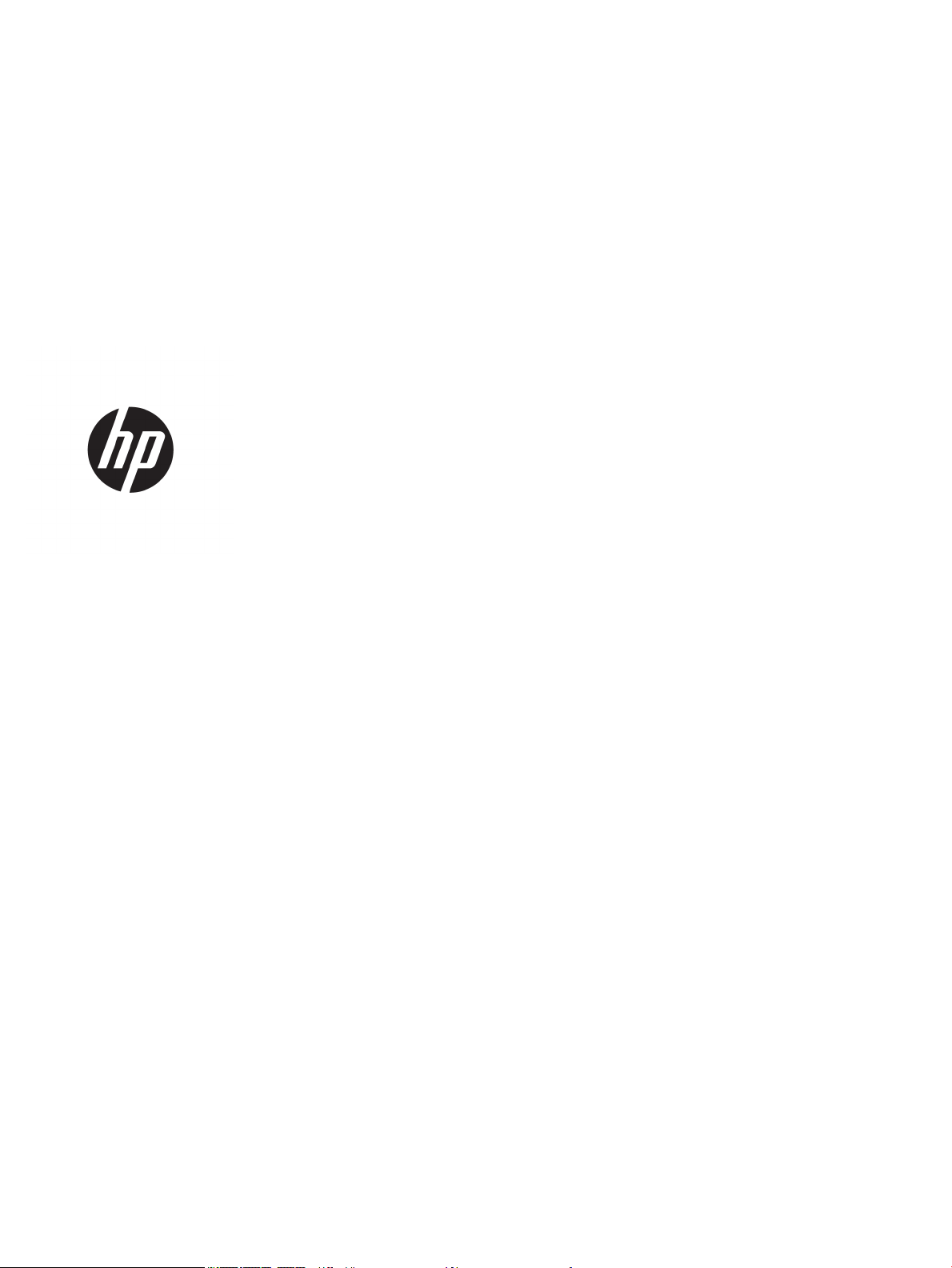
HP PageWide Managed Color E75160,
P75250
Korisnički priručnik
Page 2
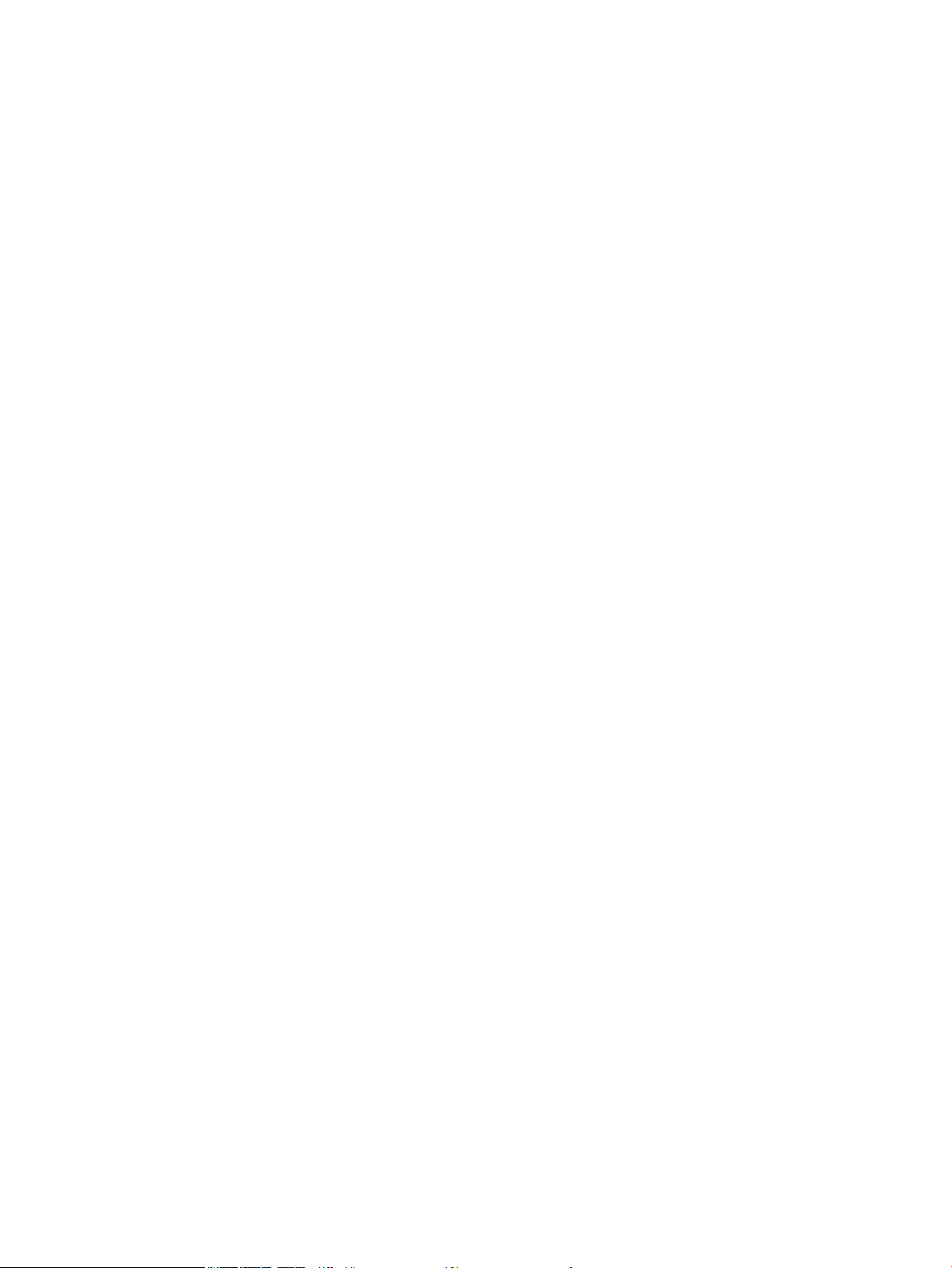
Autorska prava i licenca
Trgovačke marke
© Copyright 2018 HP Development Company,
L.P.
Svako je reproduciranje, izmjena i prevođenje
zabranjeno bez prethodne pisane suglasnosti,
osim pod uvjetima određenim u zakonu o
autorskom pravu.
Informacije sadržane u ovom dokumentu su
predmet promjene bez prethodne najave.
Jedina jamstva za HP-ove proizvode i usluge
navedena su u izričitim jamstvenim izjavama
koje se isporučuju s takvim proizvodima i
uslugama. Ništa što je ovdje navedeno ne sadrži
dodatno jamstvo. HP nije odgovoran za
eventualne tehničke i uredničke pogreške te
propuste koji se nalaze u tekstu.
Edition 2, 3/2018
Adobe®, Adobe Photoshop®, Acrobat®, i
PostScript
®
zaštitni su znakovi tvrtke Adobe
Systems Incorporated.
Apple i logotip Apple zaštitni su znaci tvrtke
Apple Inc., registrirani u SAD-u i drugim
državama/regijama.
macOS žig je tvrtke Apple Inc., registriran u SADu i drugim državama.
AirPrint zaštitni je znak tvrtke Apple Inc.,
registriran u SAD-u i drugim državama.
Google™ je zaštitni znak tvrtke Google Inc.
Microsoft®, Windows®, Windows® XP i Windows
Vista® su registrirani zaštitni znakovi tvrtke
Microsoft u Sjedinjenim Američkim Državama.
UNIX® je zaštićena trgovačka marka tvrtke Open
Group.
Page 3
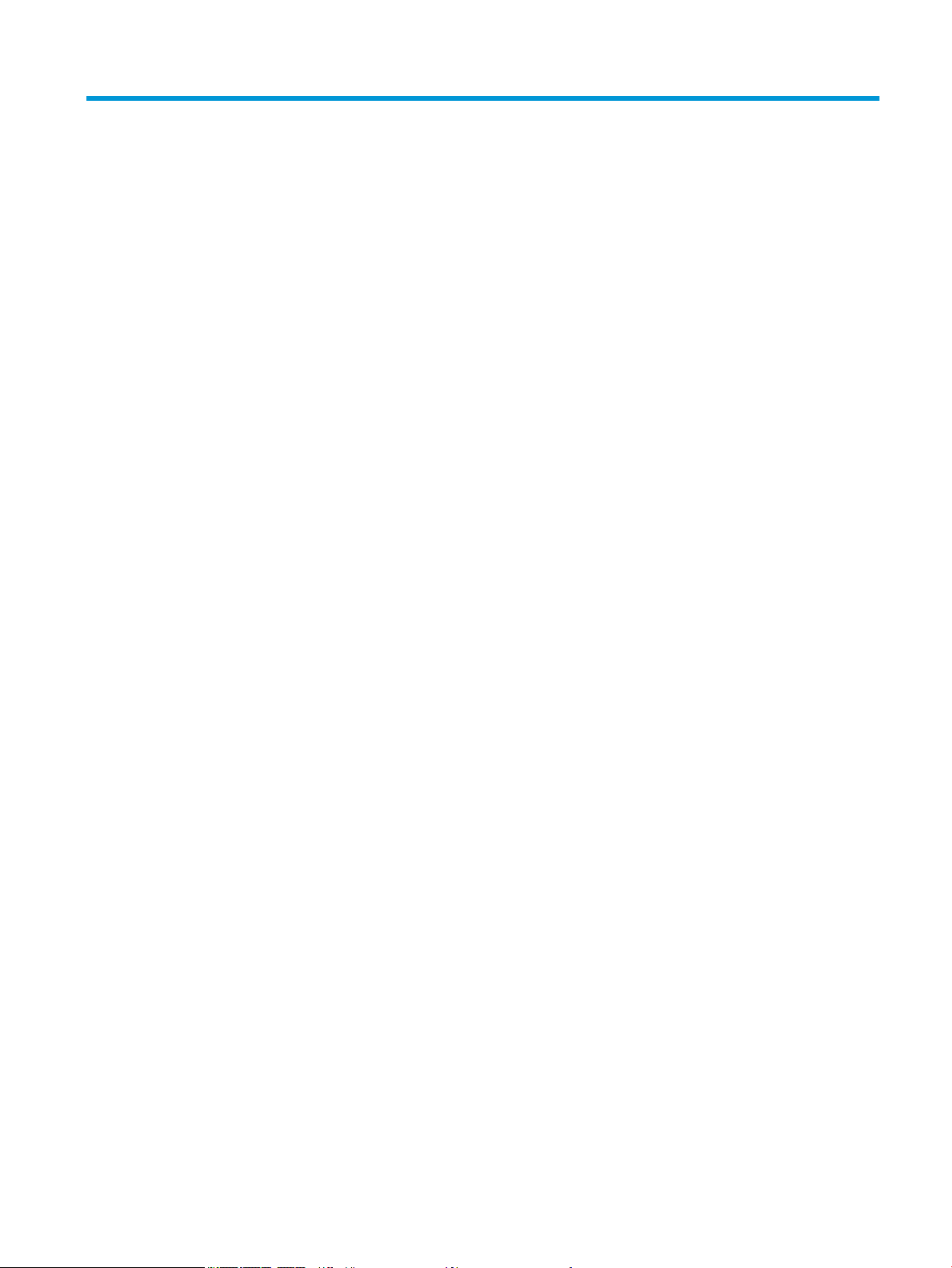
Sadržaj
1 Pregled pisača ........................................................................................................................................................................................... 1
Dodatne informacije: ................................................................................................................................................................ 1
Ikone opreza .............................................................................................................................................................................. 2
Prikazi pisača ............................................................................................................................................................................. 3
Prikaz prednje strane pisača .............................................................................................................................. 3
Prikaz pozadine pisača i priključaka sučelja .................................................................................................... 4
Pogled na upravljačku ploču .............................................................................................................................. 5
Kako upotrebljavati upravljačku ploču na dodirnom zaslonu .................................................. 6
Specikacije pisača ................................................................................................................................................................... 6
Tehničke specikacije .......................................................................................................................................... 7
Podržani operacijski sustavi ............................................................................................................................... 8
Mobilna rješenja za ispis ................................................................................................................................... 10
Dimenzije pisača ................................................................................................................................................ 11
Potrošnja energije, električne specikacije i akustične emisije .................................................................. 12
Rasponi radne okoline ...................................................................................................................................... 12
Postavljanje hardvera pisača i instalacija softvera ........................................................................................................... 13
2 Ladice za papir ........................................................................................................................................................................................ 15
Dodatne informacije: ............................................................................................................................................................. 15
Umetanje papira u ladicu 1 (višenamjenska ladica) ......................................................................................................... 16
Uvod ..................................................................................................................................................................... 16
Položaj papira u ladici 1 .................................................................................................................................... 17
Upotrijebi način zamjenskog zaglavlja ........................................................................................................... 21
Omogućavanje zamjenskog zaglavlja u izbornicima upravljačke ploče pisača .................. 21
Umetnite papir u ladicu 2 ...................................................................................................................................................... 22
Uvod ..................................................................................................................................................................... 22
Položaj papira u ladici 2 i ladicama kapaciteta 550 listova ......................................................................... 24
Upotrijebi način zamjenskog zaglavlja ........................................................................................................... 27
Omogućavanje zamjenskog zaglavlja u izbornicima upravljačke ploče pisača .................. 28
Punjenje ulazne ladice velikog kapaciteta (HCI) od 4000 listova .................................................................................... 29
Uvod ..................................................................................................................................................................... 29
Usmjerenje papira u ladici velikog kapaciteta (HCI) ...................................................................................... 31
HRWW iii
Page 4
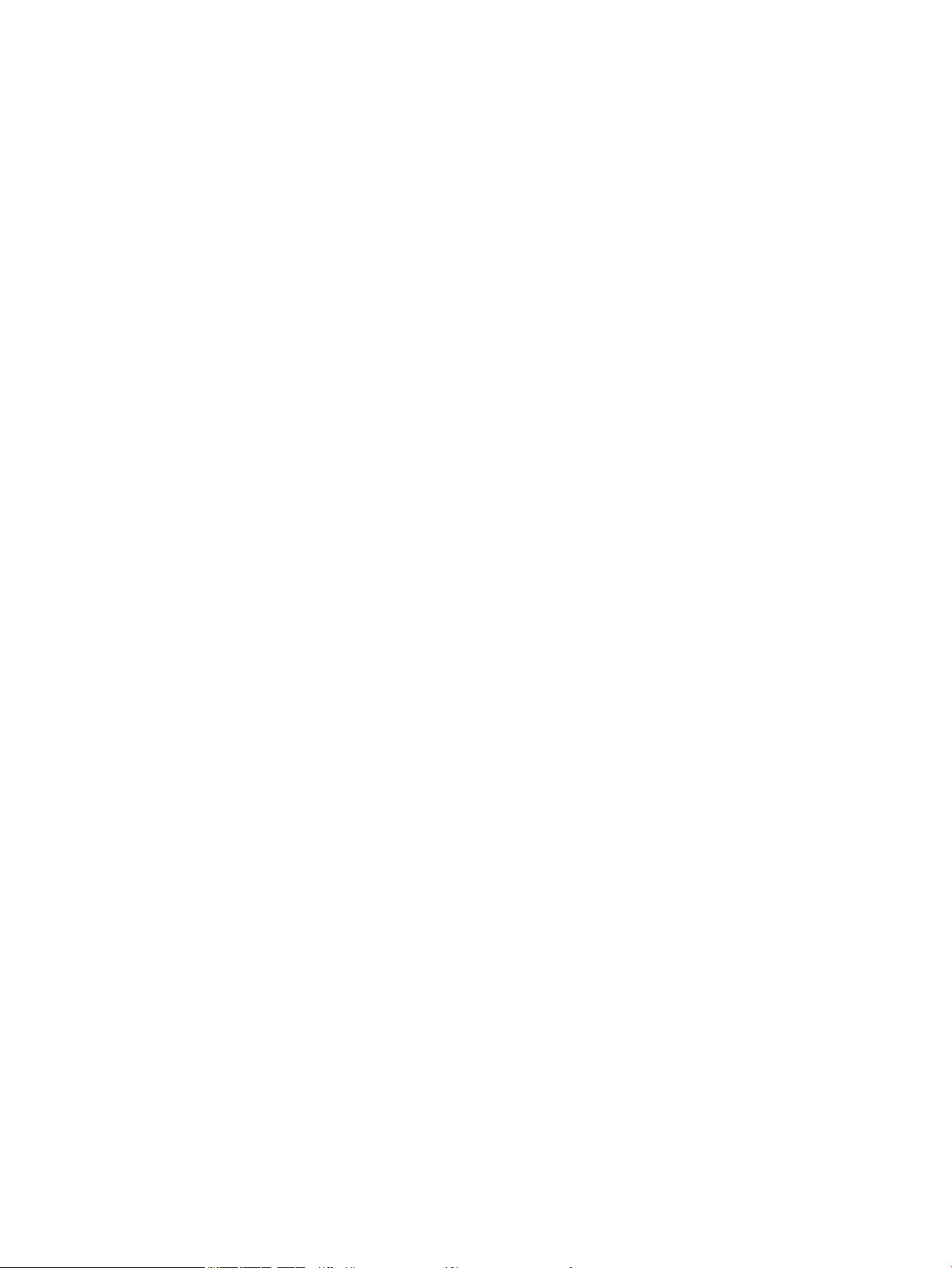
Upotrijebi način zamjenskog zaglavlja ........................................................................................................... 32
Omogućavanje zamjenskog zaglavlja u izbornicima upravljačke ploče pisača .................. 33
Umetanje i ispis omotnica ..................................................................................................................................................... 34
Uvod ..................................................................................................................................................................... 34
Ispis omotnica .................................................................................................................................................... 34
Orijentacija omotnice ........................................................................................................................................ 34
Umetanje i ispis na naljepnice .............................................................................................................................................. 36
Uvod ..................................................................................................................................................................... 36
Ručno umetanje naljepnica .............................................................................................................................. 36
Smjer naljepnice ................................................................................................................................................ 37
3 Potrošni materijal, dodatna oprema i dijelovi .................................................................................................................................... 39
Dodatne informacije: ............................................................................................................................................................. 39
Naručivanje potrošnog materijala, dodatne opreme i dijelova ....................................................................................... 40
Naručivanje ......................................................................................................................................................... 40
Potrošni materijal i dodatna oprema .............................................................................................................. 40
Potrošni materijal dugog vijeka trajanja / potrošni materijal za održavanje (LLC) .................................. 40
Dijelovi koje korisnik može sam zamijeniti .................................................................................................... 41
Zamjena spremnika s tintom ............................................................................................................................................... 43
Uvod ..................................................................................................................................................................... 43
Informacije o spremniku s tonerom ............................................................................................................... 43
Izvadite i zamijenite spremnike ....................................................................................................................... 44
Zamjena spremnika tekućine za servisiranje ..................................................................................................................... 47
Uvod ..................................................................................................................................................................... 47
Uklanjanje i zamjena spremnika tekućine za servisiranje ........................................................................... 47
4 Ispis ........................................................................................................................................................................................................... 51
Dodatne informacije: ............................................................................................................................................................. 51
Zadaci ispisa (Windows) ........................................................................................................................................................ 52
Upute za ispis (Windows) ................................................................................................................................. 52
Automatski obostrani ispis (Windows) ........................................................................................................... 53
Ručni obostrani ispis (Windows) ..................................................................................................................... 53
Ispis više stranica po listu (Windows) ............................................................................................................. 55
Odabir vrste papira (Windows) ........................................................................................................................ 55
Dodatni zadaci ispisa ........................................................................................................................................ 56
Zadaci ispisa (macOS) ............................................................................................................................................................ 57
Ispis (macOS) ...................................................................................................................................................... 57
Automatski ispis na obje strane (macOS) ...................................................................................................... 57
Ručni ispis na obje strane (macOS) ................................................................................................................. 57
Ispis više stranica po listu (macOS) ................................................................................................................. 58
Odabir vrste papira (macOS) ............................................................................................................................ 58
iv HRWW
Page 5
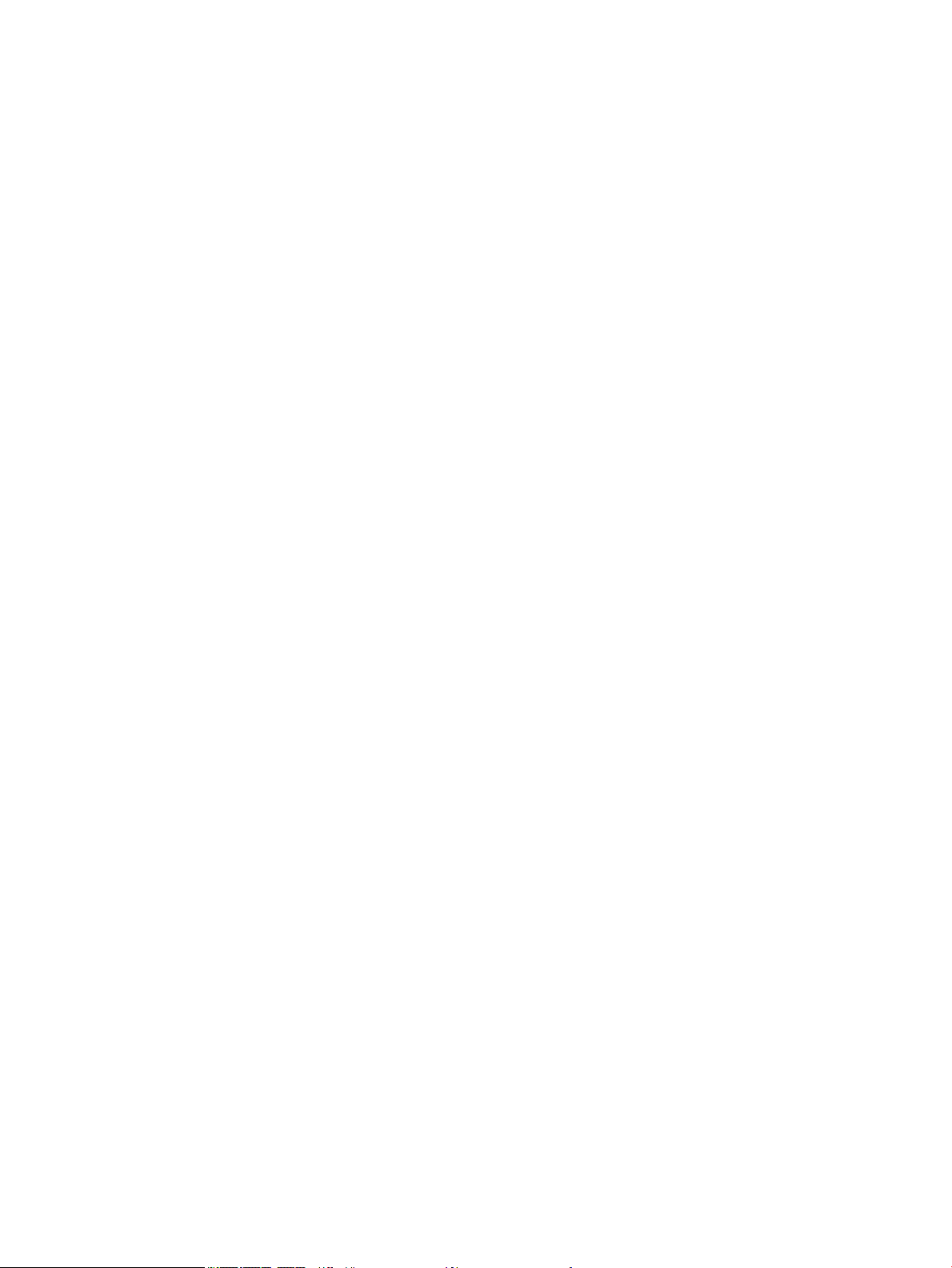
Dodatni zadaci ispisa ........................................................................................................................................ 58
Spremanje zadataka ispisa u pisač za kasniji ispis ili privatni ispis ................................................................................ 60
Uvod ..................................................................................................................................................................... 60
Stvaranje spremljenog zadatka (Windows) ................................................................................................... 60
Stvaranje pohranjenog zadatka (macOS) ...................................................................................................... 61
Ispis pohranjenog zadatka ............................................................................................................................... 62
Brisanje pohranjenog zadatka ......................................................................................................................... 62
Brisanje zadatka koji je spremljen na pisač .............................................................................. 62
Promjena ograničenja memorije zadataka ............................................................................... 62
Informacije poslane u pisač u svrhu bilježenja zadataka ............................................................................ 63
Mobilni ispis ............................................................................................................................................................................. 64
Uvod ..................................................................................................................................................................... 64
Wi-Fi Direct i NFC povezivanje i ispis ............................................................................................................... 64
Ispis putem e-pošte HP ePrint ........................................................................................................................ 65
Softver HP ePrint ............................................................................................................................................... 66
AirPrint ................................................................................................................................................................. 66
Ugrađeni ispis sustava Android ....................................................................................................................... 66
Ispis s USB priključka ............................................................................................................................................................. 68
Uvod ..................................................................................................................................................................... 68
Omogućavanje USB priključka za ispis ........................................................................................................... 68
Ispis dokumenata s USB priključka ................................................................................................................. 69
5 Upravljanje pisačem ............................................................................................................................................................................... 71
Dodatne informacije: ............................................................................................................................................................. 71
Napredna konguracija pomoću HP ugrađenog web-poslužitelja (EWS) ..................................................................... 72
Uvod ..................................................................................................................................................................... 72
Pristup HP ugrađenom web-poslužitelju (EWS) ........................................................................................... 72
Značajke HP-ovog ugrađenog web-poslužitelja .......................................................................................... 73
Kartica Informacije ........................................................................................................................ 73
Kartica Općenito ............................................................................................................................ 74
Kartica Kopiranje/Ispis .................................................................................................................. 75
Postavke skeniranja/digitalnog slanja ....................................................................................... 76
Kartica Faksiranje .......................................................................................................................... 77
Kartica Rješavanje problema ....................................................................................................... 77
Kartica Sigurnost ........................................................................................................................... 78
Kartica HP web-usluge ................................................................................................................. 78
Kartica Umrežavanje .................................................................................................................... 79
Popis Ostale veze .......................................................................................................................... 80
Konguriranje postavki IP mreže ......................................................................................................................................... 82
Odricanje dijeljenja pisača ................................................................................................................................ 82
Prikaz ili promjena mrežnih postavki ............................................................................................................. 82
HRWW v
Page 6
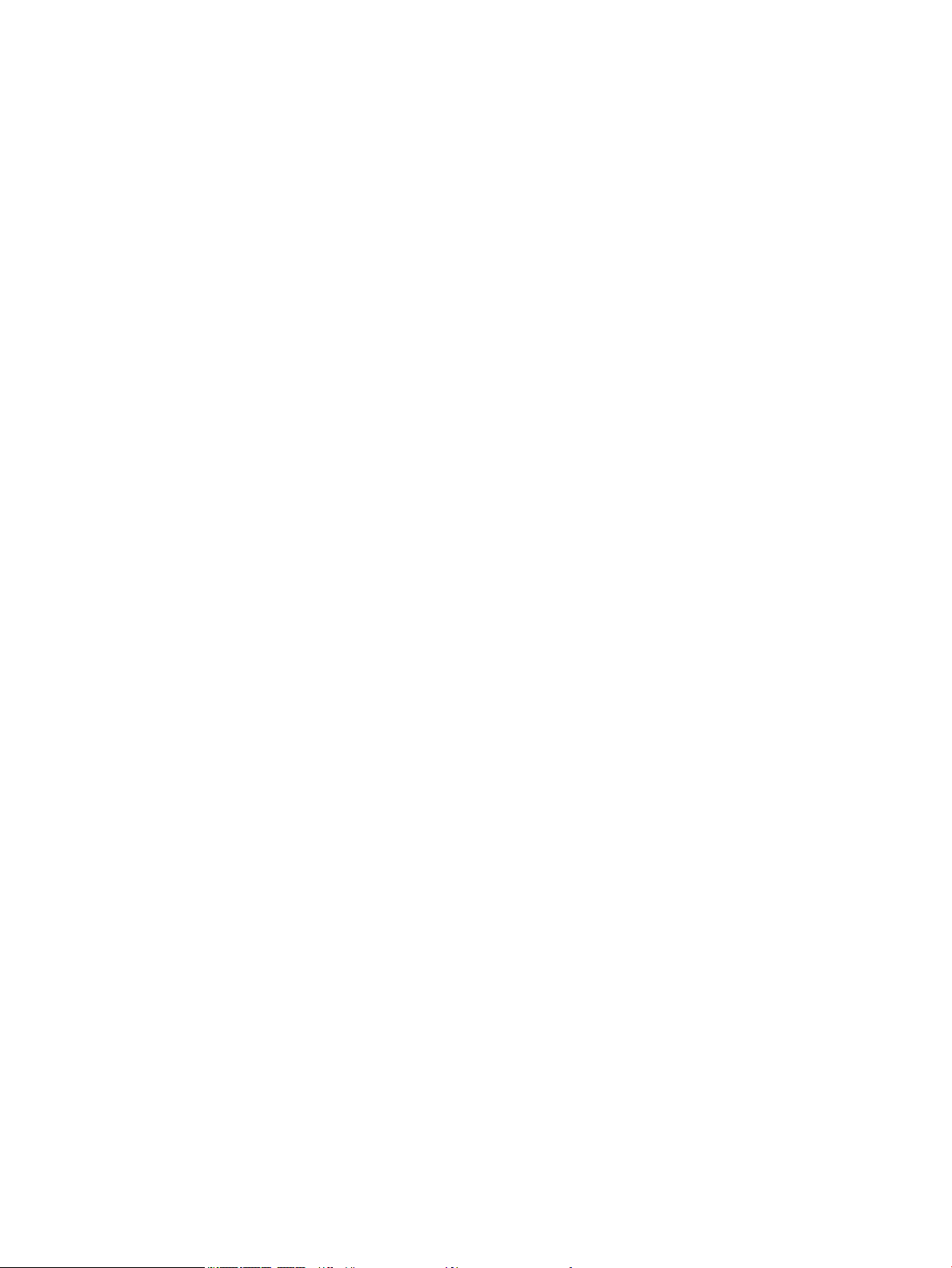
Promjena naziva pisača na mreži ................................................................................................................... 82
Ručno konguriranje IPv4 TCP/IP parametara s upravljačke ploče ........................................................... 83
Ručno konguriranje IPv6 TCP/IP parametara s upravljačke ploče ........................................................... 83
Postavke brzine veze i obostranog ispisa ..................................................................................................... 84
Sigurnosne značajke pisača ................................................................................................................................................. 85
Uvod ..................................................................................................................................................................... 85
Sigurnosni propisi .............................................................................................................................................. 85
Dodijelite administratorsku lozinku ................................................................................................................ 85
IP sigurnost ......................................................................................................................................................... 86
Zaključavanje ploče za proširenja ................................................................................................................... 86
Podrška za šifriranje: HP šifrirani tvrdi diskovi visokih performansi .......................................................... 86
Postavke uštede energije ...................................................................................................................................................... 87
Uvod ..................................................................................................................................................................... 87
Postavite mjerač za stanje mirovanja i kongurirajte pisač tako da troši 2 W energije ili manje .......... 87
HP Web Jetadmin ................................................................................................................................................................... 88
Ažuriranja softvera i programskih datoteka ...................................................................................................................... 89
6 Rješavanje problema ............................................................................................................................................................................. 91
Dodatne informacije: ............................................................................................................................................................. 91
Korisnička podrška ................................................................................................................................................................. 92
Sustav pomoći na upravljačkoj ploči ................................................................................................................................... 93
Vraćanje tvorničkih postavki ................................................................................................................................................. 94
Uvod ..................................................................................................................................................................... 94
Prva metoda: Vraćanje tvorničkih postavki putem upravljačke ploče pisača .......................................... 94
Druga metoda: Vraćanje tvorničkih postavki putem HP ugrađenog web-poslužitelja (samo
pisači povezani s mrežom) .............................................................................................................................. 94
Na upravljačkoj ploči pisača prikazuje se poruka Niska razina tonera u spremniku ili Vrlo niska razina tonera
u spremniku ............................................................................................................................................................................ 95
Promjena vrlo niskih postavki ......................................................................................................................... 95
Naručite potrošni materijal .............................................................................................................................. 95
Pisač ne uvlači papir ili ga uvlači pogrešno ........................................................................................................................ 97
Uvod ..................................................................................................................................................................... 97
Pisač ne uvlači papir .......................................................................................................................................... 97
Pisač uvlači više listova papira ......................................................................................................................... 99
Uklanjanje zaglavljenog papira .......................................................................................................................................... 103
Uvod .................................................................................................................................................................. 103
Mjesta na kojima se papir može zaglaviti .................................................................................................... 103
Automatska navigacija za uklanjanje zaglavljenog papira ....................................................................... 104
Često ili ponavljajuće zaglavljivanje papira? ............................................................................................... 104
Uklanjanje zaglavljenja papira u ladici 1 – 15.A1.yz; 15.D1.51; 15.D1.81; 15.D2.A1; 15.D2.D1 ....... 104
Uklanjanje zaglavljenja papira u ladici 2 – 15.A2.yz; 15.D2.52; 15.D2.82; 15.D2.A2; 15.D2.D2 ....... 107
vi HRWW
Page 7
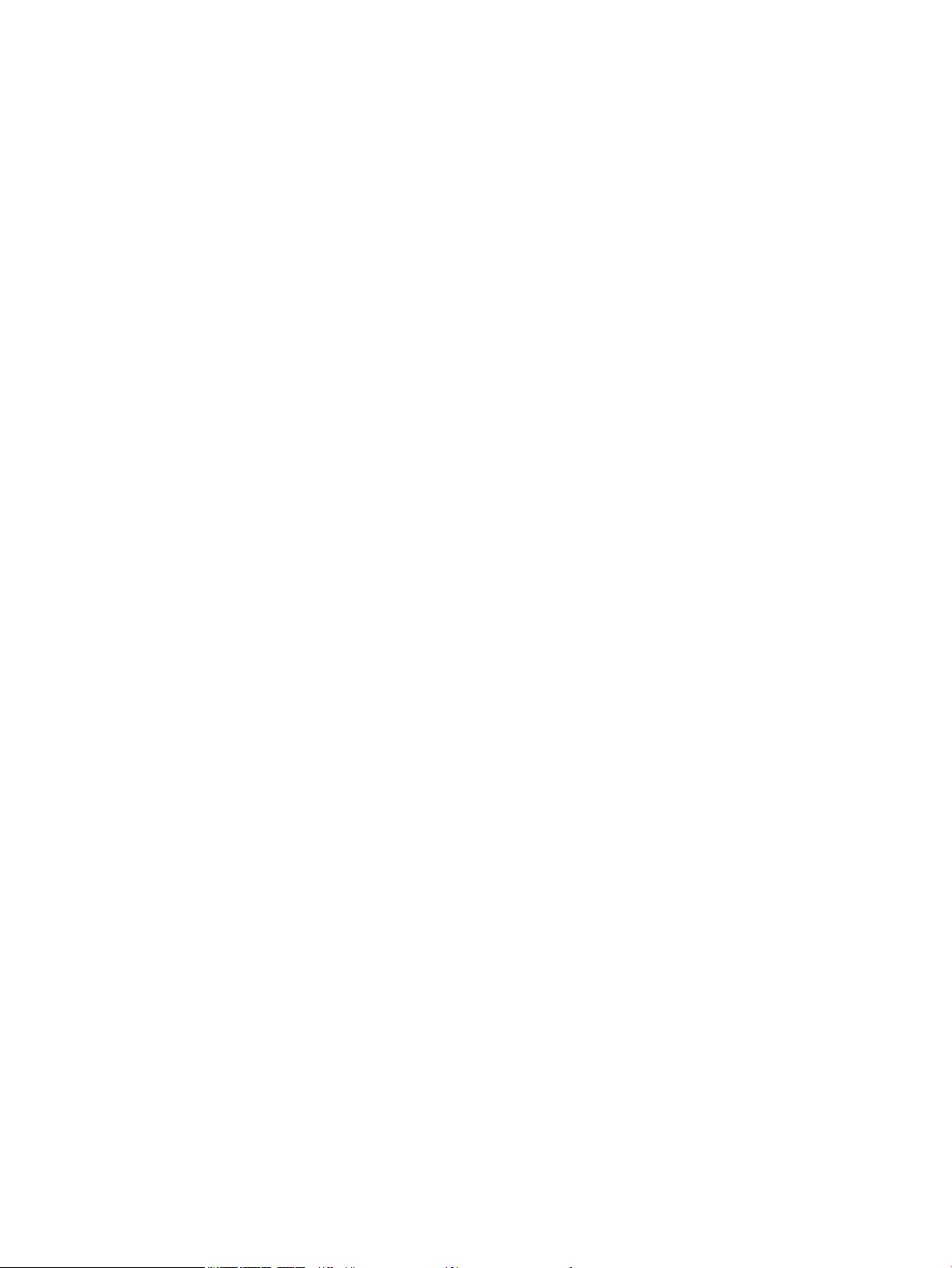
Uklanjanje zaglavljenja papira u ladici 3 – 15.A3.yz; 15.12.A3; 15.12.D3 ............................................. 110
Uklanjanje zaglavljenog papira iz izlazne ladice – 15.E1.yz; 15.C1.Az ................................................... 113
Uklanjanje zaglavljenja papira u dodatku za obostrani ispis – 15.D1.yz; 15.D2.yz; 15.C1.5z;
15.C1.8z; 15.C1.9z .......................................................................................................................................... 115
Uklanjanje zaglavljenja papira u 3 ladice za 550 listova – 15.A4.yz; 15.A5.yz; 15.A6.yz;
15.A9.yz; 15.37.yz; 15.38.yz; 15.48.yz ....................................................................................................... 117
Uklanjanje zaglavljenja papira u ladici visokog ulaznog kapaciteta za 4000 listova – 15.A7.yz;
15.A8.yz; 15.37.yz; 15.38.yz; 15.48.yz ....................................................................................................... 120
Poboljšavanje kvalitete ispisa ............................................................................................................................................ 125
Uvod .................................................................................................................................................................. 125
Provjera statusa spremnika s tintom ........................................................................................................... 125
Ažuriranje programskih datoteka za pisač .................................................................................................. 126
Promjena postavke kvalitete ispisa .............................................................................................................. 126
Ispis iz drugog programa ............................................................................................................................... 126
Provjera postavki papira i kvalitete .............................................................................................................. 126
Provjera postavki ispisa u nijansama sive boje ili crnoj boji ...................................................................... 127
Prilagodba postavki boje (Windows) ............................................................................................................ 127
Provjera papira i okruženja ispisa ................................................................................................................. 128
Prvi korak: Koristite papir koji odgovara specikacijama tvrtke HP .................................... 128
Drugi korak: Provjera okruženja ispisa .................................................................................... 129
Vizualna provjera spremnika ......................................................................................................................... 129
Čišćenje pisača ................................................................................................................................................. 130
Ispis i tumačenje izvješća za provjeru kvalitete ispisa .......................................................... 130
Očistite ispisnu glavu. ................................................................................................................ 130
Čišćenje valjaka ........................................................................................................................... 131
Pokušajte promijeniti upravljački program ................................................................................................. 131
Rješavanje problema s kabelskom mrežom ................................................................................................................... 133
Uvod .................................................................................................................................................................. 133
Loša zička veza .............................................................................................................................................. 133
Računalo ne ostvaruje komunikaciju s pisačem ......................................................................................... 133
Pisač koristi neispravne postavke veze i obostranog ispisa za mrežu ................................................... 134
Novi softverski programi mogu uzrokovati probleme s kompatibilnosti ............................................... 134
Vaše računalo ili radna stanica možda nisu ispravno postavljeni ........................................................... 134
Pisač je onemogućen ili su neispravne druge postavke mreže ............................................................... 134
Kazalo ......................................................................................................................................................................................................... 135
HRWW vii
Page 8
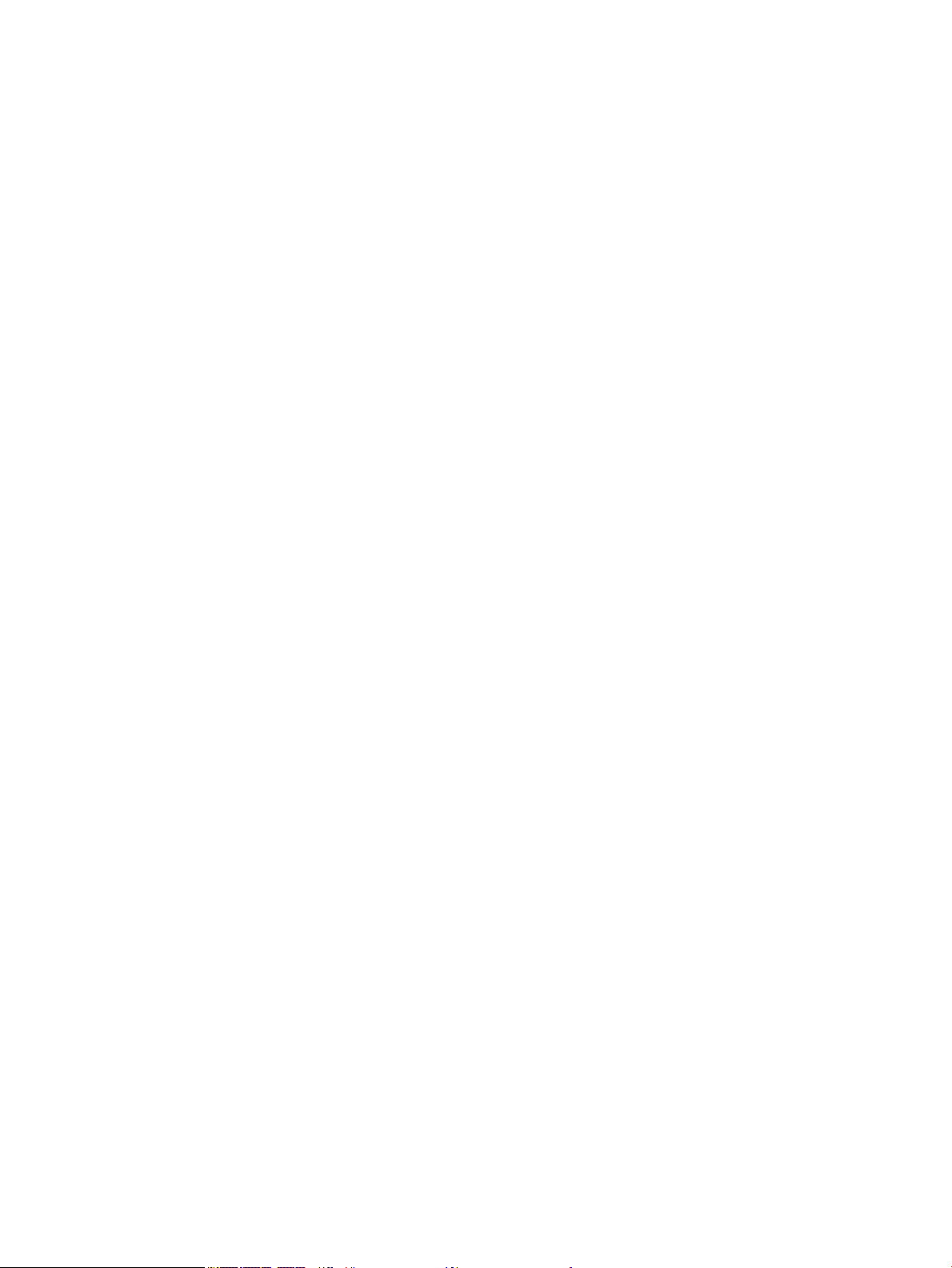
viii HRWW
Page 9
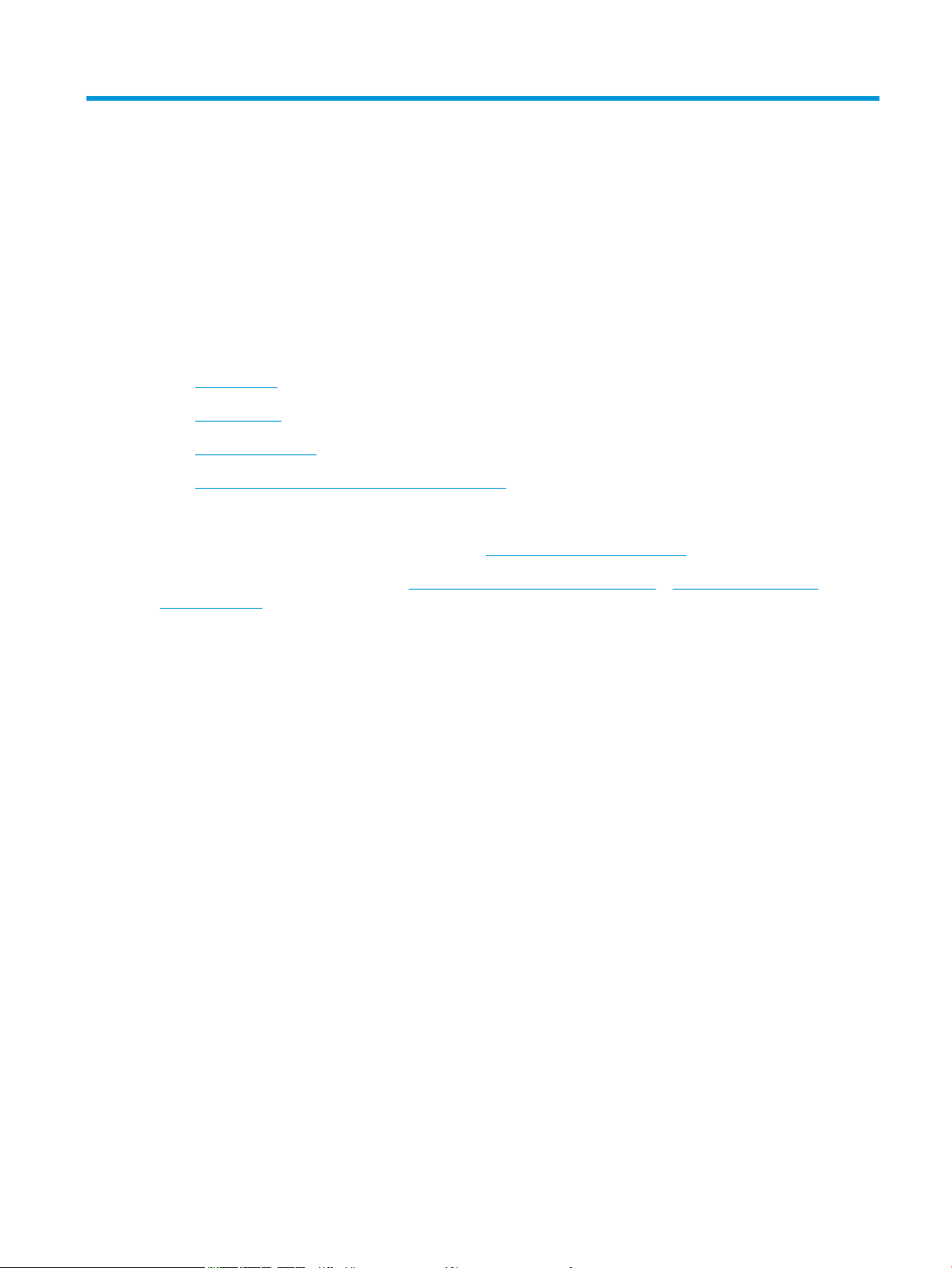
1 Pregled pisača
Dodatne informacije:
●
Ikone opreza
●
Prikazi pisača
●
Specikacije pisača
●
Postavljanje hardvera pisača i instalacija softvera
U vrijeme ovog objavljivanja sljedeće su informacije ispravne.
Ako vam je potrebna videopomoć, posjetite adresu www.hp.com/videos/PageWide.
Važeće informacije potražite u odjeljku www.hp.com/support/pwcolorE75160 ili www.hp.com/support/
pwcolorP75250.
Sveobuhvatna pomoć tvrtke HP za pisač obuhvaća sljedeće informacije:
● Instalacija i konguriranje
● Upoznavanje i uporaba
● Rješavanje problema
● Preuzimanje ažuriranja softvera i programskih datoteka
● Pridruživanje forumima za podršku
● Pronalazak informacija o jamstvu i propisima
HRWW Dodatne informacije: 1
Page 10
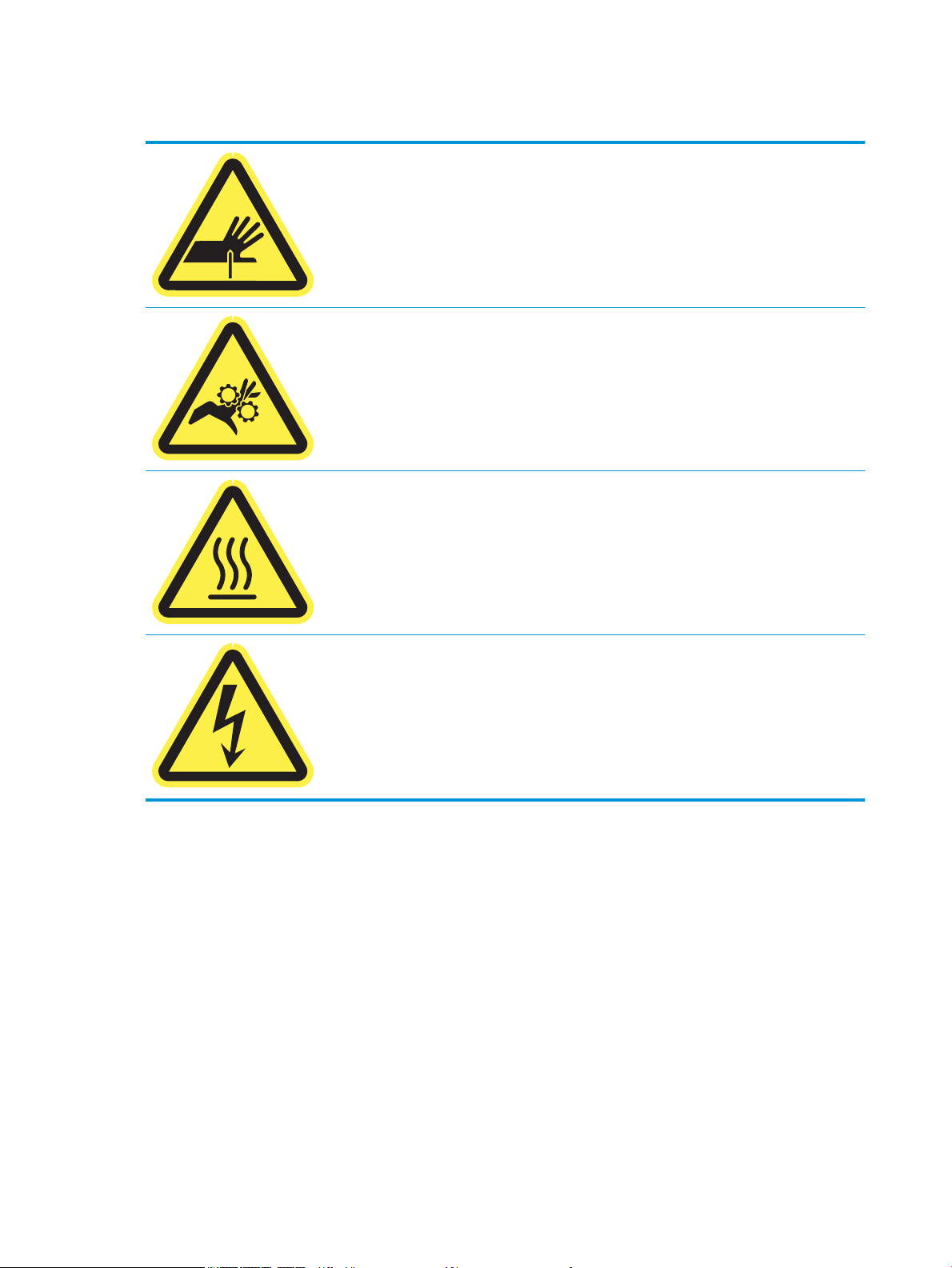
Ikone opreza
OPREZ: Blizina oštrih rubova.
OPREZ: Držite se podalje od pokretnih dijelova.
OPREZ: Vruća površina.
OPREZ: Električni udar.
2 Poglavlje 1 Pregled pisača HRWW
Page 11
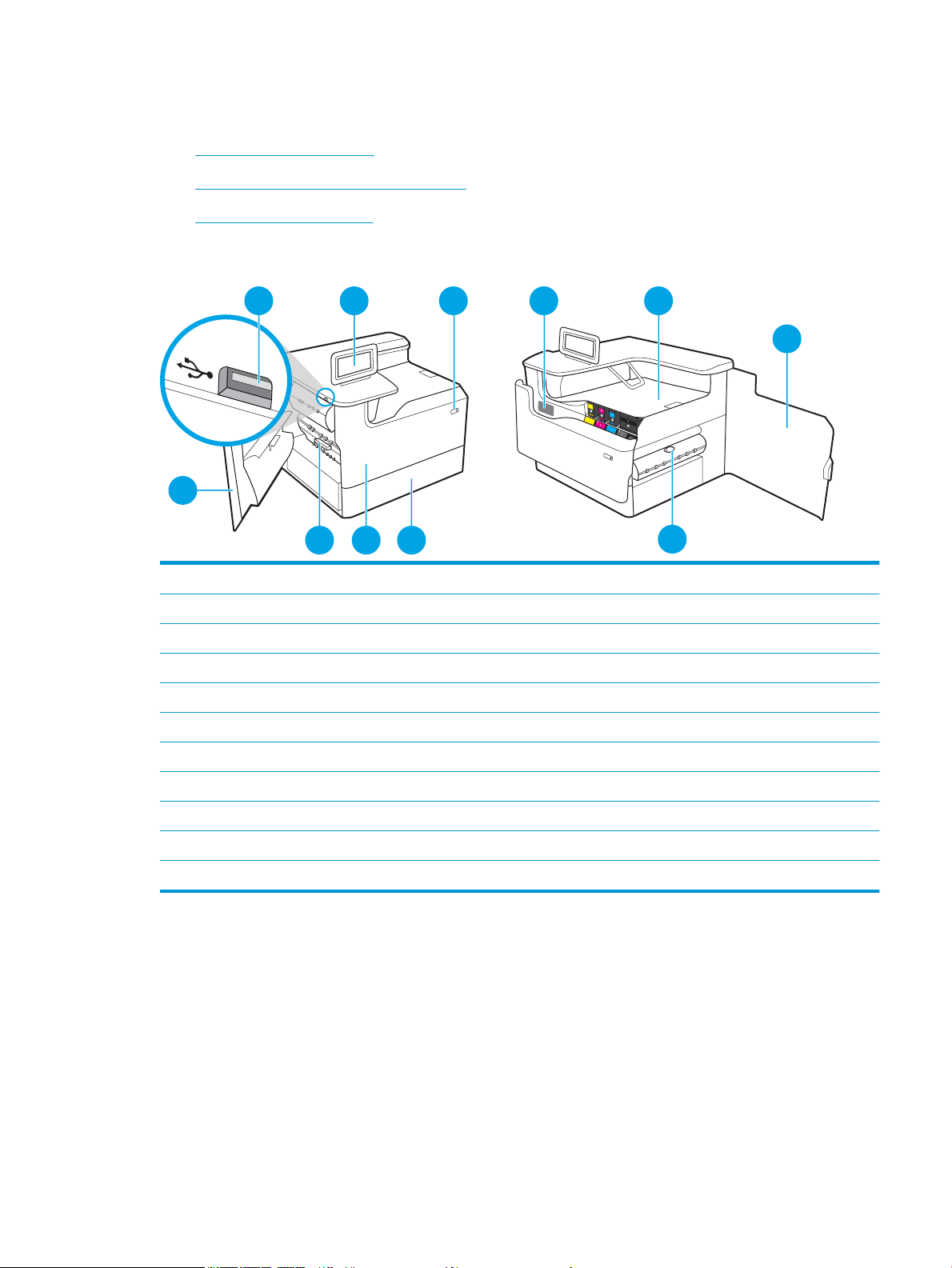
Prikazi pisača
1
2
4 5
6
7
8
3
910
11
●
Prikaz prednje strane pisača
●
Prikaz pozadine pisača i priključaka sučelja
●
Pogled na upravljačku ploču
Prikaz prednje strane pisača
1 Lijeva vrata
2 Lako dostupan USB priključak za ispisivanje
3 Upravljačka ploča sa zaslonom u boji osjetljivim na dodir (može se podignuti kako biste bolje vidjeli)
4 Gumb za uključivanje/isključivanje
5 Oznaka sa serijskim brojem i brojem proizvoda
6 Izlazni spremnik i zaustavljanje izlaznog spremnika
7 Desna vratašca (pristup radi uklanjanja zaglavljenog papira)
8 Dodatak za obostrani ispis
9 Ladica 2
10 Prednja vrata (omogućuju pristup spremnicima s tintom)
11 Spremnik tekućine za servisiranje
HRWW Prikazi pisača 3
Page 12
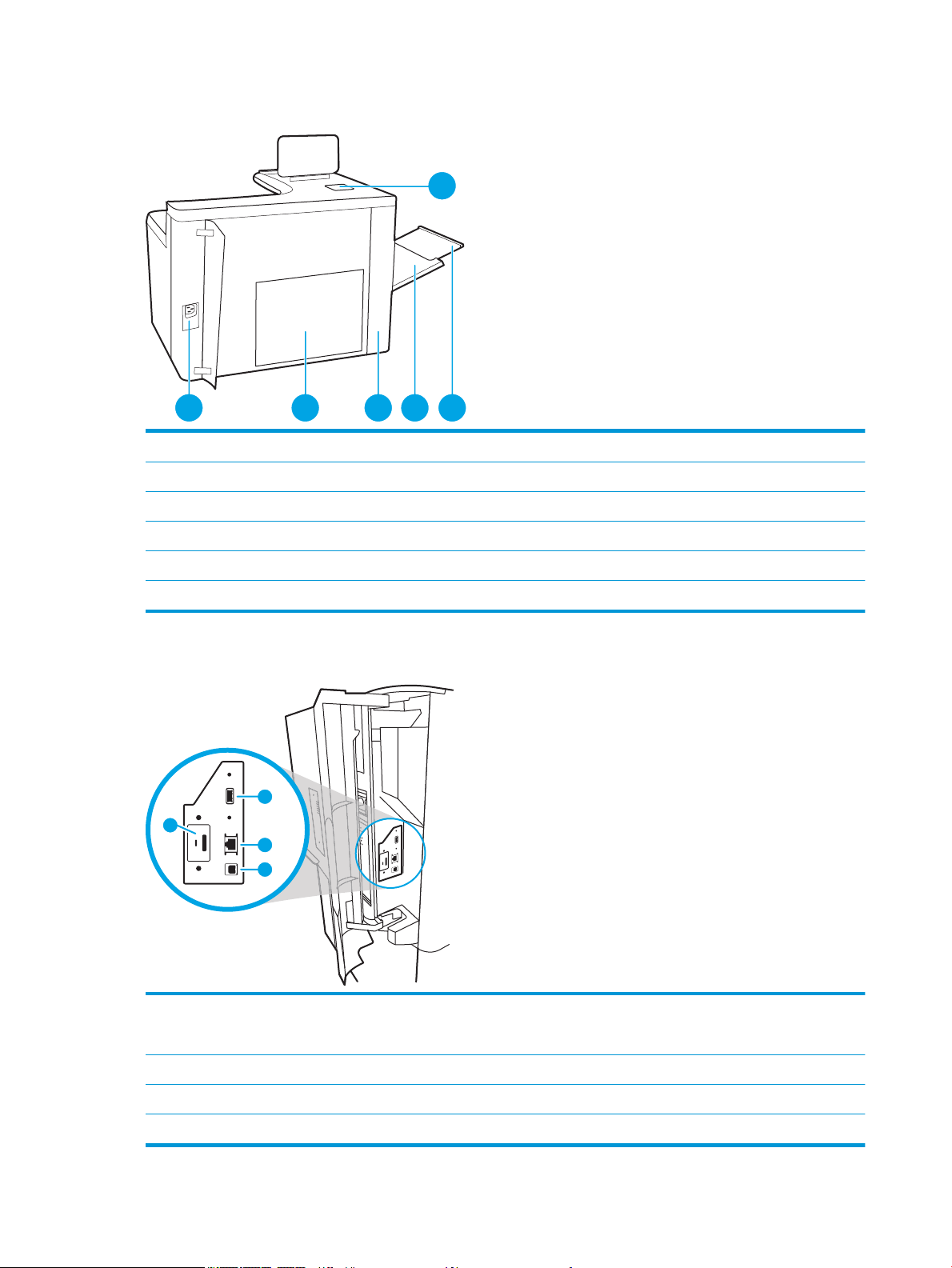
Prikaz pozadine pisača i priključaka sučelja
1 2 3 4 5
6
1
2
3
4
1 Utičnica za napajanje
2 Ploča za proširenja (sadrži priključke sučelja)
3 Vratašca za pristup priključcima sučelja i utor kabelske blokade
4 Višenamjenska ladica (ladica 1)
5 Produžetak ladice 1
6 Integracijski priključak za hardver (HIP – za priključivanje dodataka i uređaja drugih proizvođača)
Pisač sadrži sljedeće priključke sučelja.
1 USB priključak glavnog računala za spajanje vanjskih USB uređaja
NAPOMENA: Za jednostavan pristup ispisu putem USB priključka koristite USB priključak blizu upravljačke ploče.
2 Mrežni Ethernet (RJ-45) priključak lokalne mreže (LAN)
3 Priključak za ispis putem brze USB 2.0 veze
4 Utor za blokadu kabela
4 Poglavlje 1 Pregled pisača HRWW
Page 13
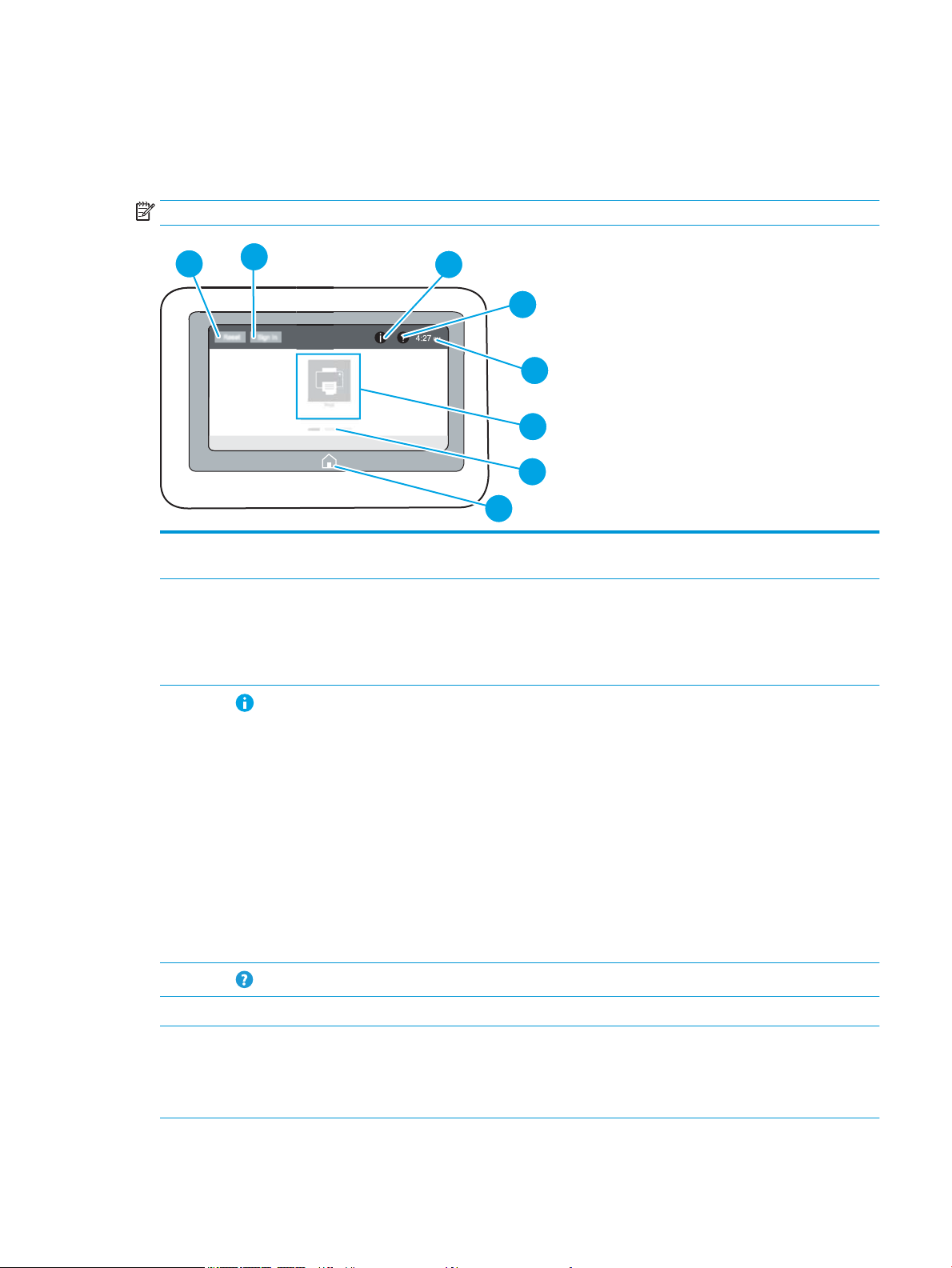
Pogled na upravljačku ploču
4
6
7
5
8
2
3
1
Početni zaslon omogućuje pristup značajkama pisača i označava njegov trenutni status.
Vratite se na početni zaslon u bilo kojem trenutku odabirom gumba Početna stranica.
NAPOMENA: Značajke koje se prikazuju na početnom zaslonu mogu varirati ovisno o konguraciji pisača.
1 Gumb Ponovno
postavljanje
2 Gumbi Prijava i Odjava Odaberite gumb Prijava da biste pristupili zaštićenim značajkama.
3
Gumb Informacije
4
Gumb Pomoć
5 Trenutno vrijeme Prikazuje trenutno vrijeme.
Odaberite gumb Ponovno postavljanje za brisanje promjena, prekidanje pauze pisača, prikaz Centra
poruka ako postoje pogreške i vraćanje zadanih postavki.
Odaberite gumb Odjava za odjavu iz pisača. Uređaj vraća sve opcije na zadane postavke.
NAPOMENA: Ovaj se gumb prikazuje samo ako je administrator kongurirao pisač da zahtijeva
dopuštenje za pristup značajkama.
Za pristup zaslonu koji omogućuje pristup nekolicini vrsta informacija o pisaču odaberite gumb
Informacije. Odaberite sljedeće gumbe na zaslonu Informacije za informacije o pisaču:
● Jezik prikaza: Promijenite jezik trenutne sesije korisnika.
● Stanje mirovanja: Postavite pisač u stanje mirovanja.
● Wi-Fi Direct: Prikaz informacija za izravno povezivanje pisača putem telefona, tableta ili drugog
uređaja s Wi-Fi mrežom.
● Bežično: Prikaz ili promjena postavki bežične veze (samo za modele s dodatkom za bežično
povezivanje).
● Ethernet: Prikaz i promjena postavki Ethernet veze.
● HP Web Services: Pronađite informacije za povezivanje s pisačem i ispisivanje putem HP Web
Services (ePrint).
Odaberite ovaj gumb kako biste otvorili ugrađeni sustav pomoći.
6 Područje s aplikacijama Odaberite bilo koju ikonu kako biste otvorili aplikaciju. Listajte zaslon u stranu kako biste pristupili
dodatnim aplikacijama.
NAPOMENA: Dostupne aplikacije ovise o pisaču. Administrator može kongurirati koje će se aplikacije
prikazati i redoslijed njihovog prikazivanja.
HRWW Prikazi pisača 5
Page 14
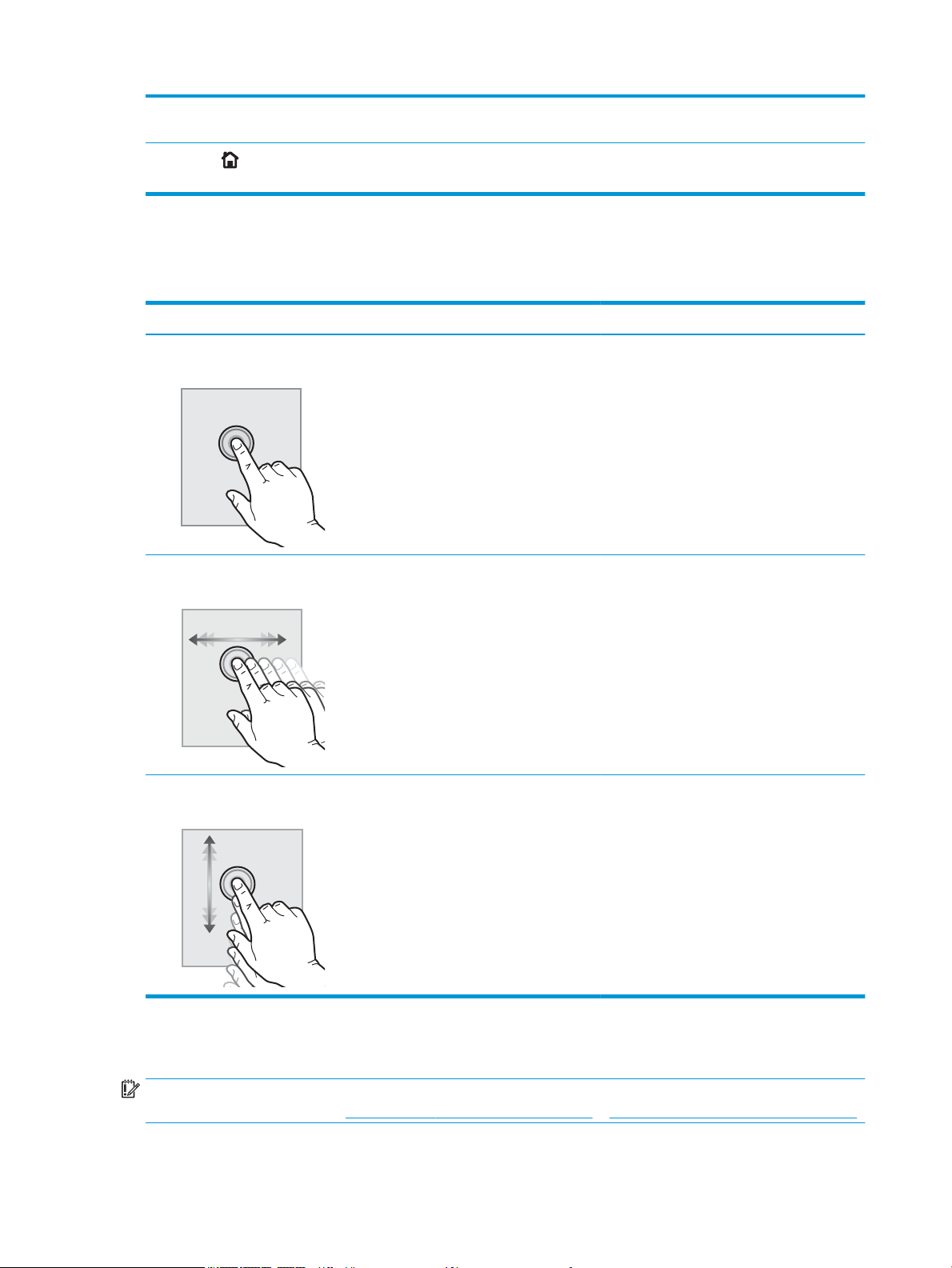
7 Indikator početnog
zaslona
Označava broj stranica na početnom zaslonu ili u aplikaciji. Označena je trenutna stranica. Listajte
zaslon u stranu kako biste se kretali između stranica.
8
Gumb Početna
stranica
Odaberite gumb Početna stranica za povratak na početni zaslon.
Kako upotrebljavati upravljačku ploču na dodirnom zaslonu
Za upotrebu upravljačke ploče na dodirnom zaslonu upotrebljavajte ove radnje.
Radnja Opis Primjer
Dodir Dodirnite stavku na zaslonu kako biste je odabrali
ili otvorili izbornik. Prilikom pomicanja kroz
izbornike, nakratko dodirnite ekran za prestanak
pomicanja.
Listanje Dodirnite zaslon i potom pomaknite prst
vodoravno kako biste pomaknuli zaslon u stranu.
Dodirnite ikonu Postavke kako biste otvorili
aplikaciju Postavke.
Listajte dok se ne prikaže aplikacija Postavke.
Pomicanje Dodirnite zaslon i potom pomaknite prst okomito
kako biste pomicali zaslon gore i dolje. Prilikom
pomicanja kroz izbornike nakratko dodirnite
zaslon za prestanak pomicanja.
Krećite se kroz aplikaciju Postavke.
Specikacije pisača
VAŽNO: U vrijeme ovog objavljivanja sljedeće su specikacije ispravne, no podložne su izmjeni. Važeće
informacije potražite u odjeljku www.hp.com/support/pwcolorE75160 ili www.hp.com/support/pwcolorP75250.
6 Poglavlje 1 Pregled pisača HRWW
Page 15
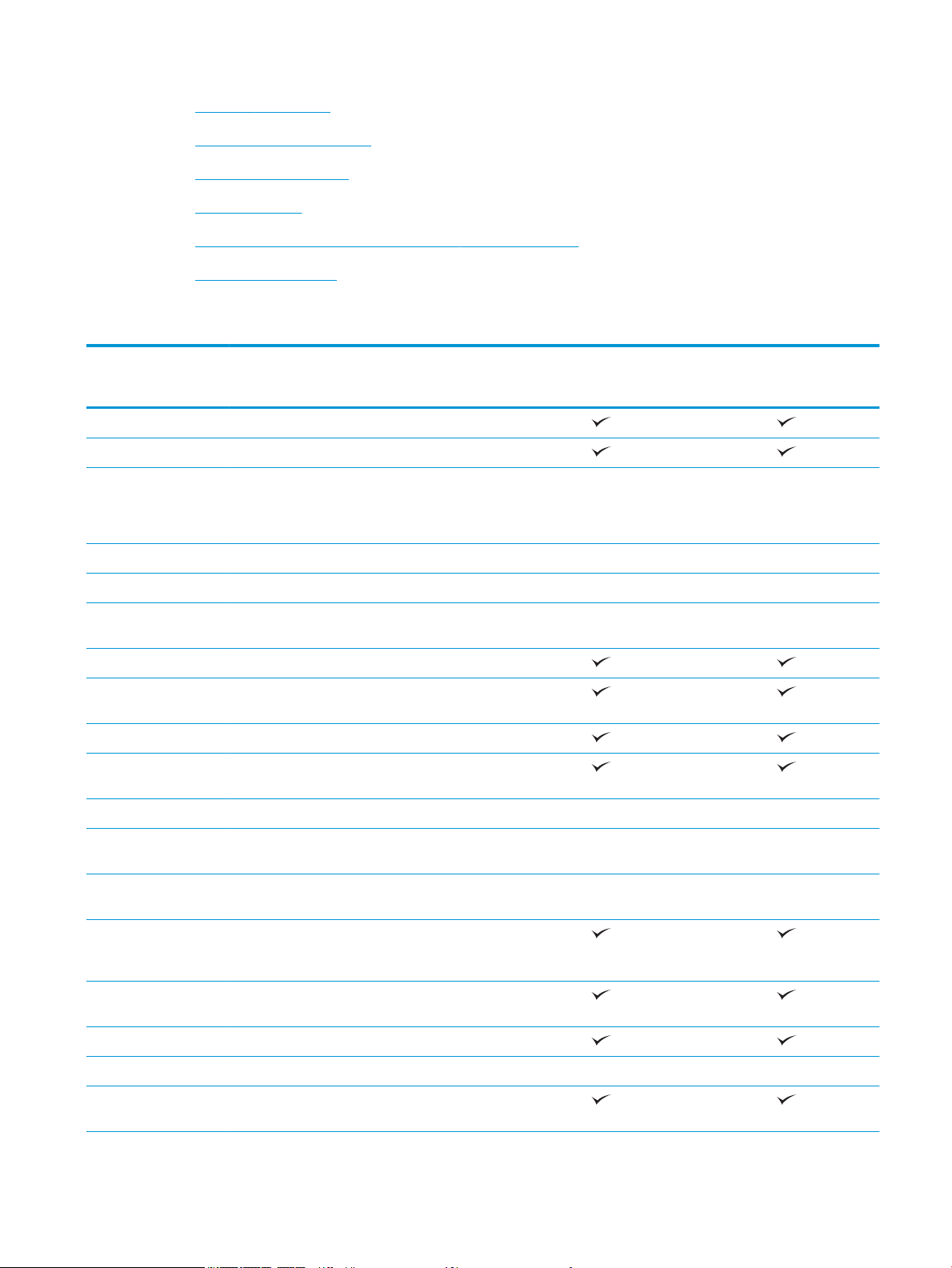
●
Tehničke specikacije
●
Podržani operacijski sustavi
●
Mobilna rješenja za ispis
●
Dimenzije pisača
●
Potrošnja energije, električne specikacije i akustične emisije
●
Rasponi radne okoline
Tehničke specikacije
Naziv modela
Broj proizvoda
Rukovanje papirom Ladica 1 (kapacitet 100 listova)
Ladica 2 (kapacitet 550 listova)
Ladica za 550 listova papira
NAPOMENA: Pisač podržava jedan dodatni ulazni
dodatak.
Ulagač za 550 listova papira i stalak Dodatno Dodatno
Ladica za 3 x 550 listova papira Dodatno Dodatno
Ulazna ladica velikog kapaciteta (HCI) za 4000
listova papira
Automatski obostrani ispis
Povezivanje 10/100/1000 Ethernet LAN veza s protokolima IPv4
i IPv6
Brzi USB 2.0
Lako dostupan USB-priključak za ispis bez računala i
nadogradnju programskih datoteka
HP unutarnji USB priključak Dodatno Dodatno
E75160dn
J7Z06A
Dodatno Dodatno
Dodatno Dodatno
P75250dn
Y3Z49A
Bežični uređaj za ispis s mobilnih uređaja
HP Jetdirect 3000 W NFC
Ispisni poslužitelj HP Jetdirect 2900nw za bežično
povezivanje
Integracijski priključak za hardver (HIP – za
priključivanje dodataka i uređaja drugih
proizvođača)
Memorija Memorija od 1,5 GB, proširiva do 2,5 GB
dodavanjem memorijskog modula DIMM
HP eMMC modul od 8 GB
HP šifrirani tvrdi disk visokih performansi (FIPS) Dodatno
Sigurnost HP Trusted Platform Module za šifriranje svih
podataka koji prolaze kroz pisač
Dodatno Dodatno
Dodatno Dodatno
HRWW Specikacije pisača 7
Page 16
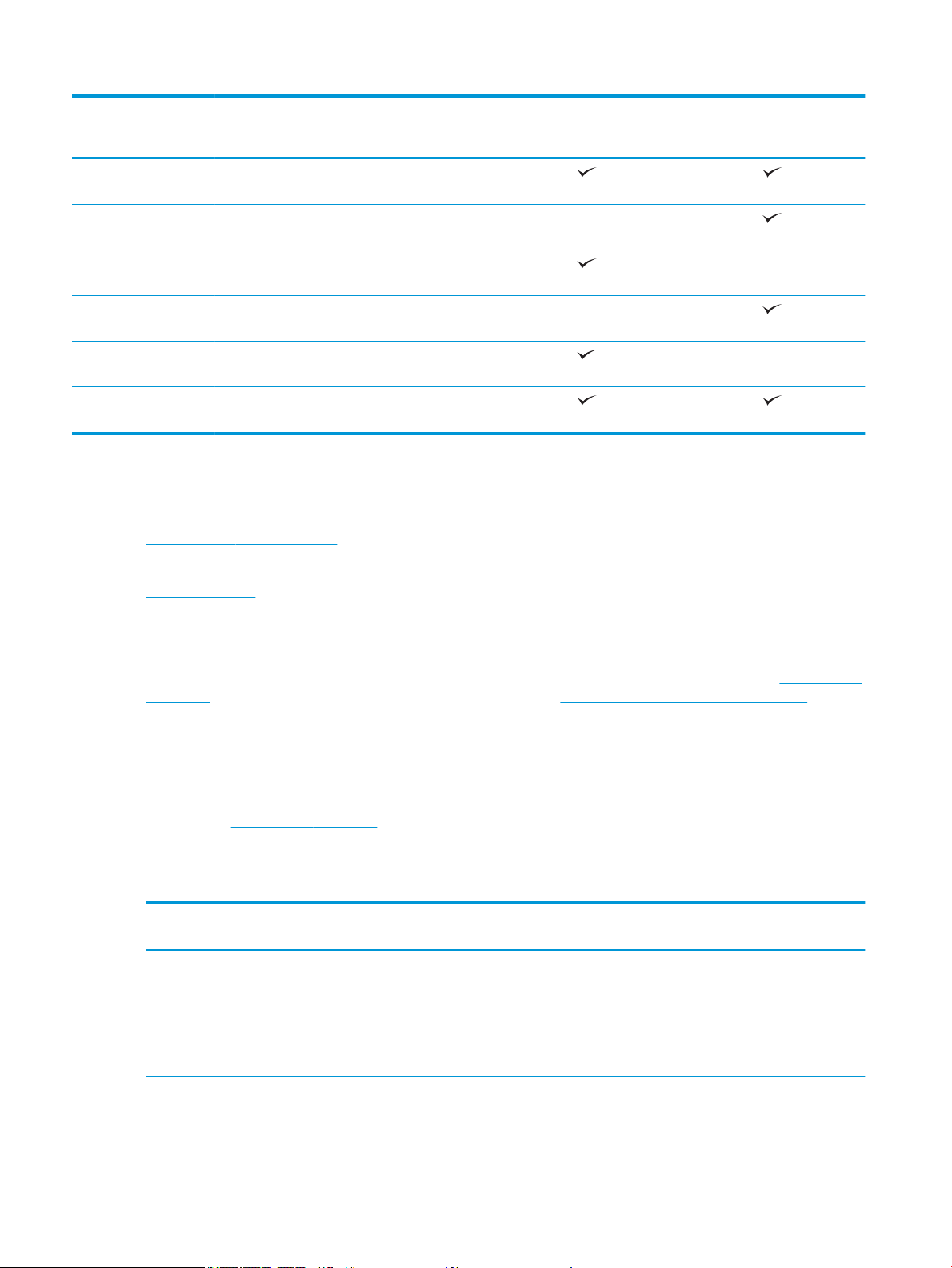
Naziv modela
E75160dn
P75250dn
Broj proizvoda
Zaslon upravljačke ploče
i unos
Ispis Ispisuje 50 str./min na papiru veličine Letter i A4 u
Ispisuje 60 str./min na papiru veličine Letter i A4 u
Ispisuje 70 str./min na papiru veličine Letter i A4 u
Ispisuje 80 str./min na papiru veličine Letter i A4 u
Ispis s lako dostupnog USB-a (bez korištenja
Dodirna upravljačka ploča u boji s konstantnim
prikazom
profesionalnom načinu rada.
profesionalnom načinu rada.
općem uredskom načinu rada.
općem uredskom načinu rada.
računala)
Podržani operacijski sustavi
Linux: Za informacije i upravljačke programe za ispis za sustav Linux posjetite sljedeće web-mjesto
www.hp.com/go/linuxprinting.
UNIX: Za informacije i upravljačke programe za ispis za sustav UNIX® posjetite www.hp.com/go/
unixmodelscripts.
J7Z06A
Y3Z49A
Sljedeće se informacije odnose na upravljačke programe za ispis HP PCL 6 specične za vaš pisač, HP-ove
upravljačke programe za operacijski sustav macOS i program za instalaciju softvera.
Windows: da biste instalirali HP-ov upravljački programa za ispis, preuzmite HP Easy Start na adresi 123.hp.com/
PageWide. Ili, idite na web-mjesto podrške za pisač za ovaj pisač: www.hp.com/support/pwcolorE75160 ili
www.hp.com/support/pwcolorP75250 za preuzimanje upravljačkog programa pisača ili programa za instalaciju
softvera za instaliranje upravljačkog programa pisača HP.
macOS: Ovaj pisač podržava korištenje s Mac računalima. da biste instalirali HP-ov upravljački programa za ispis,
preuzmite HP Easy Start na adresi 123.hp.com/PageWide.
1. Idite na 123.hp.com/PageWide.
2. Slijedite korake za preuzimanje softvera pisača.
Tablica
1-1 Podržani operacijski sustavi i upravljački programi pisača
Operacijski sustav Upravljački program pisača instaliran (iz
softvera na web-mjestu)
Windows® XP SP3, 32-bitni
Upravljački program "HP PCL.6" specičan
za vaš pisač instaliran je za ovaj operacijski
sustav kao dio instalacije softvera.
Napomene
Microsoft je ukinuo standardnu podršku za
Windows XP u travnju 2009. godine. HP će
nastaviti davati najbolju moguću podršku za
napušteni operacijski sustav XP. Neke
značajke upravljačkog programa pisača i
veličine papira nisu podržane. Nije podržano
za modele P75250.
8 Poglavlje 1 Pregled pisača HRWW
Page 17
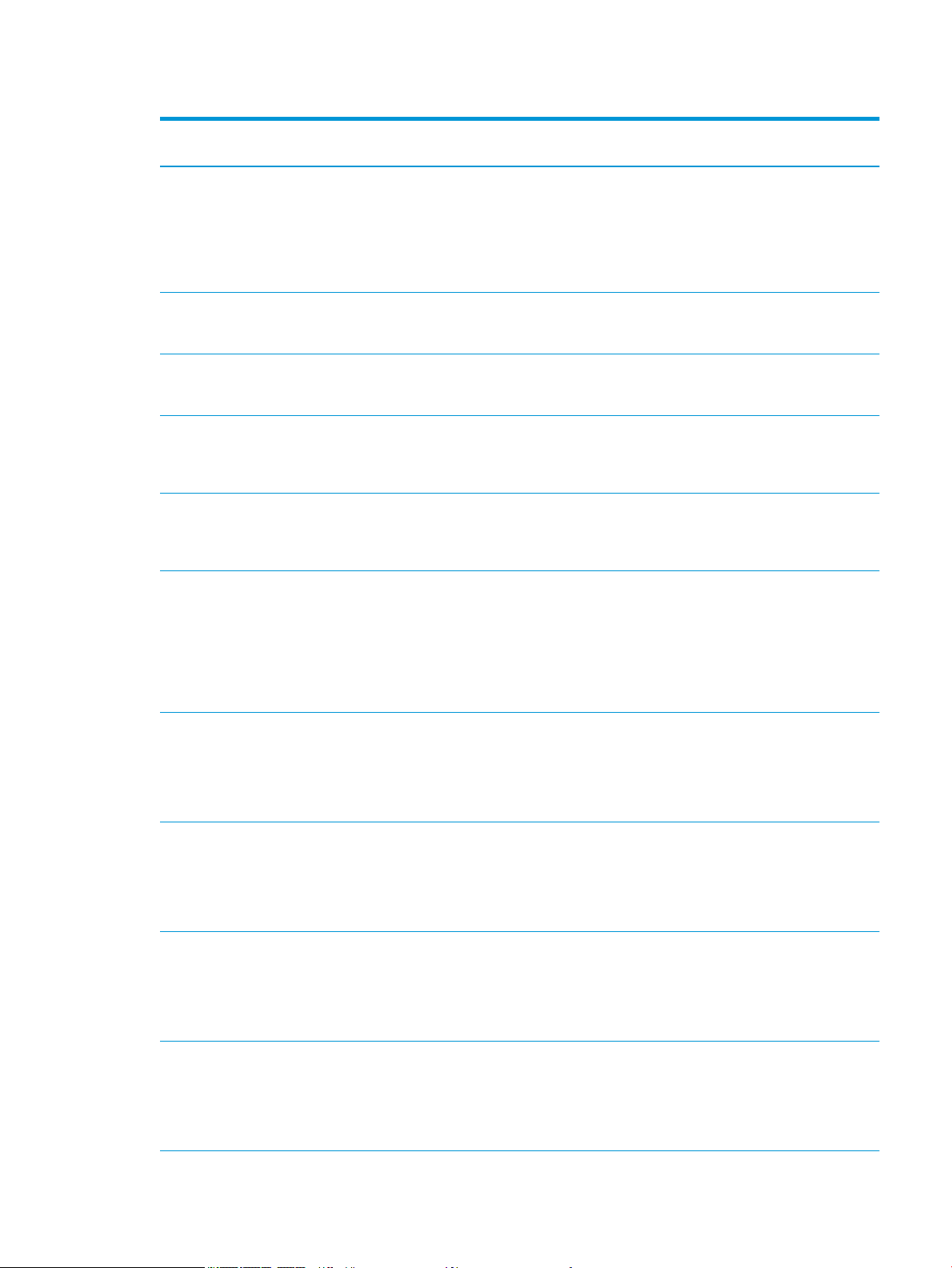
Tablica 1-1 Podržani operacijski sustavi i upravljački programi pisača (Nastavak)
Operacijski sustav Upravljački program pisača instaliran (iz
softvera na web-mjestu)
Windows Vista®, 32-bitni
Windows 7, 32-bitni i 64-bitni Upravljački program "HP PCL 6" specičan
Windows 8, 32-bitni i 64-bitni Upravljački program "HP PCL 6" specičan
Windows 8.1, 32-bitni i 64-bitni Upravljački program HP PCL-6 6 V4
Windows 10, 32-bitni i 64-bitni Upravljački program HP PCL-6 6 V4
Windows Server 2008 SP2, 32-bitni Upravljački program "HP PCL.6" specičan
Upravljački program "HP PCL.6" specičan
za vaš pisač instaliran je za ovaj operacijski
sustav kao dio instalacije softvera.
za vaš pisač instaliran je za ovaj operacijski
sustav kao dio instalacije softvera.
za vaš pisač instaliran je za ovaj operacijski
sustav kao dio pune instalacije softvera.
specičan za vaš pisač instaliran je za ovaj
operacijski sustav kao dio pune softverske
instalacije.
specičan za vaš pisač instaliran je za ovaj
operacijski sustav kao dio pune softverske
instalacije.
za vaš pisač dostupan je za preuzimanje s
web-mjesta podrške za pisač. Preuzmite
upravljački program, a zatim upotrijebite
alat za dodavanje pisača tvrtke Microsoft
kako biste ga instalirali.
Napomene
Microsoft je ukinuo standardnu podršku za
sustav Windows Vista u travnju 2012. HP će
nastaviti davati najbolju moguću podršku za
obustavljeni operacijski sustav Vista. Neke
značajke upravljačkog programa pisača i
veličine papira nisu podržane. Nije podržano
za modele P75250.
Podrška za Windows 8 RT osigurana je
putem 32-bitnog upravljačkog programa
Microsoft IN OS verzije 4.
Podrška za Windows 8.1 RT osigurana je
putem 32-bitnog upravljačkog programa
Microsoft IN OS verzije 4.
Microsoft je ukinuo standardnu podršku za
Windows Server 2008 u siječnju 2015.
godine. HP će nastaviti davati najbolju
moguću podršku za napušteni operacijski
sustav Windows Server 2008. Neke
značajke upravljačkog programa pisača i
veličine papira nisu podržane. Nije podržano
za modele P75250.
Windows Server 2008 SP2, 64-bitni Upravljački program "HP PCL 6" specičan
za vaš pisač dostupan je za preuzimanje s
web-mjesta podrške za pisač. Preuzmite
upravljački program, a zatim upotrijebite
alat za dodavanje pisača tvrtke Microsoft
kako biste ga instalirali.
Windows Server 2008 R2, SP 1, 64-bitni Upravljački program "HP PCL 6" specičan
za vaš pisač dostupan je za preuzimanje s
web-mjesta podrške za pisač. Preuzmite
upravljački program, a zatim upotrijebite
alat za dodavanje pisača tvrtke Microsoft
kako biste ga instalirali.
Windows Server 2012, 64-bitni Upravljački program PCL 6 specičan za vaš
pisač dostupan je za preuzimanje s webmjesta podrške za pisač. Preuzmite
upravljački program, a zatim upotrijebite
alat za dodavanje pisača tvrtke Microsoft
kako biste ga instalirali.
Windows Server 2012 R2, 64-bitni Upravljački program PCL 6 specičan za vaš
pisač dostupan je za preuzimanje s webmjesta podrške za pisač. Preuzmite
upravljački program, a zatim upotrijebite
alat za dodavanje pisača tvrtke Microsoft
kako biste ga instalirali.
Microsoft je ukinuo standardnu podršku za
Windows Server 2008 u siječnju 2015.
godine. HP će nastaviti davati najbolju
moguću podršku za napušteni operacijski
sustav Windows Server 2008. Nije podržano
za modele P75250.
HRWW Specikacije pisača 9
Page 18
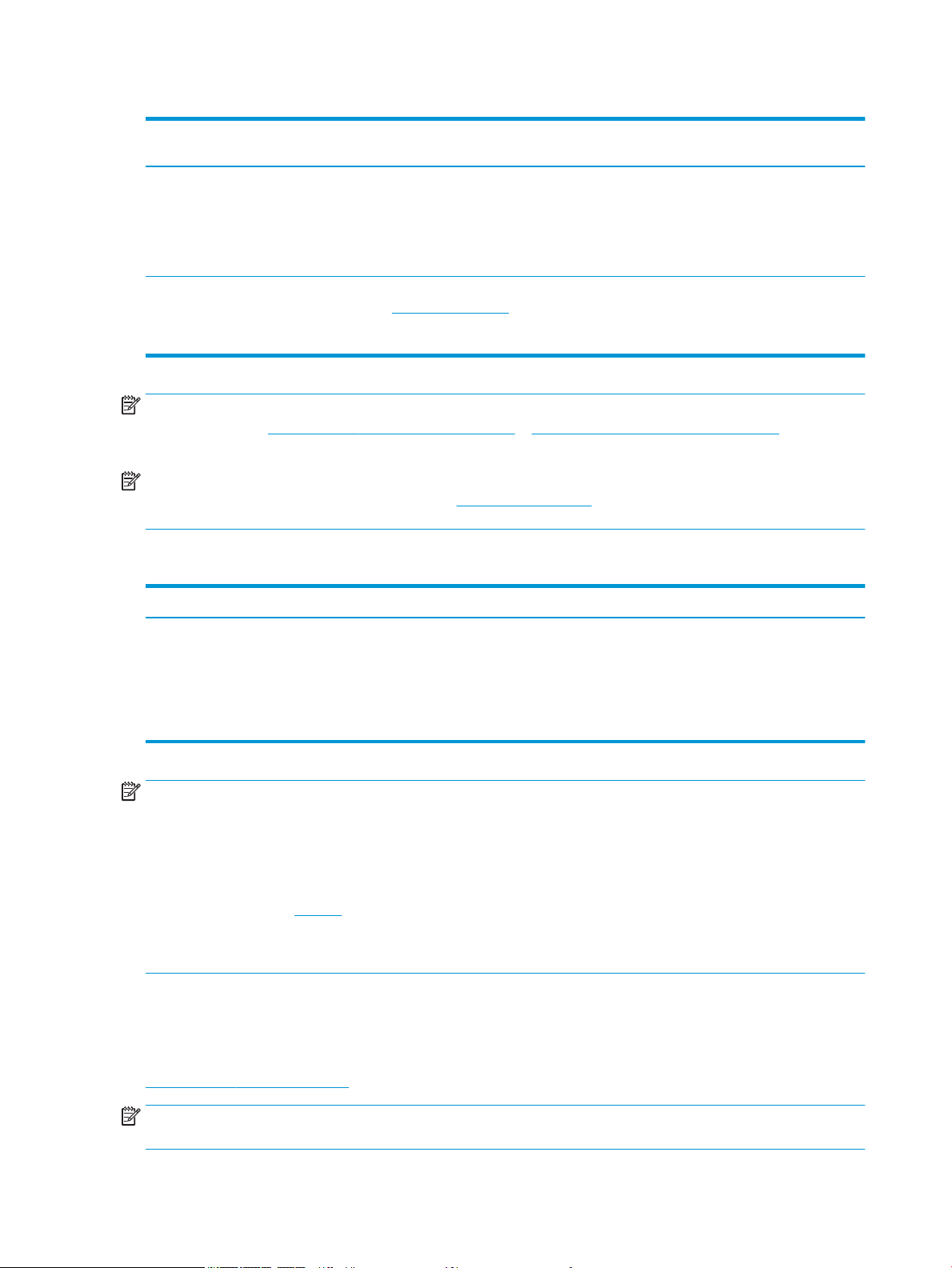
Tablica 1-1 Podržani operacijski sustavi i upravljački programi pisača (Nastavak)
Operacijski sustav Upravljački program pisača instaliran (iz
softvera na web-mjestu)
Windows Server 2016, 64-bitni Upravljački program PCL 6 specičan za vaš
pisač dostupan je za preuzimanje s webmjesta podrške za pisač. Preuzmite
upravljački program, a zatim upotrijebite
alat za dodavanje pisača tvrtke Microsoft
kako biste ga instalirali.
macOS 10.11 El Capitan, macOS 10.12
Sierra, macOS 10.13 High Sierra
Preuzmite HP Easy Start sa stranice
123.hp.com/PageWide, a zatim ga
upotrijebite za instaliranje upravljačkog
programa pisača.
Napomene
NAPOMENA: Podržani operacijski sustavi mogu se promijeniti. Najnoviji popis podržanih operacijskih sustava
potražite na adresi www.hp.com/support/pwcolorE75160 ili www.hp.com/support/pwcolorP75250 u
sveobuhvatnoj pomoći tvrtke HP za svoj pisač.
NAPOMENA: Za podršku za upravljački program HP UPD za ovaj pisač te za detalje o klijentskim i
poslužiteljskim operacijskim sustavima posjetite www.hp.com/go/upd. Pritisnite veze pod stavkom Dodatne
informacije.
Tablica 1-2 Minimalni zahtjevi sustava
Windows macOS
● internetska veza
● Namjenska USB 1.1 ili 2.0 veza ili mrežna veza
● 2 GB raspoloživog prostora na tvrdom disku
● 1 GB RAM-a (32-bitni) ili 2 GB RAM-a (64-bitni)
NAPOMENA: program za instalaciju softvera sustava Windows instalira uslugu HP Smart Device Agent Base.
Veličina datoteke manja je od 100 kb. Usluga ima jedinu funkciju svaki sat provjeriti ima li pisača povezanih
putem USB-a. Ne prikupljaju se nikakvi podaci. Ako se pronađe USB-pisač, usluga zatim pokušava pronaći
priključak za upravljanje JetAdvantage (JAMc) na mreži. Ako se pronađe JAMc, HP Smart Device Agent Base
sigurno će se nadograditi u potpunu uslugu Smart Device Agent s JAMc-a koji će zatim omogućiti obračunavanje
ispisanih stranica u računu usluga Managed Print Services (MPS). Web-paketi samo upravljačkih programa za
pisač preuzeti s adrese hp.com i instalirani putem čarobnjaka za dodavanje pisača ne instaliraju tu uslugu.
Da biste deinstalirali uslugu, otvorite upravljačku ploču, odaberite Programi ili Programi i značajke, a zatim Dodaj/
ukloni programe ili Deinstaliranje programa da biste uklonili uslugu. Naziv datoteke je HPSmartDeviceAgentBase.
Mobilna rješenja za ispis
HP nudi više mobilnih i ePrint rješenja za omogućavanje lakog ispisa na HP-pisač s prijenosnog računala, tableta,
pametnog telefona ili drugog mobilnog uređaja. Za prikaz cijelog popisa i za najbolji odabir posjetite
www.hp.com/go/MobilePrinting.
● Internetska veza
● Namjenska USB 1.1 ili 2.0 veza ili mrežna veza
● 1,5 GB raspoloživog prostora na tvrdom disku
NAPOMENA: Ažurirajte programske datoteke pisača kako biste osigurali sve mogućnosti mobilnog ispisa i opcije
ePrint.
10 Poglavlje 1 Pregled pisača HRWW
Page 19
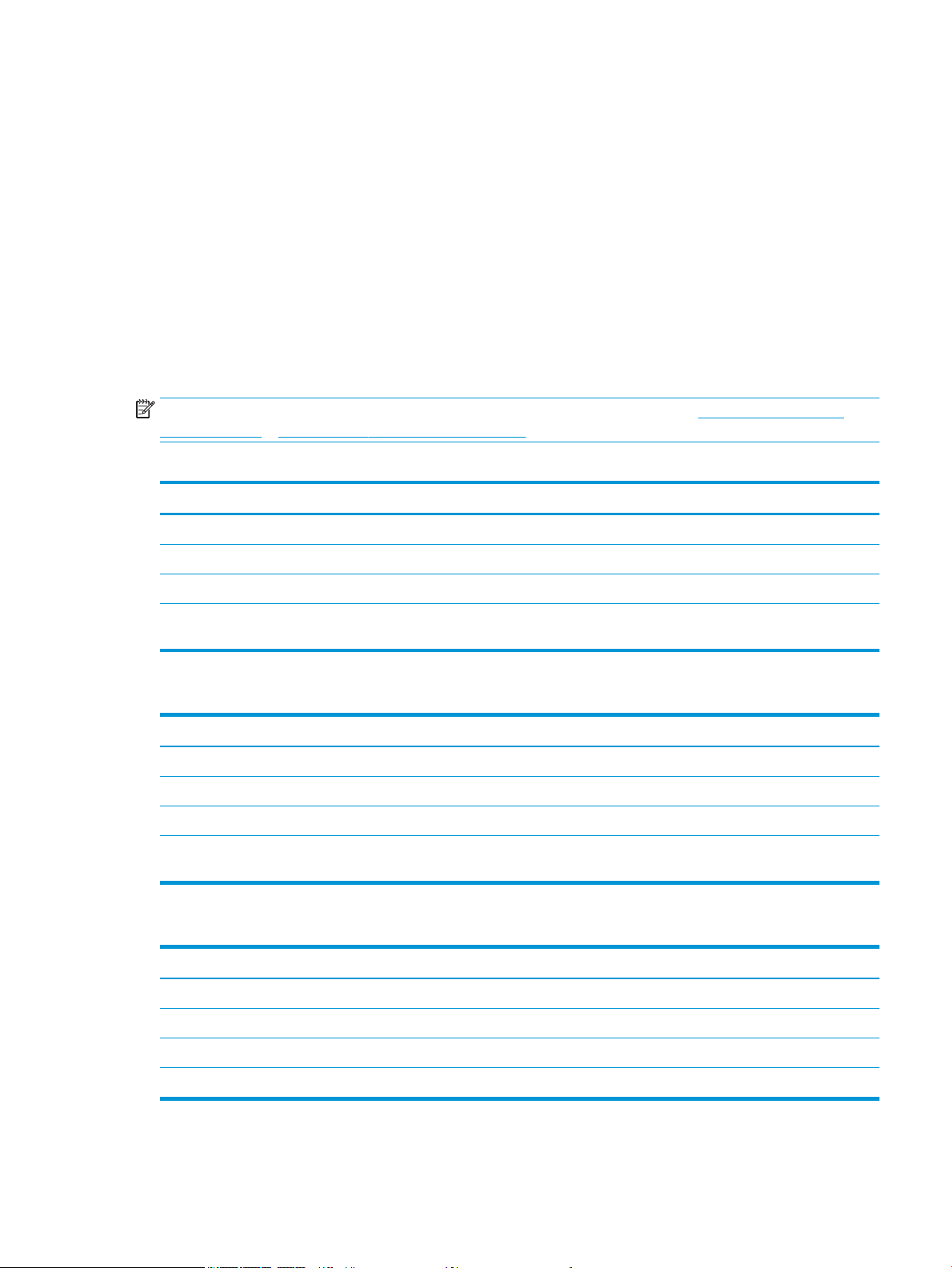
● HP ePrint putem e-pošte (zahtijeva omogućenu uslugu HP Web Services i registraciju pisača na web-mjestu
HP Connected)
● Aplikacija HP ePrint (dostupna za uređaje sa sustavom Android i iOS)
● Softver HP ePrint
● Google Cloud Print
● AirPrint
● Ispis iz sustava Android
● Ispis iz sustava Windows 10
Dimenzije pisača
NAPOMENA: Ove su vrijednosti podložne izmjeni. Za najnovije informacije posjetite www.hp.com/support/
pwcolorE75160 ili www.hp.com/support/pwcolorP75250.
Tablica 1-3 Dimenzije za osnovni model pisača
Pisač do kraja zatvoren Pisač do kraja otvoren
Visina 462 mm 534 mm
Dubina 595 mm 1.027 mm
Širina 600 mm 1530 mm
Težina (sa spremnikom
za tintu)
45,6 kg
Tablica 1-4 Dimenzije 1 ulagača papira kapaciteta 550 listova
Pisač do kraja zatvoren Pisač do kraja otvoren
Visina 117 mm 117 mm
Dubina 520 mm 685 mm
Širina 600 mm 600 mm
Težina (sa spremnikom
za tintu)
9,5 kg
Tablica 1-5 Dimenzije za ulagač kapaciteta 1 x 550 listova papira sa stalkom
Dodatak je potpuno zatvoren Dodatak je potpuno otvoren
Visina 436 mm 436 mm
Dubina 520 mm 685 mm
Širina 600 mm 600 mm
Masa 28,6 kg
HRWW Specikacije pisača 11
Page 20
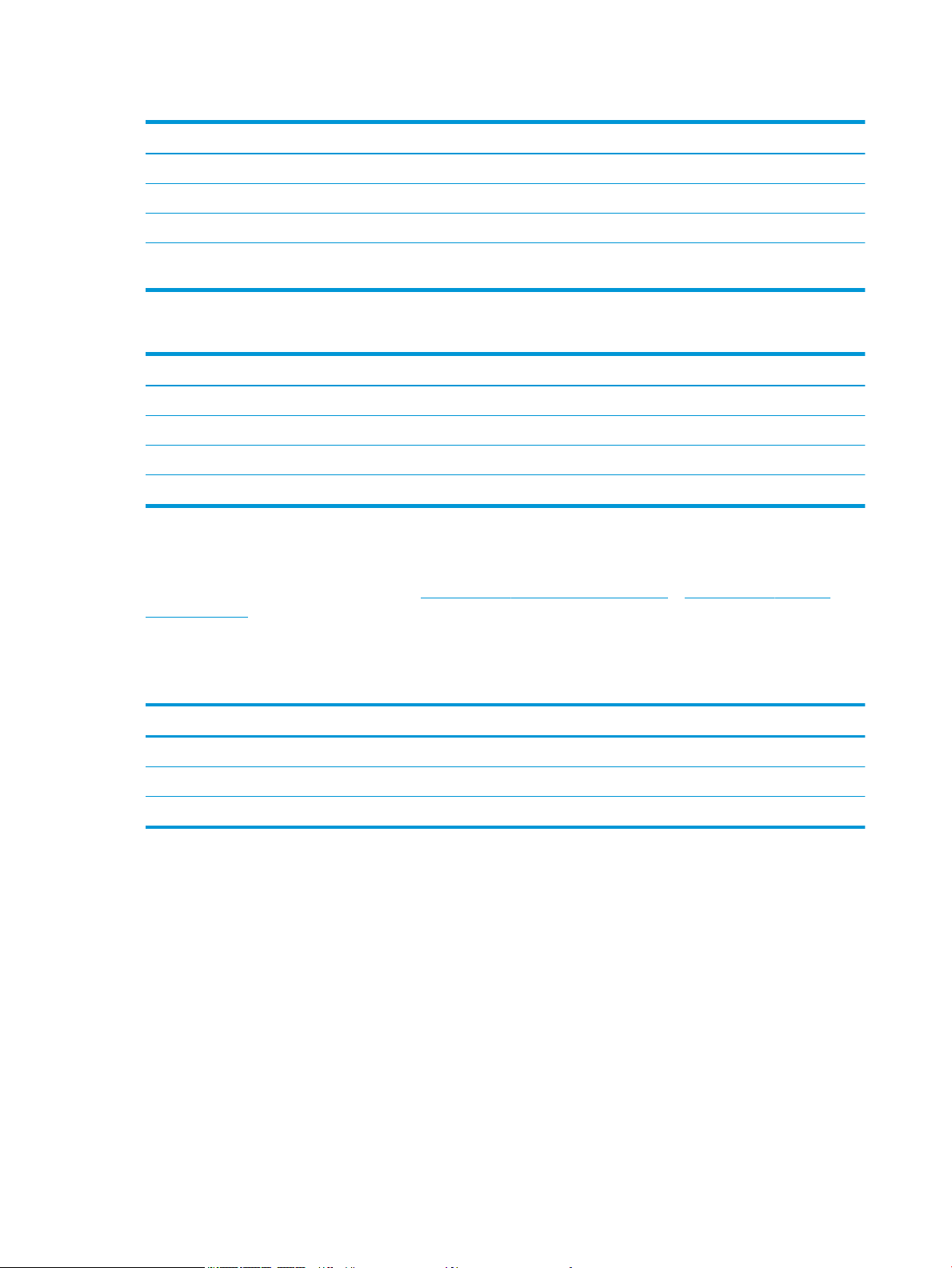
Tablica 1-6 Dimenzije za ulagač kapaciteta 3 x 550 listova papira sa stalkom
Pisač do kraja zatvoren Pisač do kraja otvoren
Visina 436 mm 436 mm
Dubina 520 mm 685 mm
Širina 600 mm 600 mm
Težina (sa spremnikom
za tintu)
34 kg
Tablica 1-7 Dimenzije ulagača papira velikog kapaciteta za 4.000 stranica sa stalkom
Dodatak je potpuno zatvoren Dodatak je potpuno otvoren
Visina 436 mm 436 mm
Dubina 520 mm 685 mm
Širina 600 mm 600 mm
Masa 41,3 kg
Potrošnja energije, električne specikacije i akustične emisije
Najnovije informacije pogledajte na stranici www.hp.com/support/pwcolorE75160 ili www.hp.com/support/
pwcolorP75250.
Rasponi radne okoline
Tablica
1-8 Rasponi radne okoline
Okruženje Preporučeno Dopušteno
Temperatura 17° do 25°C od 15 do 30 °C
Relativna vlažnost 30% do 70% relativne vlažnosti (RH) od 10 do 80 % RV
Nadmorska visina Nije dostupno 0 do 3048 m
12 Poglavlje 1 Pregled pisača HRWW
Page 21
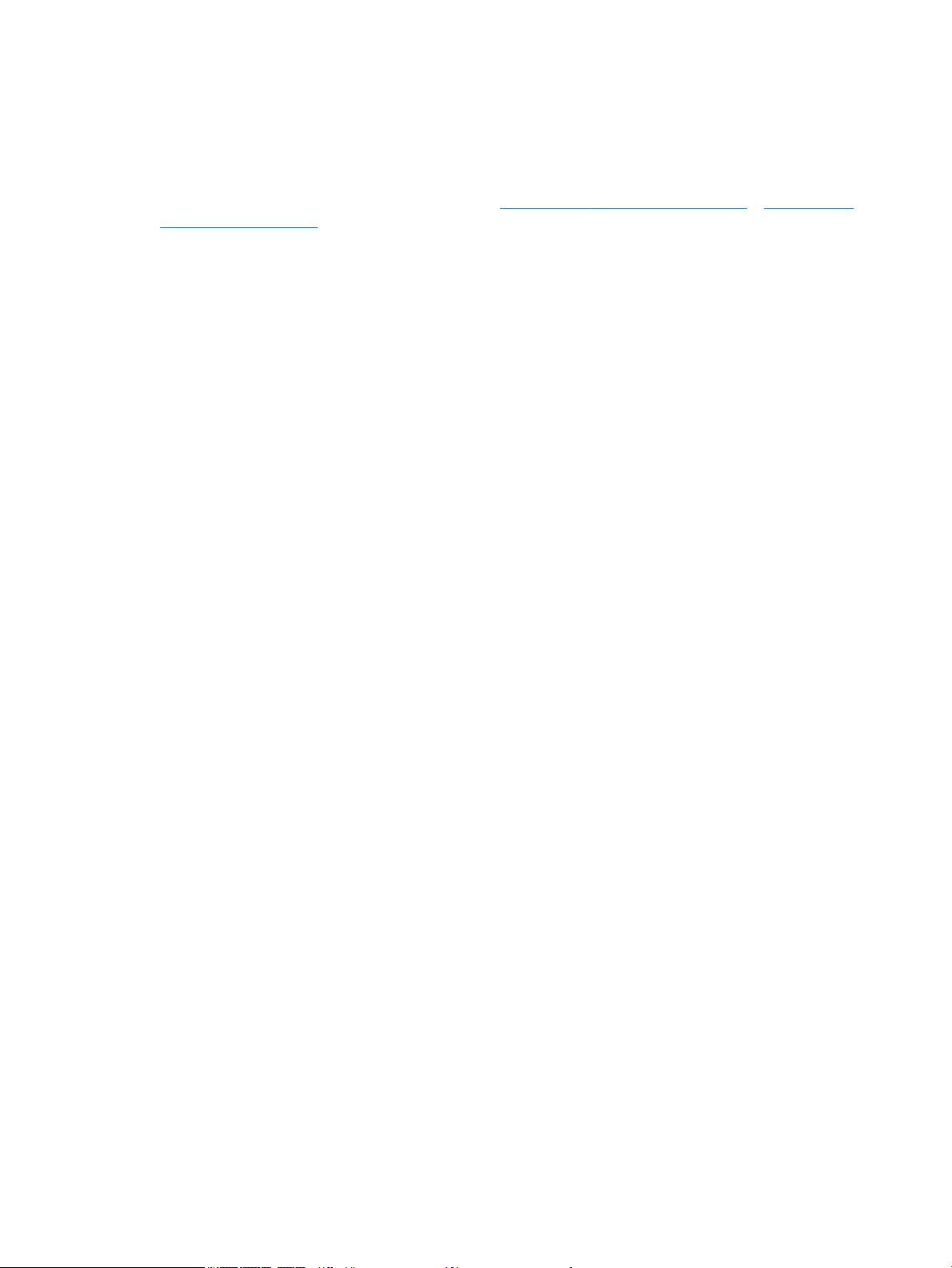
Postavljanje hardvera pisača i instalacija softvera
Osnovne upute za postavljanje potražite u vodiču za instalaciju hardvera koji se isporučuje s pisačem. Dodatne
upute potražite u pomoći tvrtke HP na internetu.
Sveobuhvatnu pomoć tvrtke HP za pisač potražite na www.hp.com/support/pwcolorE75160 ili www.hp.com/
support/pwcolorP75250. Pronađite sljedeću podršku:
● Instalacija i konguriranje
● Upoznavanje i uporaba
● Rješavanje problema
● Preuzimanje ažuriranja softvera i programskih datoteka
● Pridruživanje forumima za podršku
● Pronalazak informacija o jamstvu i propisima
HRWW Postavljanje hardvera pisača i instalacija softvera 13
Page 22
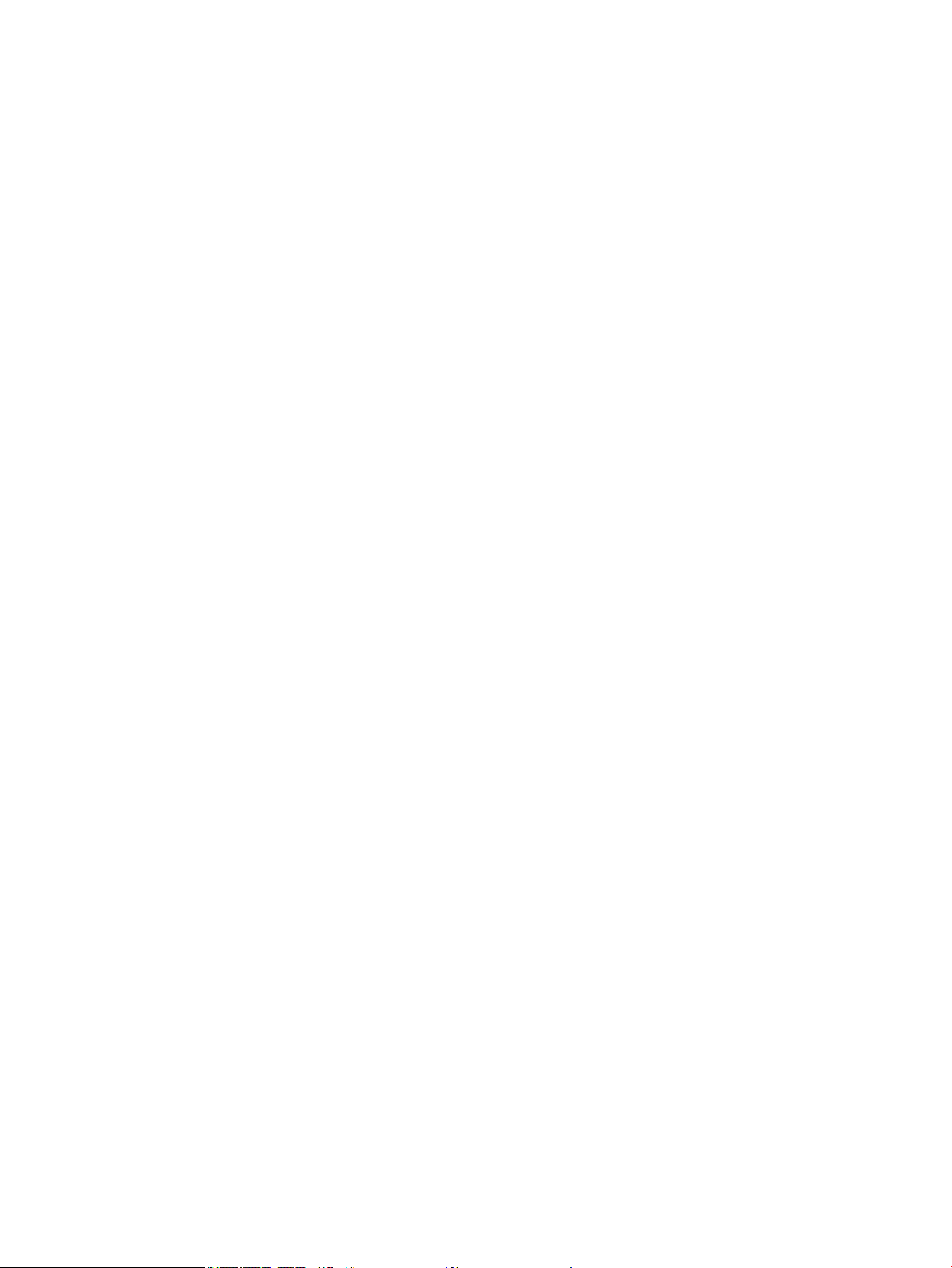
14 Poglavlje 1 Pregled pisača HRWW
Page 23
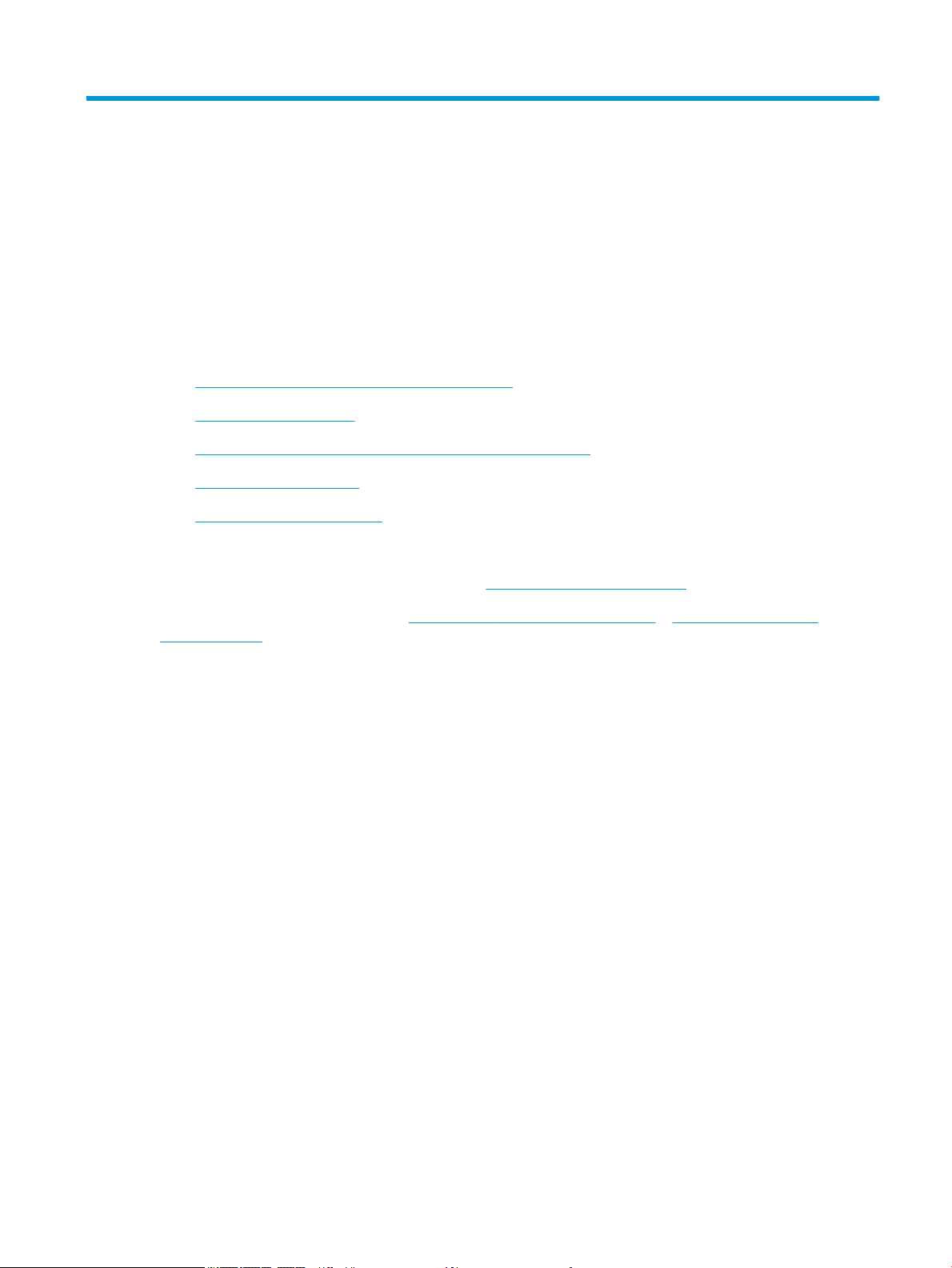
2 Ladice za papir
Dodatne informacije:
●
Umetanje papira u ladicu 1 (višenamjenska ladica)
●
Umetnite papir u ladicu 2
●
Punjenje ulazne ladice velikog kapaciteta (HCI) od 4000 listova
●
Umetanje i ispis omotnica
●
Umetanje i ispis na naljepnice
U vrijeme ovog objavljivanja sljedeće su informacije ispravne.
Ako vam je potrebna videopomoć, posjetite adresu www.hp.com/videos/PageWide.
Važeće informacije potražite u odjeljku www.hp.com/support/pwcolorE75160 ili www.hp.com/support/
pwcolorP75250.
Sveobuhvatna pomoć tvrtke HP za pisač obuhvaća sljedeće informacije:
● Instalacija i konguriranje
● Upoznavanje i uporaba
● Rješavanje problema
● Preuzimanje ažuriranja softvera i programskih datoteka
● Pridruživanje forumima za podršku
● Pronalazak informacija o jamstvu i propisima
HRWW Dodatne informacije: 15
Page 24
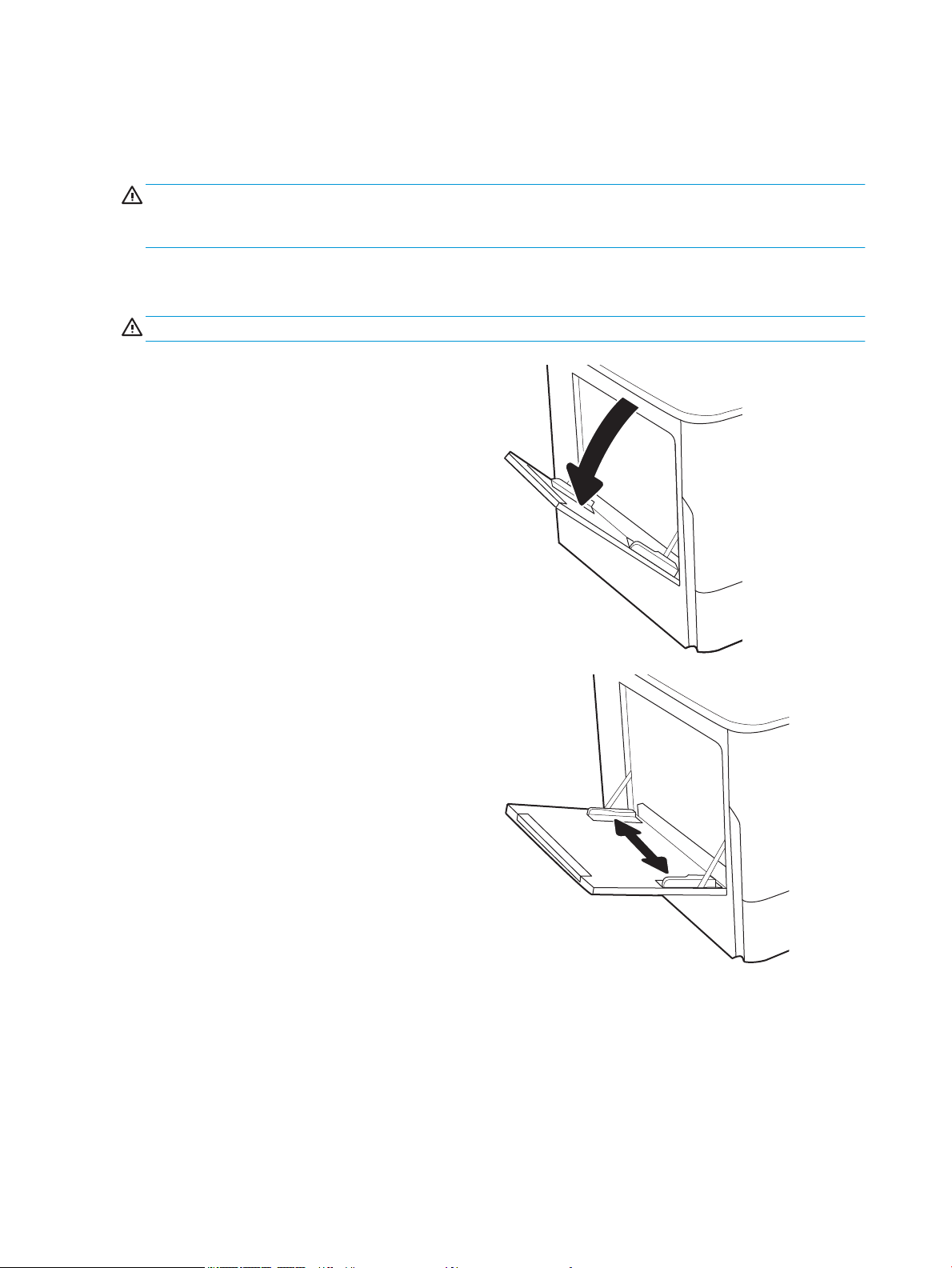
Umetanje papira u ladicu 1 (višenamjenska ladica)
Uvod
OPREZ: Nemojte istodobno otvarati više od jedne ladice za papir. Nemojte se koristiti ladicama za papir kao
stepenicama. Izvadite ruke iz ladica za papir prilikom zatvaranja. Sve ladice moraju biti zatvorene kada pomičete
pisač.
Sljedeće informacije opisuju umetanje papira u ladicu 1. Kapacitet ove ladice iznosi do 100 listova papira od 75
2
g/m
ili 14 omotnica.
OPREZ: Kako biste izbjegli zastoje papira, tijekom ispisa nemojte dodavati ili uklanjati papir iz ladice 1.
1. Otvorite ladicu 1.
NAPOMENA: Za ispis na dužem papiru, kao što je
Legal, Izvucite produžetak ladice 1.
2. Prilagodite vodilice za širinu papira na veličinu
papira koji se upotrebljava.
16 Poglavlje 2 Ladice za papir HRWW
Page 25
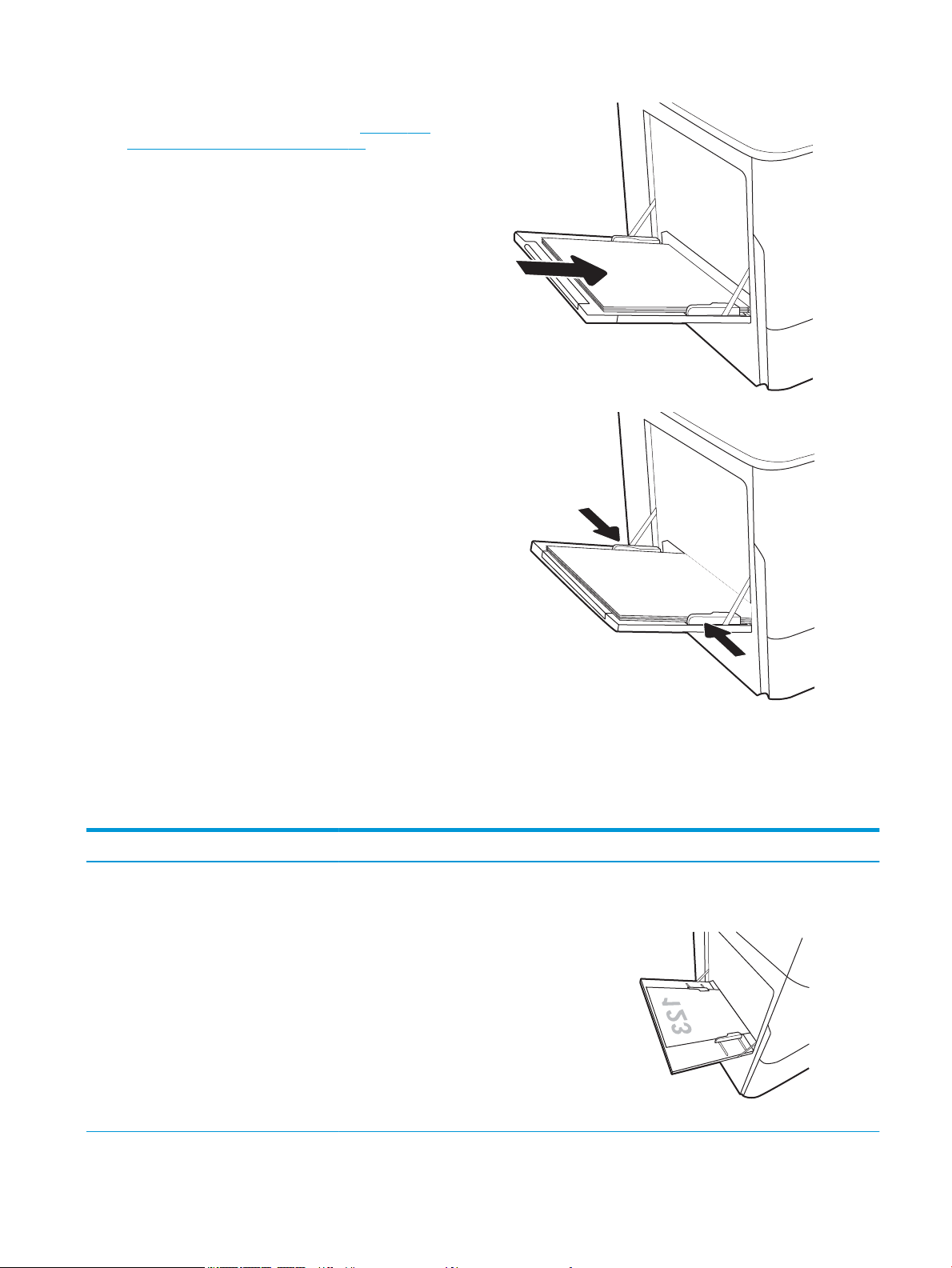
3. Umetnite papir u ladicu. Informacije o načinu
okretanja papira potražite u odjeljku Tablica 2-1
Položaj papira u ladici 1 na stranici 17.
4. Prilagodite vodilice za širinu tako da dodiruju snop
papira, a da se papir pritom ne savija.
Položaj papira u ladici 1
Tablica
2-1 Položaj papira u ladici 1
Vrsta papira Orijentacija slike Obostrani ispis Veličina papira Kako umetnuti papir
Papir sa zaglavljem ili
unaprijed ispisani papir
Uspravno Jednostrani ispis 12 x 18, 11 x 17, RA3, A3, 8K
(273 x 394 mm), 8K
(270 x 390 mm), 8K
(260 x 368 mm), B4 (JIS),
Legal, Ocio (8,5 x 13), Ocio
(216 x 340 mm), C4, SRA4,
RA4, Arch A, A4, Letter, 16K
(197 x 273 mm) 16K
(195 x 270 mm), Executive,
A5, 16K (184 x 260 mm), B5
(JIS), Arch A, Statement,
5 x 8, dvostruka japanska
razglednica (148 x 200 mm),
B6 (JIS), 5 x 7, 4 x 6,
10 x 15 cm, A6, japanska
razglednica (100 x 148 mm)
Licem prema dolje
U pisač najprije ulazi donji rub
HRWW Umetanje papira u ladicu 1 (višenamjenska ladica) 17
Page 26
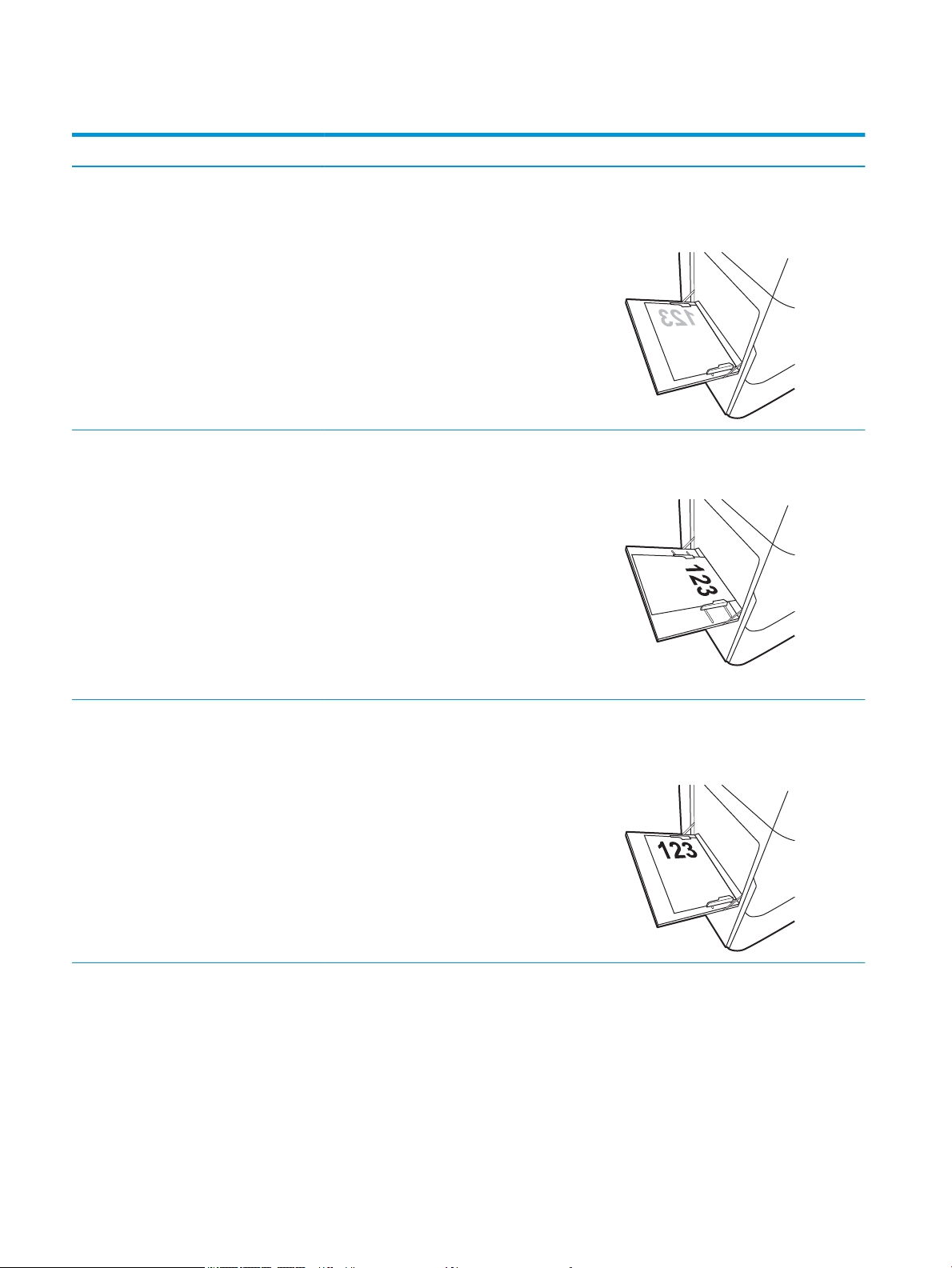
Tablica 2-1 Položaj papira u ladici 1 (Nastavak)
Vrsta papira Orijentacija slike Obostrani ispis Veličina papira Kako umetnuti papir
A4, Letter, 16K
(197 x 273 mm) 16K
(195 x 270 mm), Executive,
A5, 16K (184 x 260 mm), B5
(JIS), Arch A, Statement,
5 x 8, dvostruka japanska
razglednica (148 x 200 mm),
16K (195 x 270 mm), 16K
(197 x 273 mm), B6 (JIS),
5 x 7, A6, japanska
razglednica (100 x 148 mm)
Automatski dvostrani
ispis ili ispis s
omogućenim načinom
zamjenskog zaglavlja
12 x 18, 11 x 17, RA3, A3, 8K
(273 x 394 mm), 8K
(270 x 390 mm), 8K
(260 x 368 mm), B4 (JIS),
Legal, Ocio (8,5 x 13), Ocio
(216 x 340 mm), C4, SRA4,
RA4, Arch A, A4, Letter, 16K
(197 x 273 mm) 16K
(195 x 270 mm), Executive,
A5, 16K (184 x 260 mm), B5
(JIS), Arch A, Statement,
5 x 8, dvostruka japanska
razglednica (148 x 200 mm),
B6 (JIS), 5 x 7, 4 x 6,
10 x 15 cm, A6, japanska
razglednica (100 x 148 mm)
Licem prema dolje
Lijeva strana prethodno ispisane slike koja
ulazi u pisač
Licem prema gore
Gornji rub ulazi u pisač
A4, Letter, 16K
(197 x 273 mm), 16K
(195 x 270 mm), Executive,
A5, 16K (184 x 260 mm), B5
(JIS), Arch A, Statement,
5 x 8, dvostruka japanska
razglednica (148 x 200 mm),
16K (195 x 270 mm), 16K
(197 x 273 mm), B6 (JIS),
5 x 7, A6, japanska
razglednica (100 x 148 mm)
Licem prema gore
Desna strana prethodno ispisane slike koja
ulazi u pisač
18 Poglavlje 2 Ladice za papir HRWW
Page 27
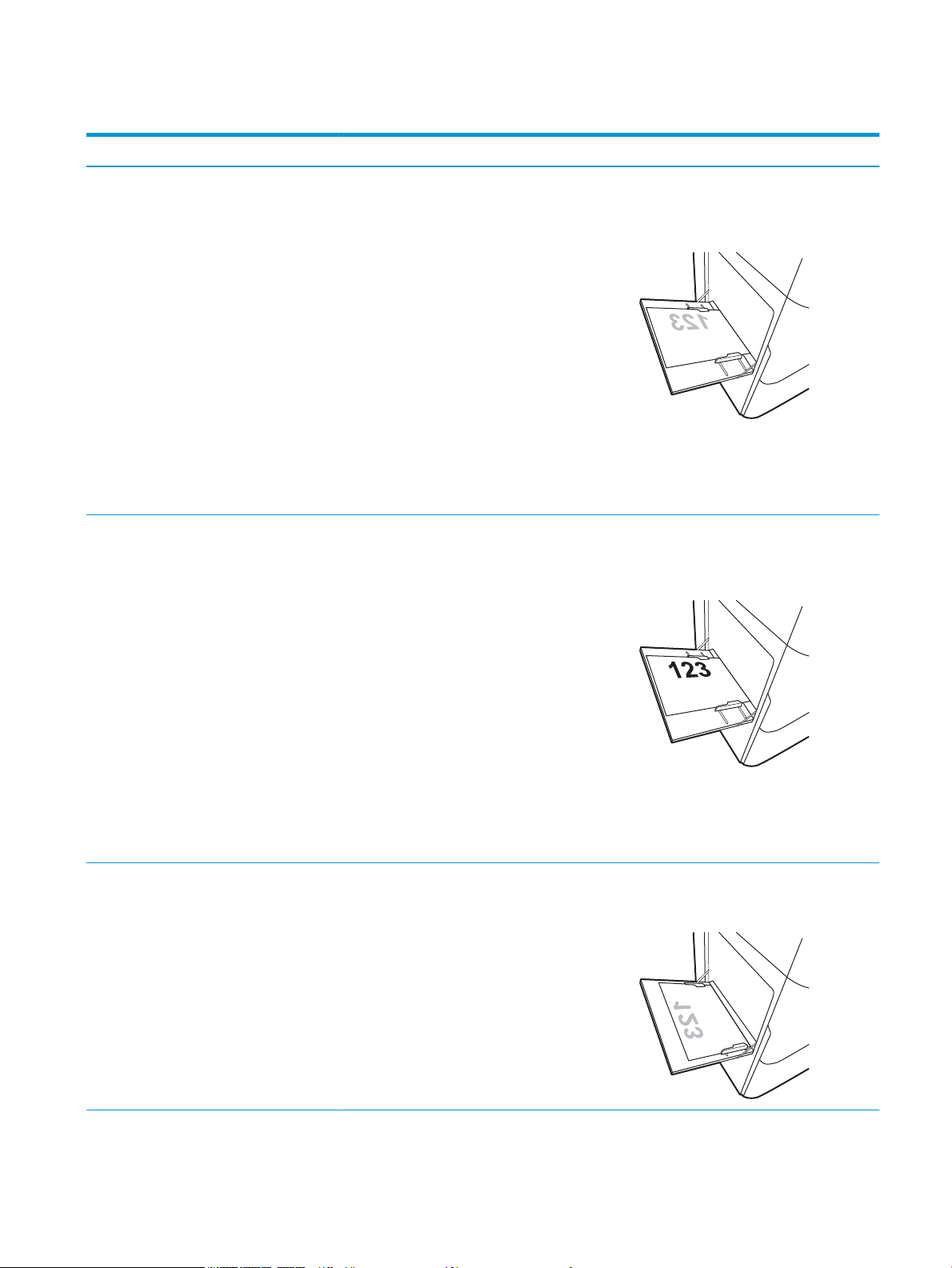
Tablica 2-1 Položaj papira u ladici 1 (Nastavak)
Vrsta papira Orijentacija slike Obostrani ispis Veličina papira Kako umetnuti papir
Položeno Jednostrani ispis 12 x 18, 11 x 17, RA3, A3, 8K
(273 x 394 mm), 8K
(270 x 390 mm), 8K
(260 x 368 mm), B4 (JIS),
Legal, Ocio (8,5 x 13), Ocio
(216 x 340 mm), C4, SRA4,
RA4, Arch A, A4, Letter, 16K
(197 x 273 mm) 16K
(195 x 270 mm), Executive,
A5, 16K (184 x 260 mm), B5
(JIS), Statement, 5 x 8,
dvostruka japanska
razglednica (148 x 200 mm),
B6 (JIS), 5 x 7
4 x 6, 10 x 15 cm, A6,
japanska razglednica (uža je
od 5 inča i mora se umetnuti
kao papir koji se ulaže s
kraćim rubom prema
naprijed)
Automatski dvostrani
ispis ili ispis s
omogućenim načinom
zamjenskog zaglavlja
12 x 18, 11 x 17, RA3, A3, 8K
(273 x 394 mm), 8K
(270 x 390 mm), 8K
(260 x 368 mm), B4 (JIS),
Legal, Ocio (8,5 x 13), Ocio
(216 x 340 mm), C4, SRA4,
RA4, Arch A, A4, Letter, 16K
(197 x 273 mm) 16K
(195 x 270 mm), Executive,
A5, 16K (184 x 260 mm), B5
(JIS), Statement, 5 x 8,
dvostruka japanska
razglednica (148 x 200 mm),
B6 (JIS), 5 x 7
Licem prema dolje
Lijeva strana prethodno ispisane slike koja
ulazi u pisač
Licem prema gore
Desna strana prethodno ispisane slike koja
ulazi u pisač
4 x 6, 10 x 15 cm, A6,
japanska razglednica (uža je
od 5 inča i mora se umetnuti
kao papir koji se ulaže s
kraćim rubom prema
naprijed)
Jednostrani ispis A4, Letter, 16K
(197 x 273 mm) 16K
(195 x 270 mm), Executive,
A5, 16K (184 x 260 mm), B5
(JIS), Arch A, Statement,
5 x 8, dvostruka japanska
razglednica, 5 x 7, B6 (JIS), A6
Licem prema dolje
U pisač najprije ulazi donji rub
HRWW Umetanje papira u ladicu 1 (višenamjenska ladica) 19
Page 28
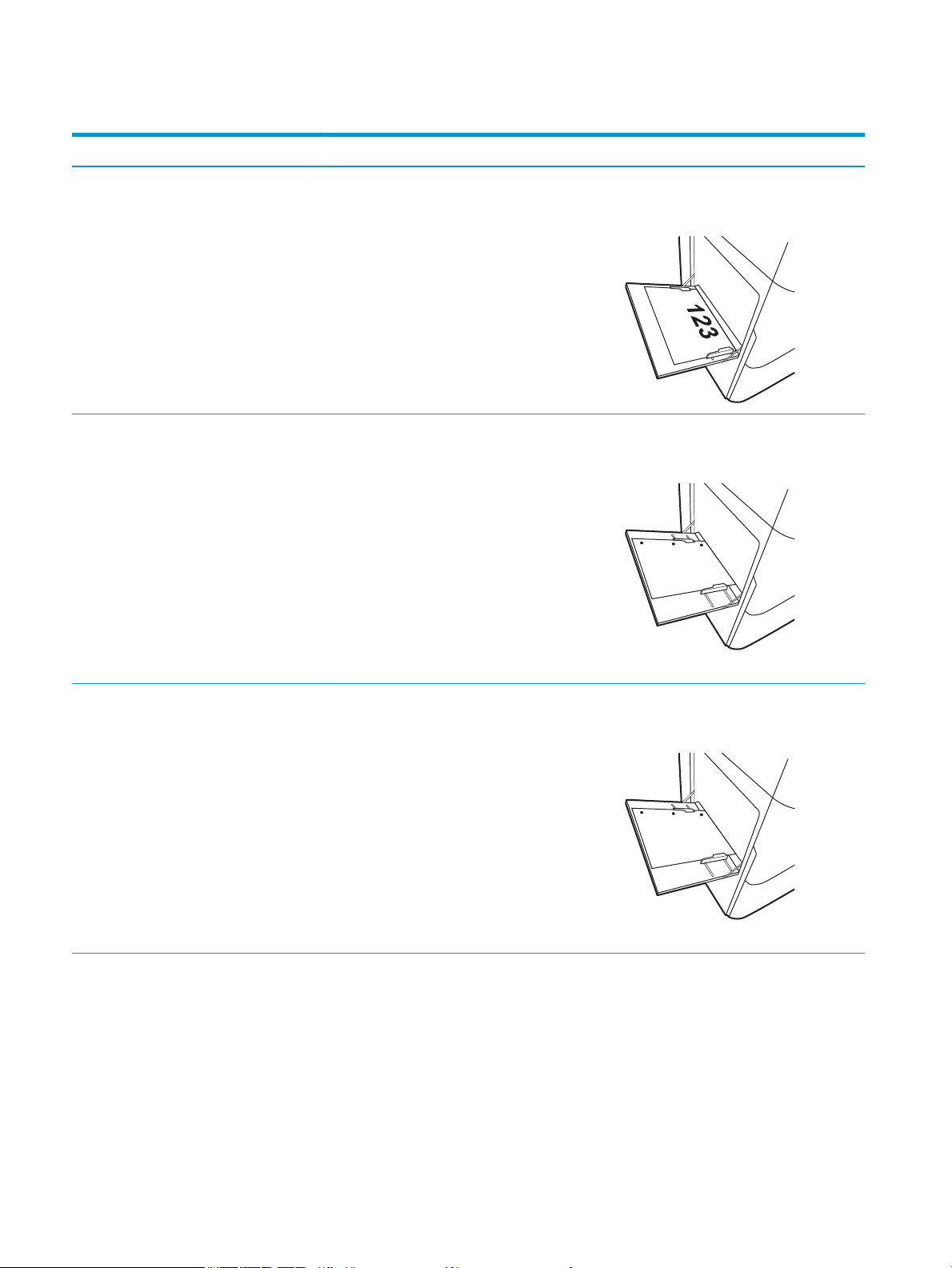
Tablica 2-1 Položaj papira u ladici 1 (Nastavak)
Vrsta papira Orijentacija slike Obostrani ispis Veličina papira Kako umetnuti papir
Automatski dvostrani
ispis ili ispis s
omogućenim načinom
zamjenskog zaglavlja
Unaprijed perforiran Uspravno Jednostrani ispis 12 x 18, 11 x 17, RA3, A3, 8K
A4, Letter, 16K
(197 x 273 mm) 16K
(195 x 270 mm), Executive,
A5, 16K (184 x 260 mm), B5
(JIS), Arch A, Statement,
5 x 8, dvostruka japanska
razglednica, 5 x 7, B6 (JIS), A6
(273 x 394 mm), 8K
(270 x 390 mm), 8K
(260 x 368 mm), B4 (JIS),
Legal, Ocio (8,5 x 13), Ocio
(216 x 340 mm), C4, SRA4,
RA4, Arch A, A4, Letter, 16K
(197 x 273 mm) 16K
(195 x 270 mm), Executive,
A5, 16K (184 x 260 mm), B5
(JIS), Arch A, Statement, A6,
5 x 8, dvostruka japanska
razglednica (148 x 200 mm),
B6 (JIS), 5 x 7, 4 x 6,
10 x 15 cm, japanska
razglednica
Licem prema gore
Gornji rub ulazi u pisač
Licem prema dolje
Rupe prema stražnjem kraju pisača
Automatski dvostrani
ispis ili ispis s
omogućenim načinom
zamjenskog zaglavlja
12 x 18, 11 x 17, RA3, A3, 8K
(273 x 394 mm), 8K
(270 x 390 mm), 8K
(260 x 368 mm), B4 (JIS),
Legal, Ocio (8,5 x 13), Ocio
(216 x 340 mm), C4, SRA4,
RA4, Arch A, A4, Letter, 16K
(197 x 273 mm) 16K
(195 x 270 mm), Executive,
A5, 16K (184 x 260 mm), B5
(JIS), Arch A, Statement, A6,
5 x 8, dvostruka japanska
razglednica (148 x 200 mm),
B6 (JIS), 5 x 7, 4 x 6,
10 x 15 cm, japanska
razglednica
Licem prema gore
Rupe prema stražnjem kraju pisača
20 Poglavlje 2 Ladice za papir HRWW
Page 29
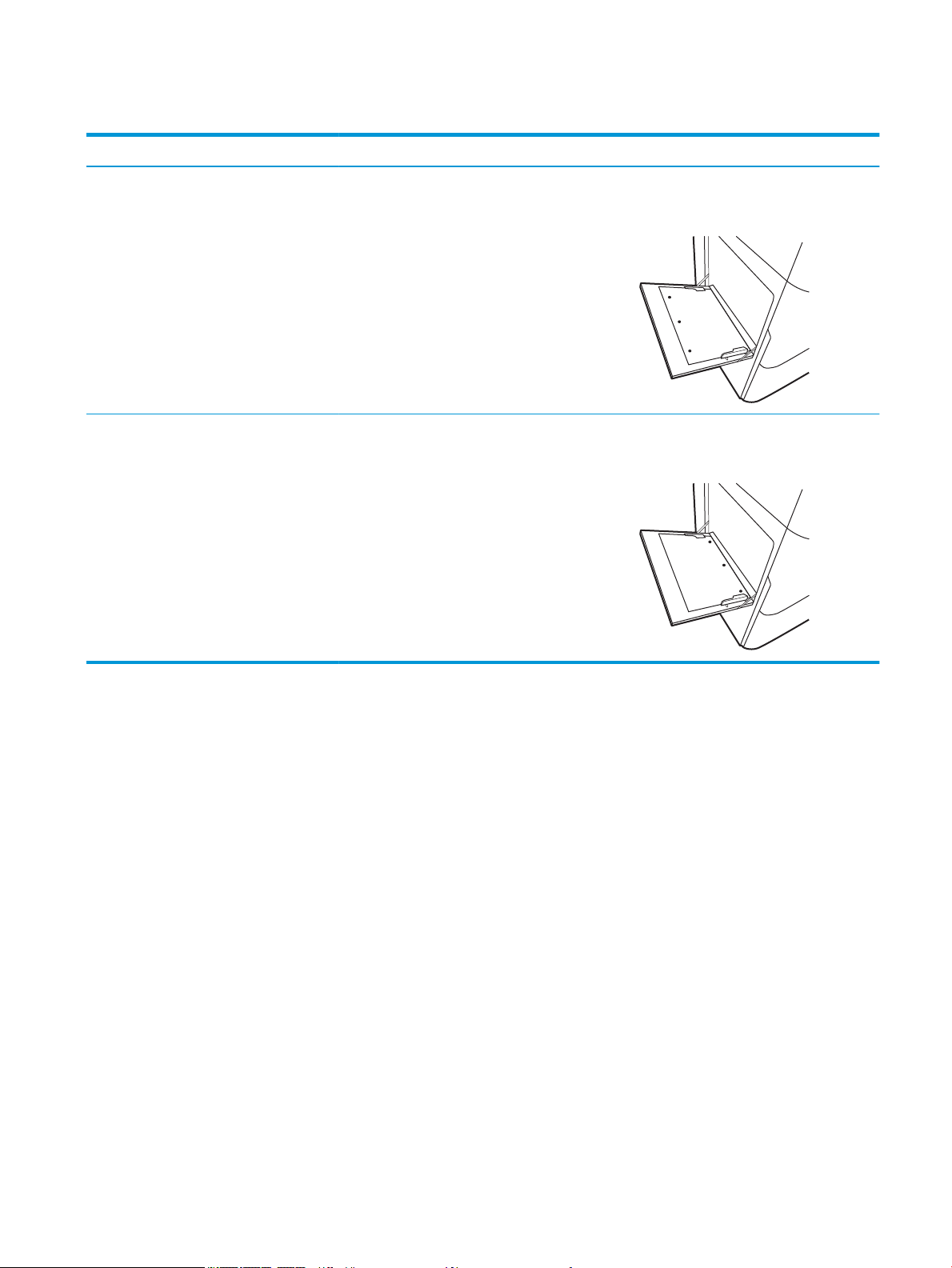
Tablica 2-1 Položaj papira u ladici 1 (Nastavak)
Vrsta papira Orijentacija slike Obostrani ispis Veličina papira Kako umetnuti papir
Položeno Jednostrani ispis A4, Letter, 16K
(197 x 273 mm) 16K
(195 x 270 mm), Executive,
A5, 16K (184 x 260 mm), B5
(JIS), Arch A, Statement,
5 x 8, dvostruka japanska
razglednica, 5 x 7, B6 (JIS), A6
Automatski dvostrani
ispis ili ispis s
omogućenim načinom
zamjenskog zaglavlja
A4, Letter, 16K
(197 x 273 mm) 16K
(195 x 270 mm), Executive,
A5, 16K (184 x 260 mm), B5
(JIS), Arch A, Statement,
5 x 8, dvostruka japanska
razglednica, 5 x 7, B6 (JIS), A6
Licem prema dolje
Rupe udaljene od pisača
Licem prema gore
Rupe prema pisaču
Upotrijebi način zamjenskog zaglavlja
Upotrebljavajte značajku načina zamjenskog zaglavlja za umetanje papira sa zaglavljem ili unaprijed ispisanog
papira u ladicu na jednak način za sve zadatke, bez obzira na to ispisujete li s jedne ili s obje strane lista papira.
Kad upotrebljavate ovaj način rada, umetnite papir jednako kao i za automatski obostrani ispis.
Značajku prije korištenja morate omogućiti u izbornicima upravljačke ploče pisača.
Omogućavanje zamjenskog zaglavlja u izbornicima upravljačke ploče pisača
1. Na početnom zaslonu upravljačke ploče pisača otvorite izbornik Postavke.
2. Otvorite sljedeće izbornike:
● Kopiranje/ispis ili Ispis
● Upravljanje ladicama
● Način rada zamjenskog zaglavlja
3. Odaberite Uključi.
HRWW Umetanje papira u ladicu 1 (višenamjenska ladica) 21
Page 30
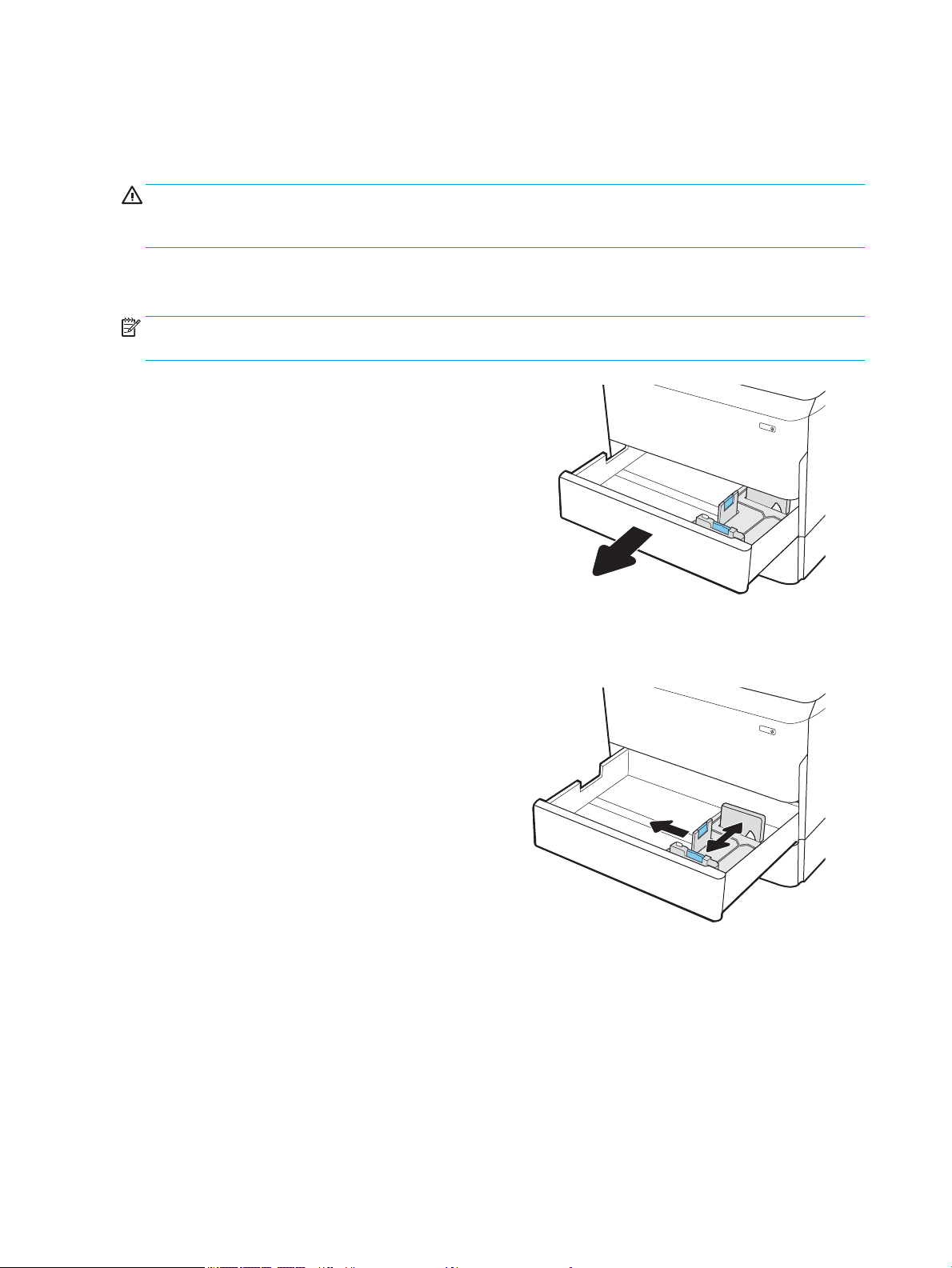
Umetnite papir u ladicu 2
Uvod
OPREZ: Nemojte istodobno otvarati više od jedne ladice za papir. Nemojte se koristiti ladicama za papir kao
stepenicama. Izvadite ruke iz ladica za papir prilikom zatvaranja. Sve ladice moraju biti zatvorene kada pomičete
pisač.
Slijede informacije o umetanju papira u ladicu 2 i dodatne ladice kapaciteta 550 listova. Kapacitet ove ladice
iznosi do 550 listova papira od 75 g/m
NAPOMENA: Postupak umetanja papira u sve ladice za do 550 listova jednak je kao za ladicu 2. Ovdje je
prikazana samo ladica 2.
1. Otvorite ladicu.
NAPOMENA: Ne otvarajte ladicu dok se koristi.
2. Prilagodite vodilice za duljinu i širinu papira
pritiskom na plave zasune za prilagođavanje i
pomaknite vodilice do veličine papira koji se koristi.
2
.
22 Poglavlje 2 Ladice za papir HRWW
Page 31

3. Umetnite papir u ladicu. Provjerite dodiruju li
Y
X
vodilice snop papira i savijaju li ga. Informacije o
načinu okretanja papira potražite u odjeljku Tablica
2-2 Položaj papira u ladici 2 i ladicama kapaciteta
550 listova na stranici 24.
NAPOMENA: Kako biste spriječili zaglavljivanje
papira, nemojte prepuniti ladicu. Provjerite je li vrh
snopa ispod indikatora pune ladice.
NAPOMENA: Ako ladica nije ispravno prilagođena,
tijekom ispisa može se prikazati poruka o pogrešci
ili može doći do zaglavljivanja papira.
4. Zatvorite ladicu.
5. Poruka za konguraciju ladice prikazuje se na
upravljačkoj ploči pisača.
6. Odaberite gumb U redu da biste prihvatili
pronađenu veličinu i vrstu papira ili odaberite gumb
Promijeni da biste odabrali drugu veličinu ili vrstu
papira.
Ako koristite papir dimenzija koje nisu zadane,
morate navesti njegove dimenzije X i Y kad se na
upravljačkoj ploči pisača pojavi upit.
HRWW Umetnite papir u ladicu 2 23
Page 32

Položaj papira u ladici 2 i ladicama kapaciteta 550 listova
Tablica 2-2 Položaj papira u ladici 2 i ladicama kapaciteta 550 listova
Vrsta papira Orijentacija slike Obostrani ispis Veličina papira Kako umetnuti papir
Papir sa zaglavljem ili
unaprijed ispisani papir
A4, Letter, 16K
Uspravno Jednostrani ispis 11 x 17, A3, 8K
(273 x 397 mm), 8K
(270 x 390 mm), 8K
(260 x 368 mm), B4 (JIS),
Legal, Ocio (8,5 x 13),
Ocio (216 x 340 mm),
C4, SRA4, RA4, Arch A,
A4, Letter
(197 x 273 mm) 16K
(195 x 270 mm),
Executive, A5, 16K
(184 x 260 mm), B5 (JIS)
Licem prema dolje
Gornji rub s lijeve strane ladice
Licem prema dolje
Gornji rub na stražnjem kraju ladice
Automatski dvostrani
ispis ili ispis s
omogućenim načinom
zamjenskog zaglavlja
11 x 17, A3, 8K
(273 x 397 mm), 8K
(270 x 390 mm), 8K
(260 x 368 mm), B4 (JIS),
Legal, Ocio (8,5 x 13),
Ocio (216 x 340 mm),
C4, SRA4, RA4, Arch A,
A4, Letter
Licem prema gore
Gornji rub s desne strane ladice
24 Poglavlje 2 Ladice za papir HRWW
Page 33

Tablica 2-2 Položaj papira u ladici 2 i ladicama kapaciteta 550 listova (Nastavak)
Vrsta papira Orijentacija slike Obostrani ispis Veličina papira Kako umetnuti papir
A4, Letter, 16K
(197 x 273 mm) 16K
(195 x 270 mm),
Executive, A5, 16K
(184 x 260 mm), B5 (JIS)
Položeno Jednostrani ispis 11 x 17, A3, 8K
(273 x 397 mm), 8K
(270 x 390 mm), 8K
(260 x 368 mm), B4 (JIS),
Legal, Ocio (8,5 x 13),
Ocio (216 x 340 mm),
C4, SRA4, RA4, Arch A,
A4, Letter
Licem prema gore
Gornji rub na stražnjem kraju ladice
Licem prema dolje
Gornji rub na stražnjem kraju ladice
A4, Letter, 16K
(197 x 273 mm) 16K
(195 x 270 mm),
Executive, A5, 16K
(184 x 260 mm), B5 (JIS)
Licem prema dolje
Gornji rub s lijeve strane ladice
HRWW Umetnite papir u ladicu 2 25
Page 34

Tablica 2-2 Položaj papira u ladici 2 i ladicama kapaciteta 550 listova (Nastavak)
Vrsta papira Orijentacija slike Obostrani ispis Veličina papira Kako umetnuti papir
Automatski dvostrani
ispis ili ispis s
omogućenim načinom
zamjenskog zaglavlja
A4, Letter, 16K
11 x 17, A3, 8K
(273 x 397 mm), 8K
(270 x 390 mm), 8K
(260 x 368 mm), B4 (JIS),
Legal, Ocio (8,5 x 13),
Ocio (216 x 340 mm),
C4, SRA4, RA4, Arch A,
A4, Letter
(197 x 273 mm) 16K
(195 x 270 mm),
Executive, A5, 16K
(184 x 260 mm), B5 (JIS)
Licem prema gore
Gornji rub na stražnjem kraju ladice
Licem prema gore
Gornji rub s desne strane ladice
Unaprijed perforiran Uspravno Jednostrani ispis 11 x 17, A3, 8K
(273 x 397 mm), 8K
(270 x 390 mm), 8K
(260 x 368 mm), B4 (JIS),
Legal, Ocio (8,5 x 13),
Ocio (216 x 340 mm),
C4, SRA4, RA4, Arch A,
A4, Letter
Licem prema dolje
Rupe na stražnjem kraju ladice
26 Poglavlje 2 Ladice za papir HRWW
Page 35

Tablica 2-2 Položaj papira u ladici 2 i ladicama kapaciteta 550 listova (Nastavak)
Vrsta papira Orijentacija slike Obostrani ispis Veličina papira Kako umetnuti papir
A4, Letter, 16K
Automatski dvostrani
ispis ili ispis s
omogućenim načinom
zamjenskog zaglavlja
(197 x 273 mm) 16K
(195 x 270 mm),
Executive, A5, 16K
(184 x 260 mm), B5 (JIS)
11 x 17, A3, 8K
(273 x 397 mm), 8K
(270 x 390 mm), 8K
(260 x 368 mm), B4 (JIS),
Legal, Ocio (8,5 x 13),
Ocio (216 x 340 mm),
C4, SRA4, RA4, Arch A,
A4, Letter
Licem prema dolje
Rupe na desnoj strani ladice
Licem prema gore
Rupe na stražnjem kraju ladice
A4, Letter, 16K
(197 x 273 mm) 16K
(195 x 270 mm),
Executive, A5, 16K
(184 x 260 mm), B5 (JIS)
Upotrijebi način zamjenskog zaglavlja
Upotrebljavajte značajku načina zamjenskog zaglavlja za umetanje papira sa zaglavljem ili unaprijed ispisanog
papira u ladicu na jednak način za sve zadatke, bez obzira na to ispisujete li s jedne ili s obje strane lista papira.
Kad upotrebljavate ovaj način rada, umetnite papir jednako kao i za automatski obostrani ispis.
Značajku prije korištenja morate omogućiti u izbornicima upravljačke ploče pisača.
Licem prema gore
Rupe na lijevoj strani ladice, a vrh oblika
na stražnjoj strani pisača
HRWW Umetnite papir u ladicu 2 27
Page 36

Omogućavanje zamjenskog zaglavlja u izbornicima upravljačke ploče pisača
1. Na početnom zaslonu upravljačke ploče pisača otvorite izbornik Postavke.
2. Otvorite sljedeće izbornike:
● Kopiranje/ispis ili Ispis
● Upravljanje ladicama
● Način rada zamjenskog zaglavlja
3. Odaberite Uključi.
28 Poglavlje 2 Ladice za papir HRWW
Page 37

Punjenje ulazne ladice velikog kapaciteta (HCI) od 4000 listova
LTR
A4
Uvod
OPREZ: Nemojte istodobno otvarati više od jedne ladice za papir. Nemojte se koristiti ladicama za papir kao
stepenicama. Izvadite ruke iz ladica za papir prilikom zatvaranja. Sve ladice moraju biti zatvorene kada pomičete
pisač.
Sljedeće informacije opisuju umetanje papira u ladicu velikog kapaciteta koja je dostupna kao dodatak za sve
modele. Kapacitet ovih dviju ladica je do 4000 listova papira od 75 g/m
1. Otvorite ladicu.
NAPOMENA: Ne otvarajte ladicu dok se koristi.
2. Postavite vodilice veličine papira na odgovarajući
položaj za papir.
2
.
HRWW Punjenje ulazne ladice velikog kapaciteta (HCI) od 4000 listova 29
Page 38

3. Umetnite papir u ladicu. Provjerite dodiruju li
vodilice snop papira lagano te savijaju li ga.
NAPOMENA: Kako biste spriječili zaglavljivanje
papira, nemojte prepuniti ladicu. Provjerite je li vrh
snopa ispod indikatora pune ladice.
NAPOMENA: Ako ladica nije ispravno prilagođena,
tijekom ispisa može se prikazati poruka o pogrešci
ili može doći do zaglavljivanja papira.
4. Zatvorite ladicu.
5. Poruka za konguraciju ladice prikazuje se na
upravljačkoj ploči pisača.
6. Odaberite gumb U redu da biste prihvatili
pronađenu veličinu i vrstu papira ili odaberite gumb
Promijeni da biste odabrali drugu veličinu ili vrstu
papira.
30 Poglavlje 2 Ladice za papir HRWW
Page 39

Usmjerenje papira u ladici velikog kapaciteta (HCI)
Tablica 2-3 Usmjerenje papira u ladici velikog kapaciteta (HCI)
Vrsta papira Orijentacija slike Obostrani ispis Veličina papira Kako umetnuti papir
Papir sa zaglavljem ili
unaprijed ispisani papir
Automatski dvostrani
Uspravno Jednostrani ispis A4, Letter Licem prema dolje
ispis ili ispis s
omogućenim načinom
zamjenskog zaglavlja
Gornji rub na stražnjem kraju ladice
A4, Letter Licem prema gore
Gornji rub na stražnjem kraju ladice
Položeno Jednostrani ispis A4, Letter Licem prema dolje
Gornji rub s lijeve strane ladice
HRWW Punjenje ulazne ladice velikog kapaciteta (HCI) od 4000 listova 31
Page 40

Tablica 2-3 Usmjerenje papira u ladici velikog kapaciteta (HCI) (Nastavak)
Vrsta papira Orijentacija slike Obostrani ispis Veličina papira Kako umetnuti papir
Automatski dvostrani
ispis ili ispis s
omogućenim načinom
zamjenskog zaglavlja
Unaprijed perforiran Položeno Jednostrani ispis A4, Letter Licem prema dolje
A4, Letter Licem prema gore
Gornji rub s desne strane ladice
Rupe na lijevoj strani ladice
Automatski dvostrani
ispis ili ispis s
omogućenim načinom
zamjenskog zaglavlja
Upotrijebi način zamjenskog zaglavlja
Upotrebljavajte značajku načina zamjenskog zaglavlja za umetanje papira sa zaglavljem ili unaprijed ispisanog
papira u ladicu na jednak način za sve zadatke, bez obzira na to ispisujete li s jedne ili s obje strane lista papira.
Kad upotrebljavate ovaj način rada, umetnite papir jednako kao i za automatski obostrani ispis.
Značajku prije korištenja morate omogućiti u izbornicima upravljačke ploče pisača.
A4, Letter Licem prema gore
Rupe na desnoj strani ladice, a vrh
oblika na desnoj strani
32 Poglavlje 2 Ladice za papir HRWW
Page 41

Omogućavanje zamjenskog zaglavlja u izbornicima upravljačke ploče pisača
1. Na početnom zaslonu upravljačke ploče pisača otvorite izbornik Postavke.
2. Otvorite sljedeće izbornike:
● Kopiranje/ispis ili Ispis
● Upravljanje ladicama
● Način rada zamjenskog zaglavlja
3. Odaberite Uključi.
HRWW Punjenje ulazne ladice velikog kapaciteta (HCI) od 4000 listova 33
Page 42

Umetanje i ispis omotnica
Uvod
Slijede informacije o ispisu i umetanju omotnica. Za ispis omotnica uvijek upotrebljavajte samo ladicu 1. Ovisno o
dizajnu omotnica i uvjetima radne okoline, u ladicu 1 može stati do 14 omotnica.
Za ispis omotnica odaberite opciju ručnog umetanja, slijedite ove korake i odaberite odgovarajuće postavke u
upravljačkom programu pisača, a zatim pošaljite zadatak ispisa pisaču i umetnite omotnice u ladicu.
Ispis omotnica
1. U softverskom programu odaberite mogućnost Ispis.
2. S popisa pisača odaberite pisač i pritisnite ili dodirnite gumb Svojstva ili Preference kako biste otvorili
upravljački program pisača.
NAPOMENA: Naziv gumba ovisi o softverskom programu.
NAPOMENA: Za pristup značajkama ispisa na početnom zaslonu aplikacija u sustavima Windows 8 ili 8.1
odaberite opciju Uređaji, odaberite Ispis i zatim odaberite pisač. U sustavu Windows 10 odaberite opciju
Ispis koja se može razlikovati ovisno o aplikaciji. U sustavima Windows 8, 8.1 i 10 te aplikacije izgledaju
drugačije i imaju druge funkcije od onoga što je za aplikacije za računala opisano u nastavku. Za upravljački
program HP PCL-6 V4 aplikacija HP AiO Printer Remote preuzet će dodatne upravljačke programe ako je
odabrana postavka Više postavki.
3. Pritisnite ili dodirnite karticu Papir/Kvaliteta.
4. U padajućem popisu Veličina papira odaberite odgovarajuću veličinu za omotnice.
5. U padajućem popisu Vrsta papira odaberite Omotnica.
6. U padajućem popisu Izvor papira odaberite Ručno umetanje.
7. Pritisnite gumb U redu kako biste zatvorili dijaloški okvir Opcije dokumenta.
8. Za ispis zadatka u dijaloškom okviru Ispis pritisnite gumb U redu.
Orijentacija omotnice
NAPOMENA: Pisač ne podržava obostrani ispis na omotnice.
34 Poglavlje 2 Ladice za papir HRWW
Page 43

Ladica Veličina omotnice Kako umetnuti
Ladica 1 Omotnica br. 9, omotnica br. 10, omotnica
Monarch, omotnica DL, omotnica B5,
omotnica C5 (otvor po dužoj strani),
omotnica C6
Omotnica B5, japanska omotnica Chou #3,
omotnica C5 (otvor po kraćoj strani)
Licem prema dolje
Gornji rub prema stražnjem kraju pisača
Licem prema dolje
Donji rub ulazi u pisač
HRWW Umetanje i ispis omotnica 35
Page 44

Umetanje i ispis na naljepnice
Uvod
Slijede informacije o ispisu i umetanju naljepnica.
Za ispis naljepnica odaberite opciju ručnog umetanja, slijedite ove korake i odaberite odgovarajuće postavke u
upravljačkom programu pisača, a zatim pošaljite zadatak ispisa pisaču i umetnite naljepnice u ladicu. Kada
koristite ručno umetanje, pisač čeka s ispisom zadatka dok ne prepozna da je ladica otvorena.
Ručno umetanje naljepnica
1. U softverskom programu odaberite mogućnost Ispis.
2. S popisa pisača odaberite pisač i pritisnite ili dodirnite gumb Svojstva ili Preference kako biste otvorili
upravljački program pisača.
NAPOMENA: Naziv gumba ovisi o softverskom programu.
NAPOMENA: Za pristup značajkama ispisa na početnom zaslonu aplikacija u sustavima Windows 8 ili 8.1
odaberite opciju Uređaji, odaberite Ispis i zatim odaberite pisač. U sustavu Windows 10 odaberite opciju
Ispis koja se može razlikovati ovisno o aplikaciji. U sustavima Windows 8, 8.1 i 10 te aplikacije izgledaju
drugačije i imaju druge funkcije od onoga što je za aplikacije za računala opisano u nastavku. Za upravljački
program HP PCL-6 V4 aplikacija HP AiO Printer Remote preuzet će dodatne upravljačke programe ako je
odabrana postavka Više postavki.
3. Pritisnite karticu Papir/Kvaliteta.
4. U padajućem popisu Veličina papira odaberite odgovarajuću veličinu za listove naljepnica.
5. U padajućem popisu Vrsta papira odaberite Naljepnice.
6. U padajućem popisu Izvor papira odaberite Ručno umetanje.
7. Pritisnite gumb U redu kako biste zatvorili dijaloški okvir Opcije dokumenta.
8. Za ispis zadatka u dijaloškom okviru Ispis pritisnite gumb Ispis.
36 Poglavlje 2 Ladice za papir HRWW
Page 45

Smjer naljepnice
Ladica Kako umetnuti naljepnice
Ladica 1 Licem prema dolje
U pisač najprije ulazi donji rub
Ladice kapaciteta
550 listova
Licem prema dolje
Gornji rub s lijeve strane ladice
HRWW Umetanje i ispis na naljepnice 37
Page 46

38 Poglavlje 2 Ladice za papir HRWW
Page 47

3 Potrošni materijal, dodatna oprema i dijelovi
Dodatne informacije:
●
Naručivanje potrošnog materijala, dodatne opreme i dijelova
●
Zamjena spremnika s tintom
●
Zamjena spremnika tekućine za servisiranje
U vrijeme ovog objavljivanja sljedeće su informacije ispravne.
Ako vam je potrebna videopomoć, posjetite adresu www.hp.com/videos/PageWide.
Važeće informacije potražite u odjeljku www.hp.com/support/pwcolorE75160 ili www.hp.com/support/
pwcolorP75250.
Sveobuhvatna pomoć tvrtke HP za pisač obuhvaća sljedeće informacije:
● Instalacija i konguriranje
● Upoznavanje i uporaba
● Rješavanje problema
● Preuzimanje ažuriranja softvera i programskih datoteka
● Pridruživanje forumima za podršku
● Pronalazak informacija o jamstvu i propisima
HRWW Dodatne informacije: 39
Page 48

Naručivanje potrošnog materijala, dodatne opreme i dijelova
Naručivanje
Naručivanje papira i opreme www.hp.com/go/suresupply
Naručivanje izvornih HP dijelova ili dodataka www.hp.com/buy/parts
Naručite putem mreže pružatelja servisnih usluga ili usluga podrške Kontaktirajte HP-ova davatelja usluga ili podrške.
Naručivanje putem ugrađenog web-poslužitelja (EWS) tvrtke HP Za pristup, u polje za adresu/URL u podržanom web-pregledniku na
računalu unesite IP adresu pisača ili naziv glavnog računala. Na HP
ugrađenom web-poslužitelju nalazi se veza za web-mjesto HP
SureSupply na kojem možete kupiti originalni potrošni materijal
tvrtke HP.
Potrošni materijal i dodatna oprema
NAPOMENA: Posjetite www.hp.com/support/pwcolorE75160 ili www.hp.com/support/pwcolorP75250 da biste
prikazali potpuni popis potrošnog materijala dostupnog za pisač.
Stavka Opis Broj dijela
Dodatna oprema
Memorija 1 GB DDR3 DIMM Komplet za nadogradnju memorije E5K48A
HP PageWide ladica za 550 listova papira Dodatna ulazna ladica P1V16A
HP PageWide ladica za 550 listova papira i stalak Dodatna ulazna ladica i postolje za ormarić P1V17A
HP Page Wide ladica za 3 x 550 listova papira i stalak Dodatne ulazne ladice i stalak P1V18A
HP Page Wide ladica velikog kapaciteta ladica od 4000 listova
i stalak
Dva ugrađena USB priključka za rješenja, AA ploča Dodatni USB priključci za povezivanje s uređajima
HP šifrirani tvrdi disk visokih performansi FIPS pogon Sigurni tvrdi disk B5L29A
HP Jetdirect bežični poslužitelj ispisa s tehnologijom NFC Dodatak za bežično ispisivanje "dodirom" s mobilnih
HP Jetdirect USB bežični poslužitelj za ispis Oprema za USB ispisni bežični poslužitelj J8030A
Dodatni ulagač velikog kapaciteta i stalak P1V19A
drugih proizvođača
uređaja
Potrošni materijal dugog vijeka trajanja / potrošni materijal za održavanje (LLC)
Komplet za održavanje / komplet potrošnog materijala dugog
vijeka trajanja Broj dijela
HP PageWide spremnik tekućine za servis W1B44A 150 000 stranica
Predviđeni vijek trajanja
B5L28A
J8031A
1
HP PageWide komplet brisača ispisne glave W1B43A 150 000 stranica
40 Poglavlje 3 Potrošni materijal, dodatna oprema i dijelovi HRWW
Page 49

Komplet za održavanje / komplet potrošnog materijala dugog
vijeka trajanja Broj dijela
HP PageWide komplet valjaka W1B45A 150 000 stranica
1
Specikacije vijeka trajanja HP potrošnog materijala dugog vijeka trajanja / potrošnog materijala za održavanje procjene su temeljene na
uvjetima za testiranje vijeka trajanja LLC materijala navedenih u nastavku. Stvarni vijek trajanja/učinak tijekom uobičajenog korištenja
razlikuje se ovisno o korištenju, okruženju, papiru i drugim faktorima. Procijenjeni vijek trajanja nije implicirano jamstvo niti se jamči.
Predviđeni vijek trajanja
Uvjeti za testiranje vijeka trajanja LLC materijala
● Pokrivenost ispisa: 5 % ravnomjerno raspoređeno po stranici
● Okruženje: 17 ° do 25 °C ; relativna vlažnost 30 % – 70 %
● Veličina medija: Letter/A4
1
● Težina medija: Običan medij: 75 g/m
2
● Veličina zadatka: 4 stranice
● Usmjerenje za umetanje kratkog ruba (A3) (npr. mediji veličine Legal)
Čimbenici koji mogu skratiti vijek trajanja od gornjih uvjeta:
● Mediji uži od širine Letter/A4 (ulaganje papira s kraćim rubom prema naprijed traži više rotacija)
● Papir teži od 75 g/m2 (teži mediji više troše komponente pisača)
● Zadaci ispisa s manje od 4 slike (manji zadaci traže više rotacija)
Dijelovi koje korisnik može sam zamijeniti
Za ovaj su pisač dostupni sljedeći dijelovi.
● Dijelove navedene kao Obavezni za samostalnu zamjenu trebaju instalirati sami korisnici, osim ako ne žele
platiti serviserima HP-a da izvedu popravak. Za te dijelove jamstvo za HP uređaj ne osigurava podršku na
licu mjesta, kao ni podršku vraćanjem u skladište.
● Dijelove navedene kao Dodatni dijelovi za samostalno instaliranje može bez dodatne naplate tijekom
jamstvenog razdoblja instalirati i osoblje u HP-ovu servisu.
Stavka Opis
Upute za
samostalnu
zamjenu Broj dijela
Komplet spremnika tekućine za servisiranje Zamjenska jedinica spremnika tekućine za
servisiranje
Komplet brisača ispisne glave Zamjenski brisač ispisne glave Obavezno A7W93-67080
Komplet valjaka za ladice 2 do 5 Zamjenski valjci za ladice od 2 do 5 Obavezno A7W93-67082
Komplet valjaka za ladicu 1 Zamjenski valjci za ladicu 1 Dodatno A7W93-67039
Komplet za sklapanje za ladice od 2 do 5 Zamjenska ladica od 2 do 5 Obavezno A7X02-67006
Lijeva ladica velikog kapaciteta (HCI) Zamjenska lijeva ladica za ladicu velikog
kapaciteta (HCI)
Obavezno A7W93-67081
Obavezno A7W97-67008
HRWW Naručivanje potrošnog materijala, dodatne opreme i dijelova 41
Page 50

Stavka Opis
Upute za
samostalnu
zamjenu Broj dijela
Desna ladica velikog kapaciteta (HCI) Zamjenska desna ladica za ladicu velikog
kapaciteta (HCI)
Dodatni stolni ulagač za 550 listova papira Zamjenski ulagač ladice 3 Obavezno A7W99-67001
Ulagač za 1 x 550 listova papira i stalak Zamjenski ulagač ladice 3 i stalak Obavezno W1B50-67001
Spremnik ulagača za pohranu 1 x 550 listova
papira
Ulagač za 3 x 500 listova papira sa stalkom Zamjenski ulagač kapaciteta 3 x 500 listova
HP Page Wide ladica velikog kapaciteta ladica od
4000 listova i stalak
HP šifrirani tvrdi disk visokih performansi FIPS
pogon
eMMC, disk od 8 GB Zamjenski tvrdi disk Obavezno J7Z04-67908
Komplet za sastavljanje upravljačke ploče Zamjenska upravljačka ploča za dodirni zaslon Obavezno 5851-7252
Poklopac za HIP 2 Zamjenski poklopac za HIP 2 Obavezno G1W39-67905
Poklopac za USB Zamjenski poklopac za lako dostupni USB
Ispisni poslužitelj HP Jetdirect 2900nw Zamjenska oprema za USB ispisni bežični
Zamjenski spremnik ulagača za pohranu 1 x 550
listova papira
papira i stalak
Dodatni ulagač velikog kapaciteta i stalak Obavezno W1B52-67001
Zamjenski sigurni tvrdi disk Obavezno B5L29-67903
priključak
poslužitelj
Obavezno A7W97-67012
Obavezno A7W95-67024
Obavezno W1B51-67001
Obavezno J7Z04-67901
Obavezno J8031-61001
Bežični uređaj HP Jetdirect 3000 W NFC Zamjenski dodatak za izravni bežični ispis za
ispis "dodirom" s mobilnih uređaja
HP 1 GB DDR3 x32 144-pinski 800 MHz SODIMM Zamjenska DIMM memorija Obavezno E5K48-67902
Dva ugrađena USB priključka za rješenja, AA
ploča
Poklopac za pristup ploči za proširenja Zamjenski poklopac za pristup ploči za
Poklopac za pristup ploči za proširenja, sa
zaključavanjem
Poklopac kućišta ploče za proširenja Poklopac kućišta ploče za proširenja Obavezno J7Z09-67937
Dodatni USB priključci za povezivanje s
uređajima drugih proizvođača
proširenja
Poklopac mehanizma za zaključavanje Obavezno J7Z09-67936
Obavezno J8030-61001
Obavezno B5L28-67902
Obavezno J7Z09-67935
42 Poglavlje 3 Potrošni materijal, dodatna oprema i dijelovi HRWW
Page 51

Zamjena spremnika s tintom
1
●
Uvod
●
Informacije o spremniku s tonerom
●
Izvadite i zamijenite spremnike
Uvod
Slijede informacije o spremnicima s tonerom za pisač i upute za njihovu zamjenu.
Informacije o spremniku s tonerom
Ovaj pisač signalizira kada je razina spremnika s tonerom niska, vrlo niska ili kada je spremnik potpuno prazan.
Pisač koristi četiri boje i za svaku boju ima drugi spremnik s tonerom: žuta (Y), cijan (C), magenta (M) i crna (K).
Ne uklanjajte spremnik s tintom iz pakiranja ako ga ne mislite upotrijebiti.
OPREZ: Kako biste spriječili oštećenja spremnika, ne dirajte metalne kontakte zlatne boje na spremniku.
Na sljedećoj su ilustraciji prikazane komponente spremnika s tonerom.
1 Metalni kontakt. Nemojte dodirivati zlatne metalne kontakte na spremniku s tintom. Otisci prstiju na kontaktima mogu oštetiti
spremnik.
Želite li kupiti spremnik ili provjeriti kompatibilnost spremnika za pojedini pisač, pristupite usluzi HP SureSupply
na web-stranici www.hp.com/go/suresupply. Idite do kraja stranice i provjerite je li navedena država/regija
ispravna.
NAPOMENA: Spremnici s tonerom visokog učinka sadrže više tonera nego standardni spremnici kako bi se
moglo ispisati više stranica. Daljnje informacije potražite na web-stranici www.hp.com/go/learnaboutsupplies.
HRWW Zamjena spremnika s tintom 43
NAPOMENA: Informacije o recikliranju iskorištenih spremnika s tonerom potražite na kutiji spremnika.
Page 52

Izvadite i zamijenite spremnike
1. Otvorite vratašca spremnika.
2. Gurnite stari spremnik prema unutra da biste ga
otključali.
3. Uhvatite rub starog spremnika i povucite spremnik
ravno van da biste ga uklonili.
44 Poglavlje 3 Potrošni materijal, dodatna oprema i dijelovi HRWW
Page 53

4. Iz pakiranja izvadite novi spremnik s tintom.
5. Nemojte dodirivati zlatne metalne kontakte na
spremniku s tintom. Otisci prstiju na kontaktima
mogu oštetiti spremnik.
6. U pisač umetnite novi spremnik s tintom. Pazite da
čujete da je spremnik s tintom čvrsto sjeo na
mjesto.
HRWW Zamjena spremnika s tintom 45
Page 54

7. Zatvorite vratašca spremnika.
8. Iskorišteni spremnik s tonerom zapakirajte u
ambalažu u kojoj je došao novi spremnik s
tonerom. Informacije o recikliranju potražite u
priloženom priručniku za recikliranje.
HP pomaže reciklirati originalne HP spremnike ––
to je jednostavno i besplatno putem programa HP
Planet Partners koji je dostupan u preko 50 država/
regija diljem svijeta1).
Kako biste pronašli informacije o recikliranju
potrošenih HP spremnika idite na www.hp.com/
recycle.
1)
Dostupnost programa se razlikuje. Dodatne informacije potražite na web-mjestu www.hp.com/recycle.
46 Poglavlje 3 Potrošni materijal, dodatna oprema i dijelovi HRWW
Page 55

Zamjena spremnika tekućine za servisiranje
●
Uvod
●
Uklanjanje i zamjena spremnika tekućine za servisiranje
Uvod
Slijede informacije o spremniku tekućine za servisiranje pisača i upute za njegovu zamjenu.
Pisač signalizira kada je spremnik tekućine za servisiranje gotovo pun ili potpuno pun. Kada je spremnik tekućine
za servisiranje potpuno pun, ispisivanje prestaje dok ne promijenite spremnik.
Želite li kupiti spremnik tekućine za servisiranje (broj dijela W1B44A), posjetite HP trgovinu rezervnih dijelova na
web-stranici www.hp.com/buy/parts.
NAPOMENA: Spremnik tekućine za servisiranje namijenjen je za jednokratnu uporabu. Ne pokušavajte isprazniti
spremnik tekućine za servisiranje i ponovo ga koristiti. To može dovesti do prosipanja pigmenta unutar pisača,
što može dovesti do smanjenja kvalitete ispisa. Iskorištene spremnike tekućine za servisiranje vratite HP-ovom
programu za recikliranje Planet Partners.
Uklanjanje i zamjena spremnika tekućine za servisiranje
1. Otvorite lijeva vrata.
2. Povucite spremnik tekućine za servisiranje od
pisača.
OPREZ: Kada povlačite spremnik tekućine za
servisiranje, izbjegavajte izravan kontakt s crnim
cilindrom da biste spriječili razmazivanje pigmenta
po koži ili odjeći.
HRWW Zamjena spremnika tekućine za servisiranje 47
Page 56

3. Na lijevoj strani spremnika tekućine za servisiranje
otpustite zasun koji jedinicu drži u stazi za
poravnavanje, a zatim izvadite lijevu stranu
jedinice.
4. Uklonite desnu stranu iz staze za poravnavanje i
izvadite jedinicu iz pisača. Postavite jedinicu za
prikupljanje tinte po strani, uspravite je i postavite
na papir da biste spriječili izlijevanje tinte.
5. Izvadite novi spremnik tekućine za servisiranje iz
ambalaže.
48 Poglavlje 3 Potrošni materijal, dodatna oprema i dijelovi HRWW
Page 57

6. Najprije umetnite desni kraj spremnika tekućine za
servisiranje u stazu za poravnavanje.
7. Umetnite lijevi kraj spremnika tekućine za
servisiranje u stazu za poravnanje, a zatim
blokirajte zasun koju jedinicu drži u stazi.
HRWW Zamjena spremnika tekućine za servisiranje 49
Page 58

8. Gurnite spremnik tekućine za servisiranje u pisač.
9. Zatvorite lijeva vrata.
50 Poglavlje 3 Potrošni materijal, dodatna oprema i dijelovi HRWW
Page 59

4 Ispis
Dodatne informacije:
●
Zadaci ispisa (Windows)
●
Zadaci ispisa (macOS)
●
Spremanje zadataka ispisa u pisač za kasniji ispis ili privatni ispis
●
Mobilni ispis
●
Ispis s USB priključka
U vrijeme ovog objavljivanja sljedeće su informacije ispravne.
Ako vam je potrebna videopomoć, posjetite adresu www.hp.com/videos/PageWide.
Važeće informacije potražite u odjeljku www.hp.com/support/pwcolorE75160 ili www.hp.com/support/
pwcolorP75250.
Sveobuhvatna pomoć tvrtke HP za pisač obuhvaća sljedeće informacije:
● Instalacija i konguriranje
● Upoznavanje i uporaba
● Rješavanje problema
● Preuzimanje ažuriranja softvera i programskih datoteka
● Pridruživanje forumima za podršku
● Pronalazak informacija o jamstvu i propisima
HRWW Dodatne informacije: 51
Page 60

Zadaci ispisa (Windows)
Upute za ispis (Windows)
Sljedeći postupak opisuje osnovne procese ispisivanja za Windows.
1. U softverskom programu odaberite mogućnost Ispis.
2. Odaberite pisač s popisa pisača. Za promjenu postavki pritisnite gumb Svojstva ili Preference kako biste
otvorili upravljački program pisača.
NAPOMENA: Naziv gumba razlikuje se za različite softverske programe.
NAPOMENA: U sustavima Windows 10, 8.1 i 8 te aplikacije izgledaju drugačije i imaju druge funkcije od
onoga što je za aplikacije za računala opisano u nastavku. Da biste pristupili značajci za ispis iz izbornika
Start, napravite sljedeće:
● Windows 10: Odaberite Ispis, a zatim odaberite pisač.
● Windows 8.1 ili 8: Odaberite Uređaji, odaberite Ispis, a zatim odaberite pisač.
Za upravljački program HP PCL-6 V4 aplikacija HP AiO Printer Remote preuzima dodatne upravljačke
programe ako je odabrana postavka Više postavki.
NAPOMENA: Za više informacija pritisnite gumb Pomoć (?) u upravljačkom programu pisača.
3. Pritisnite kartice u upravljačkom programu pisača za konguriranje dostupnih opcija. Primjerice, orijentaciju
papira postavite na kartici Završna obrada, a izvor papira, vrstu papira, veličinu papira i kvalitetu postavite
na kartici Papir/Kvaliteta.
4. Pritisnite gumb U redu za povratak u dijaloški okvir Ispis. Na ovome zaslonu odaberite broj kopija za ispis.
5. Za ispis zadatka pritisnite gumb Ispis.
52 Poglavlje 4 Ispis HRWW
Page 61

Automatski obostrani ispis (Windows)
Ovaj postupak koristite za pisače koji imaju instaliran dodatak za automatski obostrani ispis. Ako pisač nema
instaliran dodatak za automatski obostrani ispis ili za ispis na vrstama papira koje dodatak za obostrani ispis ne
podržava, možete na obje strane ispisivati ručno.
1. U softverskom programu odaberite mogućnost Ispis.
2. S popisa pisača odaberite pisač i pritisnite gumb Svojstva ili Preference kako biste otvorili upravljački
program pisača.
NAPOMENA: Naziv gumba razlikuje se za različite softverske programe.
NAPOMENA: U sustavima Windows 10, 8.1 i 8 te aplikacije izgledaju drugačije i imaju druge funkcije od
onoga što je za aplikacije za računala opisano u nastavku. Da biste pristupili značajci za ispis iz izbornika
Start, napravite sljedeće:
● Windows 10: Odaberite Ispis, a zatim odaberite pisač.
● Windows 8.1 ili 8: Odaberite Uređaji, odaberite Ispis, a zatim odaberite pisač.
Za upravljački program HP PCL-6 V4 aplikacija HP AiO Printer Remote preuzima dodatne upravljačke
programe ako je odabrana postavka Više postavki.
3. Kliknite karticu Završna obrada.
4. Odaberite Obostran ispis. Pritisnite gumb U redu kako biste zatvorili dijaloški okvir Svojstva dokumenta.
5. Za ispis zadatka u dijaloškom okviru Ispis pritisnite gumb Ispis.
Ručni obostrani ispis (Windows)
Ovaj postupak koristite za pisače koji nemaju instaliran dodatak za automatski obostrani ispis ili za ispisivanje na
papir koji dodatak za obostrani ispis ne podržava.
1. U softverskom programu odaberite mogućnost Ispis.
2. S popisa pisača odaberite pisač i pritisnite gumb Svojstva ili Preference kako biste otvorili upravljački
program pisača.
NAPOMENA: Naziv gumba ovisi o softverskom programu.
NAPOMENA: U sustavima Windows 10, 8.1 i 8 te aplikacije izgledaju drugačije i imaju druge funkcije od
onoga što je za aplikacije za računala opisano u nastavku. Da biste pristupili značajci za ispis iz izbornika
Start, napravite sljedeće:
● Windows 10: Odaberite Ispis, a zatim odaberite pisač.
● Windows 8.1 ili 8: Odaberite Uređaji, odaberite Ispis, a zatim odaberite pisač.
Za upravljački program HP PCL-6 V4 aplikacija HP AiO Printer Remote preuzima dodatne upravljačke
programe ako je odabrana postavka Više postavki.
3. Kliknite karticu Završna obrada.
4. Odaberite Obostrani ispis (ručni), a zatim pritisnite U redu da biste zatvorili dijaloški okvir Svojstva
dokumenta.
5. U dijaloškom okviru Ispis pritisnite Ispis za ispis prve stranice zadatka.
HRWW Zadaci ispisa (Windows) 53
Page 62

6. Izvadite ispisane stranice iz izlaznog spremnika, a zatim ih stavite u Ladicu 1.
7. Ako sustav to zatraži, odaberite odgovarajući gumb na upravljačkoj ploči za nastavak.
54 Poglavlje 4 Ispis HRWW
Page 63

Ispis više stranica po listu (Windows)
1. U softverskom programu odaberite mogućnost Ispis.
2. S popisa pisača odaberite pisač i pritisnite gumb Svojstva ili Preference kako biste otvorili upravljački
program pisača.
NAPOMENA: Naziv gumba razlikuje se za različite softverske programe.
NAPOMENA: U sustavima Windows 10, 8.1 i 8 te aplikacije izgledaju drugačije i imaju druge funkcije od
onoga što je za aplikacije za računala opisano u nastavku. Da biste pristupili značajci za ispis iz izbornika
Start, napravite sljedeće:
● Windows 10: Odaberite Ispis, a zatim odaberite pisač.
● Windows 8.1 ili 8: Odaberite Uređaji, odaberite Ispis, a zatim odaberite pisač.
Za upravljački program HP PCL-6 V4 aplikacija HP AiO Printer Remote preuzima dodatne upravljačke
programe ako je odabrana postavka Više postavki.
3. Kliknite karticu Završna obrada.
4. Odaberite broj stranica po listu s padajućeg popisa Stranice po listu.
5. Odaberite odgovarajuće opcije za Obrub stranice za ispis, Redoslijed stranica i Usmjerenje. Pritisnite gumb U
redu kako biste zatvorili dijaloški okvir Svojstva dokumenta.
6. Za ispis zadatka u dijaloškom okviru Ispis pritisnite gumb Ispis.
Odabir vrste papira (Windows)
1. U softverskom programu odaberite mogućnost Ispis.
2. S popisa pisača odaberite pisač i pritisnite gumb Svojstva ili Preference kako biste otvorili upravljački
program pisača.
NAPOMENA: Naziv gumba razlikuje se za različite softverske programe.
NAPOMENA: U sustavima Windows 10, 8.1 i 8 te aplikacije izgledaju drugačije i imaju druge funkcije od
onoga što je za aplikacije za računala opisano u nastavku. Da biste pristupili značajci za ispis iz izbornika
Start, napravite sljedeće:
● Windows 10: Odaberite Ispis, a zatim odaberite pisač.
● Windows 8.1 ili 8: Odaberite Uređaji, odaberite Ispis, a zatim odaberite pisač.
Za upravljački program HP PCL-6 V4 aplikacija HP AiO Printer Remote preuzima dodatne upravljačke
programe ako je odabrana postavka Više postavki.
3. Pritisnite karticu Papir/Kvaliteta.
4. Iz padajućeg popisa Vrsta papira odaberite vrstu papira.
5. Pritisnite gumb U redu kako biste zatvorili dijaloški okvir Svojstva dokumenta. Za ispis zadatka u dijaloškom
okviru Ispis pritisnite gumb Ispis.
Ako je ladicu potrebno kongurirati, poruka za konguraciju prikazuje se na upravljačkoj ploči pisača.
6. Umetnite papir navedene vrste i veličine u ladicu, a zatim je zatvorite.
HRWW Zadaci ispisa (Windows) 55
Page 64

7. Dodirnite gumb U redu da biste prihvatili pronađenu veličinu i vrstu papira ili dodirnite gumb Promijeni da
biste odabrali drugu veličinu ili vrstu papira.
8. Odaberite odgovarajuću veličinu i vrstu papira, a zatim dodirnite gumb U redu.
Dodatni zadaci ispisa
Posjetite www.hp.com/support/pwcolorE75160 ili www.hp.com/support/pwcolorP75250.
Dostupne su upute za izvođenje određenih zadataka ispisa, kao što su:
● Stvaranje i korištenje prečaca ili prethodnih postavki
● Odabir veličine papira ili uporaba prilagođene veličine papira
● Odabir usmjerenja stranice
● Stvaranje brošure
● Podešavanje veličine dokumenta prema određenoj veličini papira
● Ispis prve ili posljednje stranice dokumenta na drugačiji papir
● Ispis vodenih žigova na dokument
56 Poglavlje 4 Ispis HRWW
Page 65

Zadaci ispisa (macOS)
Ispis (macOS)
Sljedeći postupak opisuje osnovni proces ispisa za macOS.
1. Pritisnite izbornik Datoteka, a zatim pritisnite opciju Ispis.
2. Odaberite pisač.
3. Pritisnite Prikaži pojedinosti ili Kopije i stranice, a zatim odaberite ostale izbornike za podešavanje postavki
ispisa.
NAPOMENA: Naziv stavke ovisi o softverskom programu.
4. Kliknite gumb Ispis.
Automatski ispis na obje strane (macOS)
NAPOMENA: Ove se informacije odnose na pisače koji imaju uređaj za automatski obostrani ispis.
NAPOMENA: Ova je značajka dostupna ako ste instalirali upravljački program HP pisača. Možda neće biti
dostupna koristite li AirPrint.
1. Pritisnite izbornik Datoteka, a zatim pritisnite opciju Ispis.
2. Odaberite pisač.
3. Pritisnite Prikaži pojedinosti ili Kopije i stranice, a zatim pritisnite izbornik Izgled.
NAPOMENA: Naziv stavke ovisi o softverskom programu.
4. Odaberite opciju uvezivanja iz padajućeg popisa Dvostrano.
5. Kliknite gumb Ispis.
Ručni ispis na obje strane (macOS)
NAPOMENA: Ova je značajka dostupna ako ste instalirali upralvjački program HP pisača. Možda neće biti
dostupna koristite li AirPrint.
1. Pritisnite izbornik Datoteka, a zatim pritisnite opciju Ispis.
2. Odaberite pisač.
3. Pritisnite Prikaži pojedinosti ili Kopije i stranice, a zatim pritisnite izbornik Ručni obostrani ispis.
NAPOMENA: Naziv stavke ovisi o softverskom programu.
4. Pritisnite okvir Ručni obostrani ispis i odaberite opciju uvezivanja.
5. Kliknite gumb Ispis.
6. Idite do pisača i uklonite prazni papir koji se nalazi u ladici 1.
HRWW Zadaci ispisa (macOS) 57
Page 66

7. Izvadite ispisani snop iz izlaznog spremnika i umetnite ga u ulaznu ladicu s ispisanom stranom prema dolje.
8. Ako sustav to zatraži, dodirnite odgovarajući gumb na upravljačkoj ploči za nastavak.
Ispis više stranica po listu (macOS)
1. Pritisnite izbornik Datoteka, a zatim pritisnite opciju Ispis.
2. Odaberite pisač.
3. Pritisnite Prikaži pojedinosti ili Kopije i stranice, a zatim pritisnite izbornik Izgled.
NAPOMENA: Naziv stavke ovisi o softverskom programu.
4. Na padajućem popisu Stranica po listu odaberite broj stranica koje želite ispisati na svaki list.
5. U području Smjer rasporeda odaberite redoslijed i položaj stranica na listu.
6. U izborniku Obrub odaberite vrstu obruba koju želite ispisati oko svake stranice na listu.
7. Kliknite gumb Ispis.
Odabir vrste papira (macOS)
1. Pritisnite izbornik Datoteka, a zatim pritisnite opciju Ispis.
2. Odaberite pisač.
3. Pritisnite Prikaži pojedinosti ili Kopije i stranice, a zatim pritisnite izbornik Mediji i kvaliteta ili izbornik Papir/
kvaliteta.
NAPOMENA: Naziv stavke ovisi o softverskom programu.
4. Odaberite jednu od mogućnosti Mediji i kvaliteta ili Papir/kvaliteta.
NAPOMENA: Ovaj popis sadrži glavni skup dostupnih opcija. Neke opcije nisu dostupne na svim pisačima.
● Vrsta medija: Odaberite opciju za vrstu papira za zadatak ispisa.
● Kvaliteta ispisa: Odaberite razinu rezolucije za zadatak ispisa.
● Ispis od ruba do ruba: Ovu opciju odaberite za ispis blizu rubova papira.
5. Kliknite gumb Ispis.
Dodatni zadaci ispisa
Posjetite www.hp.com/support/pwcolorE75160 ili www.hp.com/support/pwcolorP75250.
Dostupne su upute za izvođenje određenih zadataka ispisa, kao što su:
● Stvaranje i korištenje prečaca ili prethodnih postavki
● Odabir veličine papira ili uporaba prilagođene veličine papira
● Odabir usmjerenja stranice
● Stvaranje brošure
58 Poglavlje 4 Ispis HRWW
Page 67

● Podešavanje veličine dokumenta prema određenoj veličini papira
● Ispis prve ili posljednje stranice dokumenta na drugačiji papir
● Ispis vodenih žigova na dokument
HRWW Zadaci ispisa (macOS) 59
Page 68

Spremanje zadataka ispisa u pisač za kasniji ispis ili privatni ispis
Uvod
Sljedeći popis informacija sadrži postupke za stvaranje i ispis dokumenata koji su pohranjeni na pisaču. Ovi se
zadaci mogu ispisati kasnije ili se mogu ispisati privatno.
●
Stvaranje spremljenog zadatka (Windows)
●
Stvaranje pohranjenog zadatka (macOS)
●
Ispis pohranjenog zadatka
●
Brisanje pohranjenog zadatka
●
Informacije poslane u pisač u svrhu bilježenja zadataka
Stvaranje spremljenog zadatka (Windows)
Spremanje zadataka na pisač za privatan ili odgođen ispis.
1. U softverskom programu odaberite opciju Ispis.
2. Odaberite pisač s popisa pisača, a zatim odaberite Svojstva ili Preference (naziv ovisi o različitim
softverskim programima).
NAPOMENA: Naziv gumba razlikuje se za različite softverske programe.
NAPOMENA: U sustavima Windows 10, 8.1 i 8 te aplikacije izgledaju drugačije i imaju druge funkcije od
onoga što je za aplikacije za računala opisano u nastavku. Da biste pristupili značajci za ispis iz izbornika
Start, napravite sljedeće:
● Windows 10: Odaberite Ispis, a zatim odaberite pisač.
● Windows 8.1 ili 8: Odaberite Uređaji, odaberite Ispis, a zatim odaberite pisač.
Za upravljački program HP PCL-6 V4 aplikacija HP AiO Printer Remote preuzima dodatne upravljačke
programe ako je odabrana postavka Više postavki.
3. Pritisnite karticu Memorija zadataka.
4. Odaberite opciju Način rada s memorijom zadataka.
● Provjera i zadržavanje: Ispisuje se i provjerava jedan primjerak zadatka,a zatim se ispisuje više
primjeraka.
● Osobni zadatak: Zadatak se ne ispisuje dok to ne zatražite na upravljačkoj ploči pisača. Za ovaj način
spremanja zadataka možete odabrati neku od opcija pod značajkom Postavi zadatak na Privatno/
Sigurno. Ako zadatku dodijelite broj za osobnu identikaciju (PIN), isti PIN bit će potrebno unijeti i na
upravljačkoj ploči. Ako šifrirate zadatak, morate na upravljačkoj ploči unijeti lozinku. Zadatak ispisa
briše se iz memorije nakon ispisivanja i gubi se ako pisač ostane bez napajanja.
● Brzo kopiranje: Možete ispisati potreban broj kopija nekog zadatka, a zatim spremiti kopiju zadatka u
memoriju pisača kako bi se kasnije ponovno mogao ispisati.
● Spremljeni zadatak: Spremite zadatak na pisač tako da i drugi korisnici mogu ispisivati zadatak kad
god treba. Za ovaj način spremanja zadataka možete odabrati neku od opcija pod značajkom Postavi
zadatak na Privatno/Sigurno. Ako zadatku dodijelite broj za osobnu identikaciju (PIN), osoba koja
60 Poglavlje 4 Ispis HRWW
Page 69

ispisuje zadatak mora na upravljačkoj ploči unijeti isti taj PIN. Ako šifrirate zadatak, osoba koja ispisuje
zadatak mora na upravljačkoj ploči unijeti lozinku.
5. Za korištenje prilagođenog korisničkog imena ili naziva zadatka pritisnite gumb Prilagođeno te unesite
korisničko ime ili naziv zadatka.
U slučaju da već postoji spremljeni zadatak pod tim nazivom,odaberite opciju koju želite koristiti:
● Koristi spremljeni zadatak + (1 - 99): Na završetak naziva zadatka dodajte jedinstveni broj.
● Zamjena postojeće datoteke: Novi zadatak unesite preko postojećeg pohranjenog zadatka.
6. Pritisnite gumb U redu kako biste zatvorili dijaloški okvir Opcije dokumenta. Za ispis zadatka u dijaloškom
okviru Ispis pritisnite gumb Ispis.
Stvaranje pohranjenog zadatka (macOS)
Spremanje zadataka na pisač za privatan ili odgođen ispis.
1. Pritisnite izbornik Datoteka,a zatim pritisnite opciju Ispis.
2. U izborniku Pisač odaberite pisač.
3. Po zadanoj postavci upravljački program pisača prikazuje izbornik Primjerci i stranice. Otvorite padajući
popis izbornika,a zatim pritisnite izbornik Memorija zadataka.
4. S padajućeg popisa Način rada odaberite vrstu spremljenog zadatka.
● Provjera i zadržavanje: Ispisuje se i provjerava jedan primjerak zadatka,a zatim se ispisuje više
primjeraka.
● Osobni zadatak: Zadatak se ne ispisuje dok se to ne zatraži na upravljačkoj ploči pisača. Ako zadatak
ima broj za osobnu identikaciju (PIN), isti PIN bit će potrebno unijeti i na upravljačkoj ploči. Zadatak
ispisa briše se iz memorije nakon ispisivanja i gubi se ako pisač ostane bez napajanja.
● Brzo kopiranje: Možete ispisati potreban broj kopija nekog zadatka, a zatim spremiti kopiju zadatka u
memoriju pisača kako bi se kasnije ponovno mogao ispisati.
● Spremljeni zadatak: Spremite zadatak na pisač tako da i drugi korisnici mogu ispisivati zadatak kad
god treba. Ako zadatak ima dodijeljen broj za osobnu identikaciju (PIN), osoba koja ispisuje zadatak
mora na upravljačkoj ploči unijeti isti taj PIN.
5. Za korištenje prilagođenog korisničkog imena ili naziva zadatka pritisnite gumb Prilagođeno te unesite
korisničko ime ili naziv zadatka.
U slučaju da već postoji spremljeni zadatak pod tim nazivom,odaberite opciju koju želite koristiti.
● Koristi spremljeni zadatak + (1 - 99): Na završetak naziva zadatka dodajte jedinstveni broj.
● Zamjena postojeće datoteke: Novi zadatak unesite preko postojećeg pohranjenog zadatka.
6. Ako ste u koraku 4 odabrali opciju Spremljeni zadatak ili Osobni zadatak, zadatak možete zaštititi pomoću
PIN-a. Upišite četveroznamenkasti broj u polje Korištenje PIN-a za ispis. Kada netko pokuša ispisati ovaj
zadatak, uređaj će zatražiti upisivanje tog PIN broja.
7. Za obradu zadatka pritisnite gumb Ispis.
HRWW Spremanje zadataka ispisa u pisač za kasniji ispis ili privatni ispis 61
Page 70

Ispis pohranjenog zadatka
Ovaj postupak koristite za ispis dokumenta koji se nalazi u mapi za spremanje zadatka na pisaču.
1. Na početnom zaslonu upravljačke ploče pisača odaberite Ispis, a zatim odaberite Ispis iz memorije
zadataka.
2. U odjeljku Spremljeni zadaci za ispis odaberite Odabir, a zatim odaberite mapu u kojoj je spremljen
dokument.
3. Odaberite dokument, a zatim dodirnite Odabir.
Ako je dokument privatan, unesite četveroznamenkasti PIN u polje Lozinka, a zatim odaberite U redu.
4. Za podešavanje broja kopija odaberite okvir s lijeve strane gumba Ispis, a zatim na tipkovnici koja se može
otvoriti odaberite broj kopija. Odaberite gumb za zatvaranje kako biste zatvorili tipkovnicu.
5. Za ispis dokumenta odaberite Ispis.
Brisanje pohranjenog zadatka
Možete izbrisati dokumente koji su spremljeni na kad pisač kada više nisu potrebni. Također možete podesiti
maksimalan broj zadataka koje pisač može pohraniti.
●
Brisanje zadatka koji je spremljen na pisač
●
Promjena ograničenja memorije zadataka
Brisanje zadatka koji je spremljen na pisač
Slijedite ove korake za brisanje zadatka koji je pohranjen u memoriji pisača.
1. Na početnom zaslonu upravljačke ploče pisača dodirnite gumb Ispisivanje.
2. Odaberite Ispis iz memorije zadataka.
3. Odaberite Odabir i odaberite naziv mape u kojoj je zadatak pohranjen.
4. Odaberite naziv zadatka.
5. Odaberite gumb Smeće za brisanje zadatka.
Ako je zadatak privatan ili šifriran, unesite PIN ili lozinku, a zatim odaberite U redu.
6. Odaberite Brisanje zadataka na upitu za potvrdu.
Promjena ograničenja memorije zadataka
Kad se novi zadatak sprema u memoriju pisača, pisač piše preko prethodnih zadataka s istim korisničkim
imenom i nazivom zadatka. Ako zadatak već nije spremljen pod istim korisničkim imenom i nazivom zadatka, a
pisaču je potreban dodatni prostor, drugi spremljeni zadaci počevši od najstarijeg možda će biti izbrisani. Slijedite
ove korake kako biste promijenili broj zadataka koje pisač može pohraniti:
1. Na početnom zaslonu upravljačke ploče pisača dodirnite gumb Postavke.
2. Otvorite sljedeće izbornike:
62 Poglavlje 4 Ispis HRWW
Page 71

● Kopiranje/ispis ili Ispis
● Upravljanje spremljenim zadacima
● Ogr. memorije za privr. zad.
3. Pomoću tipkovnice unesite broj zadataka koje pohranjuje pisač.
4. Za spremanje postavke dodirnite Gotovo.
Informacije poslane u pisač u svrhu bilježenja zadataka
Zadaci ispisa koji se šalju iz upravljačkih programa na klijenta (npr. računalo) mogu slati informacije koje
omogućuju identikaciju osoba na HP-ove uređaje za ispis i obradu slika. Ove informacije mogu uključivati, ali
nisu ograničene na, korisničko ime i naziv klijenta s kojega zadatak potječe, koji se mogu koristiti u svrhu
bilježenja zadataka, a određuje ih administrator uređaja za ispis. Te se informacije možda uz zadatak mogu
spremiti na uređaju za spremanje podataka (npr. tvrdi disk) uređaja za ispis prilikom korištenja značajke za
spremanje zadatka.
HRWW Spremanje zadataka ispisa u pisač za kasniji ispis ili privatni ispis 63
Page 72

Mobilni ispis
Uvod
HP nudi više mobilnih i ePrint rješenja za omogućavanje lakog ispisa na HP-pisač s prijenosnog računala, tableta,
pametnog telefona ili drugog mobilnog uređaja. Za prikaz cijelog popisa i za najbolji odabir posjetite
www.hp.com/go/MobilePrinting.
NAPOMENA: Ažurirajte programske datoteke pisača kako biste osigurali sve mogućnosti mobilnog ispisa i opcije
ePrint.
●
Wi-Fi Direct i NFC povezivanje i ispis
●
Ispis putem e-pošte HP ePrint
●
Softver HP ePrint
●
AirPrint
●
Ugrađeni ispis sustava Android
Wi-Fi Direct i NFC povezivanje i ispis
HP omogućuje Wireless Direct Print i NFC (Near Field Communication) ispis za pisače s podržanim dodatkom HP
Jetdirect 3000w za NFC i bežični ispis. Ovi su dodaci dostupni kao dodatna oprema za HP pisače s integracijskim
priključkom za hardver (HIP).
Wi-Fi Direct Print i NFC povezivanje i ispis omogućuju uređajima (mobilnim) s omogućenom opcijom Wi-Fi da se
bežičnom mrežnom vezom povežu izravno na pisač bez uporabe bežičnog usmjerivača.
Pisač ne mora biti povezan s mrežom kako bi ovaj mobilni izravni ispis radio.
Koristite Wi-Fi Direct Print za bežični ispis sa sljedećih uređaja:
● iPhone, iPad ili iPod koji koriste aplikaciju Apple AirPrint ili HP ePrint
● mobilni uređaji sa sustavom Android koji koriste aplikaciju HP ePrint ili ugrađeno rješenje za ispis sustava
Android
● uređaji PC i Mac koji koriste softver HP ePrint
● mobilnih uređaja sa sustavom Windows 10
Dodatne informacije o bežičnom ispisu potražite na adresi www.hp.com/go/mobileprinting.
NFC i Wireless Direct Print mogu se omogućiti ili onemogućiti s upravljačke ploče pisača.
1. Na početnom zaslonu upravljačke ploče pisača dodirnite gumb Postavke.
2. Otvorite sljedeće izbornike:
● Umrežavanje
● Wi-Fi Direct (Izravni Wi-Fi način)
● Stanje
3. Odaberite Uključeno, a zatim odaberite U redu kako biste omogućili bežični ispis.
64 Poglavlje 4 Ispis HRWW
Page 73

NAPOMENA: U okruženjima gdje je instalirano više modela istog pisača to može biti korisno kako bi svaki pisač
dobio jedinstveni naziv za Wi-Fi Direct radi jednostavnije identikacije pisača za HP Wi-Fi Direct ispis. Nazivi
bežične mreže, npr. Wireless, Wi-Fi Direct, itd. dostupni su na zaslonu s informacijama odabirom ikone
informacije , a zatim odabirom ikone mreže ili ikone bežično .
Slijedite ovaj postupak kako biste promijenili Wi-Fi Direct naziv:
1. Na početnom zaslonu upravljačke ploče pisača dodirnite gumb Postavke.
2. Otvorite sljedeće izbornike:
● Umrežavanje
● Wi-Fi Direct (Izravni Wi-Fi način)
● Wi-Fi Direct naziv
3. Pomoću tipkovnice promijenite naziv u polju Wi-Fi Direct naziv, a zatim odaberite U redu.
Ispis putem e-pošte HP ePrint
Upotrijebite HP ePrint za ispis dokumenata njihovim slanjem kao privitaka e-pošti na adresu e-pošte pisača s bilo
kojeg uređaja koji podržava e-poštu.
Za uporabu opcije HP ePrint pisač mora udovoljavati ovim zahtjevima:
● Pisač mora biti povezan sa žičnom ili bežičnom mrežom i imati pristup internetu.
● Na pisaču moraju biti omogućene HP internetske usluge, a pisač mora biti registriran na usluzi HP
Connected.
Slijedite ovaj postupak kako biste uključili HP web-usluge i registrirajte se na web-mjestu HP Connected:
1. Otvaranje HP ugrađenog web-poslužitelja (EWS):
a. Na početnom zaslonu upravljačke ploče pisača odaberite ikonu Informacije i zatim ikonu Mreža
za prikaz IP adrese ili naziva glavnog računala.
b. Na računalu koje se nalazi u istoj mreži kao i pisač otvorite web-preglednik. U redak za adresu upišite
IP adresu ili naziv glavnog računala onako kako se prikazuje na upravljačkoj ploči pisača. Pritisnite
tipku Enter na tipkovnici računala. Otvara se zaslon EWS.
NAPOMENA: Ako web-preglednik prikazuje poruku da pristup internetu možda nije siguran,
odaberite opciju za nastavak na web-stranicu. Pristup ovoj web-stranici neće naštetiti računalu.
2. Kliknite karticu HP Web Services.
3. Odaberite mogućnost koja omogućuje web-usluge.
NAPOMENA: Omogućavanje web-usluga može potrajati nekoliko minuta.
4. Idite na www.hpconnected.com kako biste kreirali račun za HP ePrint i dovršite postupak postavljanja.
HRWW Mobilni ispis 65
Page 74

Softver HP ePrint
Softver HP ePrint olakšava ispis sa stolnog ili prijenosnog računala sa sustavima Windows ili Mac na bilo koji pisač
koji podržava HP ePrint. Zahvaljujući ovom softveru možete lako pronaći pisače koji podržavaju HP ePrint, a koji
su registrirani na vašem računu za HP Connected. Ciljni HP pisač može se nalaziti u uredu ili na lokacijama diljem
svijeta.
● Windows: Kad instalirate softver, otvorite mogućnost Ispis u aplikaciji i s popisa instaliranih pisača odaberite
HP ePrint. Za konguriranje opcija ispisa pritisnite gumb Svojstva.
● macOS: Nakon instalacije novog softvera odaberite Datoteka, Ispis, a zatim pritisnite strelicu pokraj opcije
PDF (u donjem lijevom kutu zaslona upravljačkog programa). Odaberite HP ePrint.
Kod sustava Windows softver HP ePrint podržava TCP/IP ispis na pisače na lokalnoj mreži (LAN ili WAN) za
uređaje koji podržavaju UPD PostScript®.
Windows i macOS podržavaju IPP ispis na proizvodima povezanim s LAN ili WAN mrežom koji podržavaju ePCL.
Windows i macOS podržavaju ispis PDF dokumenata na javnim ispisnim mjestima i ispis pomoću servisa HP
ePrint putem e-pošte u oblaku.
Upravljačke programe i informacije potražite na adresi www.hp.com/go/eprintsoftware.
NAPOMENA: Za Windows, naziv upravljačkog programa za HP ePrint softver pisača je HP ePrint +
JetAdvantage.
NAPOMENA: Softver HP ePrint uslužni je program za rad s PDF-ovima za macOS te, tehnički, nije upravljački
program za ispis.
AirPrint
NAPOMENA: Softver HP ePrint ne podržava ispis putem USB priključka.
Izravan ispis pomoću Appleove aplikacije AirPrint podržan je za iOS i računala Mac koja koriste sustav macOS 10.7
Lion i novije verzije. Koristite aplikaciju AirPrint za izravan ispis na pisač s uređaja iPad, iPhone (3GS ili noviji) ili
iPod touch (treća generacija ili noviji) u sljedećim mobilnim aplikacijama:
● Pošta
● Fotograje
● Safari
● iBooks
● Odabir aplikacija ostalih proizvođača
Za upotrebu značajke AirPrint pisač mora biti povezan s istom mrežom (podmreža) kao i uređaj Apple. Dodatne
informacije o upotrebi značajke AirPrint i pisačima tvrtke HP koji su s njom kompatibilni potražite na
www.hp.com/go/MobilePrinting.
NAPOMENA: Prije korištenja značajke AirPrint s USB vezom, provjerite broj verzije. AirPrint verzije 1.3 i raniji ne
podržavaju USB veze.
Ugrađeni ispis sustava Android
Ugrađeno rješenje tvrtke HP za sustave Android i Kindle omogućuje prijenosnim uređajima da automatski
pronalaze i ispisuju na HP pisačima koji su spojeni na mrežu ili unutar dosega bežične mreže za Wi-Fi Direct ispis.
66 Poglavlje 4 Ispis HRWW
Page 75

Rješenje za ispis ugrađeno je u mnoge verzije operativnog sustava.
NAPOMENA: Ako ispis nije dostupan na vašem uređaju, idite na na Google Play > Android aplikacije i instalirajte
dodatak za uslugu HP ispisa.
Za više informacija o upotrebi ugrađenog ispisa sustava Android te o podržanim uređajima posjetite
www.hp.com/go/MobilePrinting.
HRWW Mobilni ispis 67
Page 76

Ispis s USB priključka
Uvod
Ovaj pisač omogućava lakši pristup pri ispisivanju zahvaljujući USB priključku, pa tako možete brzo ispisati
datoteke bez potrebe za slanjem s računala. Na USB priključak koji se nalazi u blizini upravljačke ploče možete
priključiti standardne USB ash pogone. Podržane su vrste datoteka navedene u nastavku:
● .pdf
● .prn
● .pcl
● .ps
● .cht
●
Omogućavanje USB priključka za ispis
●
Ispis dokumenata s USB priključka
Omogućavanje USB priključka za ispis
USB priključak je prema zadanim postavkama onemogućen. Prije korištenja ove značajke omogućite USB
priključak. Priključak možete omogućiti na neki od načina navedenih u nastavku:
Prva metoda: Omogućivanje USB priključka pomoću upravljačke ploče pisača
1. Na početnom zaslonu upravljačke ploče pisača dodirnite gumb Postavke.
2. Otvorite sljedeće izbornike
● Kopiranje/ispis ili Ispis
● Omogući USB priključak uređaja
3. Odaberite Omogućeno za omogućavanje USB priključka.
Druga metoda: Omogućivanje USB priključka putem HP ugrađenog web-poslužitelja (samo pisači povezani s mrežom)
1. Na početnom zaslonu upravljačke ploče pisača odaberite ikonu informacije i zatim ikonu mreže za
prikaz IP adrese ili naziva glavnog računala.
2. Otvorite web-preglednik pa u redak za adresu upišite IP-adresu kako je prikazana na upravljačkoj ploči
pisača. Pritisnite tipku Enter na tipkovnici računala. Otvara se zaslon EWS.
NAPOMENA: Ako web-preglednik prikazuje poruku There is a problem with this website’s security
certicate (Postoji problem sa sigurnosnim certikatom ovog web-mjesta) kada pokušavate otvoriti zaslon
EWS, pritisnite Continue to this website (not recommended) (Nastavi na ovo web-mjesto (nije
preporučeno)).
Odabir opcije Continue to this website (not recommended) (Nastavi na ovo web-mjesto (ne preporučuje se))
neće naškoditi računalu tijekom navigacije unutar zaslona EWS-a za HP pisač.
68 Poglavlje 4 Ispis HRWW
Page 77

3. Odaberite karticu Kopiranje/Ispis za MFP modele ili karticu Ispis za SFP modele.
4. U lijevom izborniku odaberite Postavke ispisa s USB pogona.
5. Odaberite Omogući ispis s USB pogona.
6. Pritisnite Primijeni.
Ispis dokumenata s USB priključka
1. Umetnite USB ash pogon u lako dostupan USB priključak.
NAPOMENA: Priključak bi mogao biti prekriven. Na nekim se pisačima poklopac otklapa ustranu. Na
drugim se pisačima poklopac uklanja izvlačenjem ravno prema van.
2. Na početnom zaslonu upravljačke ploče pisača dodirnite gumb Ispisivanje.
3. Odaberite Ispis s USB pogona.
4. Odaberite Odabir, odaberite naziv dokumenta za ispis, a zatim dodirnite Odabir.
NAPOMENA: Dokument bi mogao biti u mapi. Otvorite mape po potrebi.
5. Za podešavanje broja kopija dodirnite okvir s lijeve strane gumba Ispis, a zatim na tipkovnici koja se može
otvoriti odaberite broj kopija. Odaberite gumb za zatvaranje kako biste zatvorili tipkovnicu.
6. Za ispis dokumenta odaberite Ispis.
HRWW Ispis s USB priključka 69
Page 78

70 Poglavlje 4 Ispis HRWW
Page 79

5 Upravljanje pisačem
Dodatne informacije:
●
Napredna konguracija pomoću HP ugrađenog web-poslužitelja (EWS)
●
Konguriranje postavki IP mreže
●
Sigurnosne značajke pisača
●
Postavke uštede energije
●
HP Web Jetadmin
●
Ažuriranja softvera i programskih datoteka
U vrijeme ovog objavljivanja sljedeće su informacije ispravne.
Ako vam je potrebna videopomoć, posjetite adresu www.hp.com/videos/PageWide.
Važeće informacije potražite u odjeljku www.hp.com/support/pwcolorE75160 ili www.hp.com/support/
pwcolorP75250.
Sveobuhvatna pomoć tvrtke HP za pisač obuhvaća sljedeće informacije:
● Instalacija i konguriranje
● Upoznavanje i uporaba
● Rješavanje problema
● Preuzimanje ažuriranja softvera i programskih datoteka
● Pridruživanje forumima za podršku
● Pronalazak informacija o jamstvu i propisima
HRWW Dodatne informacije: 71
Page 80

Napredna konguracija pomoću HP ugrađenog web-poslužitelja
(EWS)
●
Uvod
●
Pristup HP ugrađenom web-poslužitelju (EWS)
●
Značajke HP-ovog ugrađenog web-poslužitelja
Uvod
Pomoću HP ugrađenog web-poslužitelja možete upravljati funkcijama ispisa s računala umjesto s upravljačke
ploče pisača.
● Pregledavajte informacije o stanju pisača
● Utvrditi koliko je još preostalo potrošnog materijala i naručiti novi.
● Pregledati i mijenjati konguraciju ladica
● Pregleda i promjena konguracije upravljačke ploče pisača
● Pregled i ispis internih stranica
● Primanje obavijesti o pisaču i potrošnom materijalu
● Prikaz i promjena mrežne konguracije
HP ugrađeni web-poslužitelj radi kada je pisač priključen na IP mrežu. HP ugrađeni web-poslužitelj ne podržava
priključke pisača na osnovi IPX-a. Za pokretanje i upotrebu HP ugrađenog web-poslužitelja nije potreban pristup
internetu.
HP ugrađeni web-poslužitelj automatski je dostupan kada je pisač priključen na mrežu.
NAPOMENA: HP ugrađeni web-poslužitelj nije dostupan iza mrežnog vatrozida.
Pristup HP ugrađenom web-poslužitelju (EWS)
1. Na početnom zaslonu upravljačke ploče pisača odaberite ikonu Informacije i zatim ikonu Mreža za
prikaz IP adrese ili naziva glavnog računala.
2. Otvorite web-preglednik i u redak za adresu upišite IP adresu ili naziv glavnog računala onako kako se
prikazuje na upravljačkoj ploči pisača. Pritisnite tipku Enter na tipkovnici računala. Otvara se zaslon EWS.
NAPOMENA: Ako web-preglednik prikazuje poruku da pristup internetu možda nije siguran, odaberite
opciju za nastavak na web-stranicu. Pristup ovoj web-stranici neće naštetiti računalu.
Za upotrebu HP ugrađenog web-poslužitelja vaš pretraživač mora ispunjavati sljedeće uvjete:
72 Poglavlje 5 Upravljanje pisačem HRWW
Page 81

Windows® 7
● Internet Explorer (verzija 8.x ili noviji)
● Google Chrome (verzija 34.x ili noviji)
● Firefox (verzija 20.x ili noviji)
Windows® 8 ili noviji
● Internet Explorer (verzija 9.x ili noviji)
● Google Chrome (verzija 34.x ili noviji)
● Firefox (verzija 20.x ili noviji)
macOS
● Safari (verzija 5.x ili noviji)
● Google Chrome (verzija 34.x ili noviji)
Linux
● Google Chrome (verzija 34.x ili noviji)
● Firefox (verzija 20.x ili noviji)
Značajke HP-ovog ugrađenog web-poslužitelja
●
Kartica Informacije
●
Kartica Općenito
●
Kartica Kopiranje/Ispis
●
Postavke skeniranja/digitalnog slanja
●
Kartica Faksiranje
●
Kartica Rješavanje problema
●
Kartica Sigurnost
●
Kartica HP web-usluge
●
Kartica Umrežavanje
●
Popis Ostale veze
Kartica Informacije
5-1 Kartica Informacije HP ugrađenog web-poslužitelja
Tablica
Izbornik Opis
Stanje uređaja Prikazuje stanje pisača i predviđeni vijek trajanja preostalog HP-ovog potrošnog materijala.
Stranica također prikazuje vrstu i veličinu papira postavljenu za svaku ladicu. Za promjenu
zadanih postavki pritisnite Promijeni postavke.
HRWW Napredna konguracija pomoću HP ugrađenog web-poslužitelja (EWS) 73
Page 82

Tablica 5-1 Kartica Informacije HP ugrađenog web-poslužitelja (Nastavak)
Izbornik Opis
Dnevnik zadatka Prikazuje sažetak svih zadataka koje je proizvod obradio.
Konguracijska stranica Prikazuje informacije pronađene na stranici s konguracijom.
Stranica stanja potrošnog materijala Pokazuje status potrošnog materijala pisača.
Event Log Page (Stranica dnevnika
događaja)
Stranica upotrebe Pokazuje sažetak broja stranica koje je pisač ispisao, grupiranih prema veličini, vrsti i stazi
Informacije o uređaju Prikazuje naziv mreže pisača, adresu i informacije o modelu. Za prilagodbu tih unosa
Control Panel Snapshot (Brza snimka
upravljačke ploče)
Ispis Za ispis prenesite datoteku spremnu za ispis s računala. Pisač koristi zadane postavke ispisa
Ispis izvješća i stranica Ispisuje interna izvješća i stranice za pisač. Odabire jednu ili više stavki za ispis ili
Licence za otvorene programske kodove Prikazuje sažetak licenci za otvorene programske kodove koje se mogu koristiti s pisačem.
Kartica Općenito
Tablica
Izbornik Opis
Prikazuje sve događaje pisača i pogreške. Pomoću veze HP Instant Support (u podnožju
stranice na svim stranicama HP ugrađenog web-poslužitelja) povežite se s nizom
dinamičkih web-stranica koje vam pomažu u rješavanju problema. Te stranice pokazuju i
dodatne usluge dostupne za pisač.
ispisa.
pritisnite izbornik Informacije o uređaju na kartici Općenito.
Prikazivanje slike trenutnog zaslona na upravljačkoj ploči.
za ispis datoteke.
pregledavanje.
5-2 Kartica Općenito HP ugrađenog web-poslužitelja
Prilagodba upravljačke ploče Promjena rasporeda, prikaz ili skrivanje značajki na zaslonu upravljačke ploče.
Promjena zadanog jezika zaslona i rasporeda tipkovnice.
Brze postavke Konguriranje zadataka koji su dostupni u području Brze postavke početnog zaslona
upravljačke ploče pisača.
Upozorenja Postavljanje mogućnosti slanja obavijesti e-poštom o raznim događajima vezanima za
pisač i potrošni materijal.
Aplikacija s postavkama upravljačke ploče Prikaz opcija aplikacije Postavke koje su dostupne na upravljačkoj ploči pisača.
Opće postavke Kongurirajte kako se pisač oporavlja u slučaju zaglavljenja i imaju li zadaci kopiranja
pokrenuti na upravljačkoj ploči pisača prednost nad zadacima ispisa.
Automatsko slanje Konguriranje pisača za slanje automatskih poruka e-pošte vezanih uz konguraciju pisača
i potrošni materijal na određene adrese e-pošte.
Uređivanje ostalih veza Dodavanje ili prilagođavanje veze do drugog web-mjesta. Veza se prikazuje u području
zaglavlja na svim stranicama ugrađenog HP web-poslužitelja.
Informacije o naručivanju Unesite informacije o naručivanju zamjenskih spremnika s tonerom. Ove informacije
prikazuju se na stranici statusa potrošnog materijala.
Informacije o uređaju Dodjeljivanje naziva i inventarnog broja pisaču. Unos imena primarnog kontakta koji će
primati informacije o pisaču.
74 Poglavlje 5 Upravljanje pisačem HRWW
Page 83

Tablica 5-2 Kartica Općenito HP ugrađenog web-poslužitelja (Nastavak)
Izbornik Opis
Jezik Postavljanje jezika na kojem će se prikazivati informacije o ugrađenom HP-ovom web-
Postavke datuma/vremena Postavljanje datuma i vremena ili usklađivanje s mrežnim poslužiteljem za vrijeme.
Energetske postavke Postavljanje ili uređivanje postavki stanja mirovanja za radno vrijeme i van radnog vremena
Backup and Restore (Sigurnosna kopija i
vraćanje)
Ponovno postavljanje tvorničkih postavki Vraćanje postavki pisača na tvornički zadane.
Solution Installer (Instalater rješenja) Instalira softverske pakete drugih proizvođača koji povećavaju ili mijenjaju funkcionalnost
Nadogradnja programskih datoteka Preuzimanje i instaliranje datoteka za nadograđivanje programskih datoteka pisača.
Usluge kvota i statistike Daje informacije o povezivanju za usluge statistike ispisnih zadataka treće strane.
Kartica Kopiranje/Ispis
Tablica
5-3 Kartica Kopiranje/Ispis HP ugrađenog web-poslužitelja
Izbornik Opis
Postavke ispisa s USB pogona Omogućavanje ili onemogućavanje izbornika Ispis s USB pogona na upravljačkoj ploči.
poslužitelju.
te aktiviranje, mirovanje i događaje u vrijeme praznika za pisač.
Postavljanje opcije koje će interakcije s pisačem prekinuti stanje mirovanja.
Izrada sigurnosne kopije datoteke koja sadrži podatke o pisaču i korisniku. Ako je potrebno,
tu datoteku možete upotrijebiti za vraćanje podataka u pisač.
pisača.
Upravljanje spremljenim zadacima Omogućavanje ili onemogućavanje postavke pohranjivanja zadataka u memoriju pisača.
Konguriranje opcija pohranjivanja zadataka.
Zadane mogućnosti ispisa Konguriranje zadanih postavki za zadatke ispisa.
Restrict Color (Ograničavanje boje)
(Samo za pisače u boji)
PCL i PostScript postavke Podesite PCL i PostScript postavke za sve zadatke ispisa, uključujući ispis kopija i primanje
Kvaliteta ispisa Konguriranje postavki kvalitete ispisa, uključujući podešavanja boja, registraciju slika i
Rukovanje potrošnim materijalom Konguracija načina na koji pisač reagira kada razina potrošnog materijala dosegne vrlo
Postavke kopiranja Konguriranje zadanih postavki i brzih postavki za zadatke kopiranja.
Upravljanje ladicama Konguriranje postavki za ladice.
Dopuštanje ili uskraćivanje mogućnosti ispisa i kopiranja u boji.
Određivanje dopuštenja za pojedine korisnike ili za zadatke koji se šalju iz određenih
softverskih programa.
faksova.
dozvoljene vrste papira.
nisku razinu.
NAPOMENA: Ako postavke kopiranja za specični zadatak kopiranja niste postavili s
upravljačke ploče na početku zadatka, zadane postavke će se koristiti za zadatak ispisa.
HRWW Napredna konguracija pomoću HP ugrađenog web-poslužitelja (EWS) 75
Page 84

Postavke skeniranja/digitalnog slanja
Tablica 5-4 Kartica Skeniranje / Digitalno slanje HP ugrađenog web-poslužitelja
Izbornik Opis
Postavljanje e-pošte Konguriranje zadanih postavki e-pošte za digitalno slanje, uključujući sljedeće:
Skeniranje u mrežnu mapu Konguriranje postavki mrežne mape za digitalno slanje, uključujući sljedeće:
● Postavke za poslužitelj odlazne pošte (SMTP)
● Postavke za zadatke brzih postavki e-pošte
● Zadane postavke poruke, kao što su adresa pošiljatelja i predmet.
● Postavke za digitalne potpise i šifriranje
● Postavke za obavijesti e-pošte
● Zadane postavke skeniranja za zadatke e-pošte
● Zadane postavke datoteka za zadatke e-pošte
● Postavke za zadatke brzih postavki spremljene u mrežnoj mapi
● Postavke za obavijesti
● Zadane postavke skeniranja za zadatke spremljene u mrežnoj mapi
● Zadane postavke datoteke za zadatke spremljene u mrežnoj mapi
Skeniranje na SharePoint®
(samo modeli Flow)
Skeniranje na USB pogon Konguriranje USB postavki za digitalno slanje, uključujući sljedeće:
Kontakti Upravljanje kontaktima, uključujući sljedeće:
Preference Konguriranje prepoznavanja veličine sa stakla skenera.
Konguriranje postavki Microsoft SharePoint® za digitalno slanje, uključujući sljedeće:
● Postavke za zadatke brzih postavki spremljene u biblioteci dokumenta na web-mjestu
SharePoint®
● Zadane postavke za zadatke spremljene u biblioteci dokumenta na web-mjestu
SharePoint®
● Postavke za zadatke brzih postavki, spremljene na USB ash pogonu
● Postavke za obavijesti
● Zadane postavke skeniranja za zadatke spremljene na USB ash pogonu
● Zadane postavke datoteke za zadatke spremljene na USB ash pogonu
● Dodavanje adresa e-pošte u pisač jednu po jednu.
● Na pisač možete odjednom uvesti velik popis često korištenih adresa e-pošte,
umjesto da ih dodajete jednu po jednu.
● Izvoz kontakata iz pisača u .CSV datoteku na računalu koja će se koristiti kao
sigurnosna kopija ili izvoz zapisa na drugi HP pisač.
● Uređivanje adresa e-pošte koje su već spremljene u pisač.
76 Poglavlje 5 Upravljanje pisačem HRWW
Page 85

Tablica 5-4 Kartica Skeniranje / Digitalno slanje HP ugrađenog web-poslužitelja (Nastavak)
Izbornik Opis
Čarobnjak za brzo postavljanje e-pošte i
skeniranje u mrežnu mapu
Digital Sending Software Setup (Postavljanje
softvera za digitalno slanje)
Kartica Faksiranje
Tablica 5-5 Kartica Faksiranje HP ugrađenog web-poslužitelja
Izbornik Opis
Postavljanje slanja faksa Konguriranje postavki za slanje faksova, uključujući sljedeće:
Konguriranje pisača za slanje skeniranih slika kao privitaka e-pošte.
Konguriranje pisača za spremanje skeniranih slika u mrežnu mapu Brze postavke. Mapa
Brze postavke pruža brzi pristup datotekama koje su spremljene na mrežu.
Konguriranje postavki povezanih s upotrebom softvera za digitalno slanje.
● Zadane postavke za odlazne faksove
● Postavke za zadatke brzih postavki faksa
● Postavke za obavijesti
● Zadane postavke za slanje faksova internim faks-modemom
● Postavke za upotrebu usluge LAN faksiranja
● Postavke za upotrebu usluge internetskog faksiranja
Brojevi faksa za brzo biranje Upravljanje brojevima za brzo biranje, uključujući sljedeće:
Postavke primanja faksova Kongurirajte zadane opcije ispisa za dolazne faksove i postavite raspored ispisa faksa.
Fax Archive and Forwarding (Arhiviranje i
prosljeđivanje faksa)
Dnevnik aktivnosti faksa Sadrži popis faksova koje je pisač poslao ili primio.
Kartica Rješavanje problema
5-6 Kartica Rješavanje problema HP ugrađenog web-poslužitelja
Tablica
Izbornik Opis
Rješavanje problema Odaberite razna izvješća i testove kao pomoć u rješavanju problema s pisačem.
● Uvoz .CSV datoteka s adresama e-pošte, brojevima faksa ili korisničkim zapisima kako
bi im se moglo pristupiti na pisaču.
● Izvoz adresa e-pošte, brojeva faksa ili korisničkih zapisa iz pisača u datoteku na
računalu koja će se koristiti kao sigurnosna kopija podataka ili uvoz zapisa u drugi HP
pisač.
Omogućavanje ili onemogućavanje arhiviranja i prosljeđivanja faksova te konguriranje
osnovnih postavki za svaki:
● Arhiviranje faksova način je slanja kopije svih dolaznih i odlaznih faksova na adresu e-
pošte, u mrežnu mapu ili na FTP poslužitelj.
● Prosljeđivanje faksa je metoda prosljeđivanja dolaznih faksova na drugi faks-uređaj.
Konguriranje postavki za faks, OXPd i automatski oporavak.
HRWW Napredna konguracija pomoću HP ugrađenog web-poslužitelja (EWS) 77
Page 86

Tablica 5-6 Kartica Rješavanje problema HP ugrađenog web-poslužitelja (Nastavak)
Izbornik Opis
Online pomoć Veza do HP mrežne pomoći rješenja u oblaku za pomoć s rješavanjem problema s ispisom.
Dijagnostički podaci
NAPOMENA: Ova je stavka dostupna samo
ako je lozinka administratora postavljena s
kartice Sigurnost.
Nadogradnja programskih datoteka Preuzimanje i instaliranje datoteka za nadograđivanje programskih datoteka pisača.
Ponovno postavljanje tvorničkih postavki Vraćanje postavki pisača na tvornički zadane.
Kartica Sigurnost
Tablica 5-7 Kartica Sigurnost HP ugrađenog web-poslužitelja
Izbornik Opis
Opća sigurnost Postavke za općenitu sigurnost, uključujući sljedeće:
Izvoz podataka o pisaču u datoteku koja može biti korisna za detaljnu analizu problema.
● Konguriranje administratorske lozinke radi mogućnosti ograničenja pristupa
određenim značajkama pisača.
● Postavljanje PJL lozinke za obradu PJL naredbi.
● Postavljanje pristupa sustavu datoteka i sigurnosne postavke za nadogradnju
programskih datoteka.
● Omogućavanje ili onemogućavanje USB priključka glavnog računala na upravljačkoj
ploči ili USB priključka na ploči za proširenja za ispisivanje izravno iz uređaja.
Pravila računa Omogućite administratorske postavke računa.
Access Control (Kontrola pristupa) Konguriranje pristupa funkcijama pisača za određene pojedince ili grupe te odabir metoda
Protect Stored Data (Zaštita spremljenih
podatka)
Certicate Management (Upravljanje
certikatima)
Sigurnost web-usluga Omogućavanje pristupa resursima na ovom pisaču putem web-stranica s različitih domena.
Samotestiranje Provjera rade li sigurnosne značajke u skladu s očekivanim parametrima sustava.
Kartica HP web-usluge
Koristite karticu HP web-usluge kako biste kongurirali i omogućili web-usluge tvrtke HP za ovaj pisač. Kako biste
koristili značajku HP ePrint, morate omogućiti web-usluge tvrtke HP.
● Prikaz statusa sigurnosnih postavki.
kojima se pojedinci prijavljuju na pisač.
Konguriranje i upravljanje internim tvrdim diskom za pisač. Ovaj proizvod uključuje šifrirani
tvrdi disk radi postizanja maksimalne sigurnosti.
Konguriranje postavki za zadatke koji su pohranjeni na tvrdom disku pisača.
Instaliranje i upravljanje sigurnosnim certikatima za pristup pisaču i mreži.
Ako na popis nije dodano nijedno web-mjesto, tada se sva web-mjesta smatraju
pouzdanima.
78 Poglavlje 5 Upravljanje pisačem HRWW
Page 87

Tablica 5-8 Kartica HP web-usluga HP ugrađenog web-poslužitelja
Izbornik Opis
Postavljanje web-usluga Povezivanje pisača s web-stranicom HP ePrintCenter tako da omogućite HP web-usluge.
Web-proxy Konguriranje proxy poslužitelja ako dođe do problema s omogućivanjem HP web-usluga ili
HP JetAdvantage Pristup rješenjima koja produljuju mogućnosti pisača.
Kartica Umrežavanje
Karticu Mreža koristite za konguriranje i zaštitu mrežnih postavki pisača kad je uređaj povezan s IP mrežom. Ova
se kartica ne prikazuje ako je pisač povezan s drugim vrstama mreža.
Tablica 5-9 Kartica Umrežavanje HP ugrađenog web-poslužitelja
Izbornik Opis
Conguration (Konguracija)
Wi-Fi Direct (Izravni Wi-Fi način) Konguriranje postavki za Wi-Fi Direct za pisače koji sadrže ugrađeni Wi-Fi Direct Print i NFC
Postavljanje protokola TCP/IP Konguriranje postavki protokola TCP/IP za IPv4 i IPv6 mreže.
povezivanjem pisača s internetom.
ispis ili koji imaju instaliran dodatak za bežično povezivanje.
NAPOMENA: Dostupne postavke konguriranja ovise o modelu ispisnog poslužitelja.
NAPOMENA: Dostupne postavke konguriranja ovise o modelu ispisnog poslužitelja.
Postavke mreže Konguriranje postavki za IPX/SPX, AppleTalk, DLC/LLC i SNMP, ovisno o modelu ispisnog
poslužitelja.
Ostale postavke Konguriranje općenitih protokola za ispis i usluge koje podržava ispisni poslužitelj.
Dostupne mogućnosti ovise o modelu ispisnog poslužitelja, a mogu obuhvaćati ažuriranje
programskih datoteka, LPD upite, USB postavke, informacije o podršci i brzinu osvježavanja.
AirPrint Omogućavanje, postavljanje ili onemogućavanje mrežnog ispisa s pisača koji podržavaju
Apple.
Odabir jezika Promjena jezika koji prikazuje HP ugrađeni web-poslužitelj. Ova stranica prikazuje
podržavaju li web-stranice više jezika. Podržane jezike možete odabrati i pomoću jezičnih
postavki u pregledniku.
Odaberite lokaciju Odaberite državu/regiju za pisač
Google Cloud Print
Postavljanje Postavljanje postavki za Google Cloud Print
Web-proxy Konguriranje postavki za proxy.
Sigurnost
HRWW Napredna konguracija pomoću HP ugrađenog web-poslužitelja (EWS) 79
Page 88

Postavke Pregled i vraćanje trenutnih sigurnosnih postavki na tvornički postavljene vrijednosti.
Konguriranje sigurnosnih postavki pomoću čarobnjaka za konguriranje sigurnosti.
NAPOMENA: Čarobnjak za konguriranje sigurnosti nemojte koristiti za konguriranje
sigurnosnih postavki koje koriste aplikacije za upravljanje mrežom, kao što je HP Web
Jetadmin.
Autorizacija Kontrola upravljanja konguracijom i korištenjem pisača, uključujući sljedeće:
● Postavljanje ili promjena administratorske lozinke radi upravljanja pristupom
parametrima konguracije.
● Zahtijevanje, instalacija i upravljanje digitalnim certikatima na ispisnom poslužitelju
HP Jetdirect.
● Ograničenje pristupa glavnog računala ovom pisaču putem popisa za kontrolu
pristupa (ACL) (samo odabrani ispisni poslužitelji na IPv4 mrežama).
Sigurna komunikacija Konguriranje sigurnosnih postavki.
Upr. Protokoli Konguriranje i upravljanje sigurnosnim protokolima za ovaj pisač, uključujući sljedeće:
● Postavljanje razine sigurnosnog upravljanja za HP ugrađeni web-poslužitelj te
kontrola prometa putem protokola HTTP i HTTPS.
● Konguriranje rada putem SNMP (Simple Network Management Protocol) protokola.
Omogućavanje ili onemogućavanje SNMP v1/v2c ili SNMP v3 agenata na ispisnom
poslužitelju.
● Upravljanje pristupom putem protokola koji možda nisu sigurni, kao što su protokoli
za ispis, usluge ispisa, protokoli za otkrivanje, usluge razrješavanja naziva te protokoli
za upravljanje konguracijom.
Provjera autentičnosti 802.1x Konguriranje postavki provjere autentičnosti 802.1X na ispisnom poslužitelju Jetdirect za
IPsec/Firewall Pregled i konguracija pravila vatrozida ili pravila za IPsec/vatrozid (samo odabrani modeli
Agent za najave Omogućavanje ili onemogućavanje HP agenta za obavijesti o uređaju, postavljanje
Dijagnostika
Mrežna statistika Prikaz mrežne statistike koja se prikuplja i pohranjuje na ispisnom poslužitelju HP Jetdirect.
Informacije o protokolu Pregled popisa postavki za konguraciju mreže na ispisnom poslužitelju HP Jetdirect za
Konguracijska stranica Pregled stranice s konguracijom za HP Jetdirect s informacijama o statusu i konguraciji.
Popis Ostale veze
provjeru autentičnosti klijenta na mreži te vraćanje postavki za provjeru autentičnosti
802.1X na tvornički postavljene vrijednosti.
OPREZ: Prilikom promjene postavki za provjeru autentičnosti 802.1X pisač može izgubiti
vezu. Kako biste se ponovno povezali, možda će biti potrebno ispisni poslužitelj vratiti u
tvornički zadano stanje i ponovno instalirati pisač.
HP Jetdirect).
konguracijskog poslužitelja te konguriranje zajedničke provjere autentičnosti pomoću
certikata.
svaki protokol.
NAPOMENA: Konguriranje opcije koje se veze prikazuju na području zaglavlja ugrađenog HP web-poslužitelja
pomoću izbornika Uređivanje ostalih veza na kartici Općenito. Stavke u nastavku su zadane veze.
80 Poglavlje 5 Upravljanje pisačem HRWW
Page 89

Tablica 5-10 Popis Ostale veze HP ugrađenog web-poslužitelja
Izbornik Opis
Podrška za proizvod Povezivanje s web-mjestom za podršku na kojem je moguće potražiti pomoć vezano uz
Nabava potrošnog materijala Povezivanje s web-mjestom HP SureSupply gdje možete dobiti sve informacije o
HP Instant Support Povezivanje s web-mjestom tvrtke HP kako biste pronašli rješenja za probleme s pisačem.
razne teme.
mogućnostima nabave originalnog HP potrošnog materijala kao što su spremnici s tonerom
i papir.
HRWW Napredna konguracija pomoću HP ugrađenog web-poslužitelja (EWS) 81
Page 90

Konguriranje postavki IP mreže
●
Odricanje dijeljenja pisača
●
Prikaz ili promjena mrežnih postavki
●
Promjena naziva pisača na mreži
●
Ručno konguriranje IPv4 TCP/IP parametara s upravljačke ploče
●
Ručno konguriranje IPv6 TCP/IP parametara s upravljačke ploče
●
Postavke brzine veze i obostranog ispisa
Odricanje dijeljenja pisača
HP ne podržava peer-to-peer umrežavanje jer je značajka funkcija Microsoftovog operacijskog sustava, a ne
upravljačkih programa HP pisača. Idite na Microsoftovu stranicu na www.microsoft.com.
Prikaz ili promjena mrežnih postavki
Za prikaz ili promjenu postavki IP konguracije koristite HP ugrađeni web-poslužitelj.
1. Otvaranje HP ugrađenog web-poslužitelja (EWS):
a. Na početnom zaslonu upravljačke ploče pisača dodirnite ikonu Informacije i zatim ikonu Mreža
za prikaz IP adrese ili naziva glavnog računala.
b. Otvorite web-preglednik i u redak za adresu upišite IP adresu ili naziv glavnog računala onako kako se
prikazuje na upravljačkoj ploči pisača. Pritisnite tipku Enter na tipkovnici računala. Otvara se zaslon
EWS.
NAPOMENA: Ako web-preglednik prikazuje poruku da pristup internetu možda nije siguran,
odaberite opciju za nastavak na web-stranicu. Pristup ovoj web-stranici neće naštetiti računalu.
2. Pritisnite karticu Networking (Umrežavanje) kako biste saznali informacije o mreži. Postavke možete
promijeniti prema potrebi.
Promjena naziva pisača na mreži
Za promjenu naziva pisača na mreži kako biste ga mogli lakše pronaći koristite HP ugrađeni web-poslužitelj.
1. Otvaranje HP ugrađenog web-poslužitelja (EWS):
a. Na početnom zaslonu upravljačke ploče pisača dodirnite ikonu Informacije i zatim ikonu Mreža
za prikaz IP adrese ili naziva glavnog računala.
82 Poglavlje 5 Upravljanje pisačem HRWW
Page 91

b. Otvorite web-preglednik i u redak za adresu upišite IP adresu ili naziv glavnog računala onako kako se
prikazuje na upravljačkoj ploči pisača. Pritisnite tipku Enter na tipkovnici računala. Otvara se zaslon
EWS.
NAPOMENA: Ako web-preglednik prikazuje poruku da pristup internetu možda nije siguran,
odaberite opciju za nastavak na web-stranicu. Pristup ovoj web-stranici neće naštetiti računalu.
2. Pritisnite karticu Općenito.
3. Na stranici Informacije o uređaju zadani naziv pisača nalazi se u polju Naziv uređaja. Ovaj naziv možete
promijeniti kako biste mogli jednostavno pronaći pisač.
NAPOMENA: Popunjavanje ostalih polja na stranici nije obavezno.
4. Za spremanje promjena pritisnite gumb Primijeni.
Ručno konguriranje IPv4 TCP/IP parametara s upravljačke ploče
Pomoću izbornika upravljačke ploče Postavke ručno postavite IPv4 adresu, masku podmreže i zadani pristupnik.
1. Na početnom zaslonu upravljačke ploče pisača dodirnite gumb Postavke.
2. Otvorite sljedeće izbornike:
● Umrežavanje
● Ethernet
● TCP/IP
● Postavljanje protokola IPV 4
● Način konguracije
3. Odaberite opciju Ručno, a zatim odaberite U redu.
4. Otvorite izbornik Ručne postavke.
5. Odaberite opciju IP adresa, Maska podmreže ili Zadani pristupnik.
6. Dodirnite prvo polje kako biste otvorili tipkovnicu. Unesite ispravne znamenke u polje, a zatim odaberite U
redu.
Ponovite postupak za svako polje koje želite kongurirati.
Ručno konguriranje IPv6 TCP/IP parametara s upravljačke ploče
Pomoću izbornika upravljačke ploče Postavke možete ručno postaviti IPv6 adresu.
1. Na početnom zaslonu upravljačke ploče pisača dodirnite gumb Postavke.
2. Za omogućavanje ručne konguracije otvorite sljedeće izbornike:
● Umrežavanje
● Ethernet
HRWW Konguriranje postavki IP mreže 83
Page 92

● TCP/IP
● IPV6 postavke
3. Odaberite Omogući, odaberite Uključeno, a zatim odaberite U redu.
4. Za konguriranje adrese otvorite izbornik Adresa, a zatim dodirnite polje kako biste otvorili tipkovnicu.
5. Pomoću tipkovnice unesite adresu, a potom odaberite U redu.
Postavke brzine veze i obostranog ispisa
NAPOMENA: Ove informacije vrijede samo za Ethernet mreže. Ne vrijede za bežične mreže.
Brzina veze i način komunikacije poslužitelja za ispis moraju odgovarati mrežnom koncentratoru. Za većinu
situacija ostavite pisač u automatskom načinu rada. Netočne promjene postavki brzine veze i obostranog ispisa
mogu onemogućiti komunikaciju pisača s drugim mrežnim uređajima. Koristite upravljačku ploču pisača za
izmjene.
NAPOMENA: Postavke pisača moraju biti jednake postavkama za mrežni uređaj (mrežni koncentrator, prekidač,
pristupnik, usmjerivač ili računalo).
NAPOMENA: Promjene ovih postavki uzrokuju isključivanje i uključivanje pisača. Unosite promjene samo dok je
pisač u stanju mirovanja.
1. Na početnom zaslonu upravljačke ploče pisača prelazite prstom dok se ne prikaže izbornik Postavke.
Dodirnite ikonu Postavke kako biste otvorili izbornik.
2. Otvorite sljedeće izbornike:
● Umrežavanje
● Ethernet
● Brzina veze
3. Odaberite jednu od sljedećih mogućnosti:
● Automatski: Ispisni poslužitelj automatski se kongurira za najveću brzinu veze i način komunikacije
koje mreža omogućuje.
● 10T pola: 10 megabajta u sekundi (Mb/s), naizmjenični prijenos.
● 10T pun: 10 Mb/s, dvosmjerni prijenos.
● 10T automatski: 10 Mbps, automatski obostrani rad
● 100TX pola: 100 Mb/s, naizmjenični prijenos.
● 100TX pun: 100 Mb/s, dvosmjerni prijenos.
● 100TX automatski: 100 Mbps, automatski obostrani rad
● 1000T pun: 1000 Mb/s, dvosmjerni prijenos.
4. Odaberite OK. Pisač se isključuje, a zatim uključuje.
84 Poglavlje 5 Upravljanje pisačem HRWW
Page 93

Sigurnosne značajke pisača
Uvod
Pisač uključuje nekoliko sigurnosnih značajki za ograničavanje pristupa postavkama za konguriranje, zaštitu
podataka i sprečavanje pristupa dragocjenim hardverskim komponentama.
●
Sigurnosni propisi
●
Dodijelite administratorsku lozinku
●
IP sigurnost
●
Zaključavanje ploče za proširenja
●
Podrška za šifriranje: HP šifrirani tvrdi diskovi visokih performansi
Sigurnosni propisi
Pisač podržava sigurnosne standarde i preporučene protokole koji vam pomažu u održavanju sigurnosti pisača,
zaštiti kritičnih informacija na mreži te pojednostavljuju način nadzora i održavanja pisača.
Dodijelite administratorsku lozinku
Dodijelite administratorsku lozinku za pristup pisaču i HP ugrađenom web-poslužitelju, kako neovlašteni korisnici
ne bi mogli mijenjati postavke pisača.
1. Otvaranje HP ugrađenog web-poslužitelja (EWS):
a. Na početnom zaslonu upravljačke ploče pisača dodirnite ikonu Informacije i zatim ikonu Mreža
za prikaz IP adrese ili naziva glavnog računala.
b. Otvorite web-preglednik i u redak za adresu upišite IP adresu ili naziv glavnog računala onako kako se
prikazuje na upravljačkoj ploči pisača. Pritisnite tipku Enter na tipkovnici računala. Otvara se zaslon
EWS.
NAPOMENA: Ako web-preglednik prikazuje poruku da pristup internetu možda nije siguran,
odaberite opciju za nastavak na web-stranicu. Pristup ovoj web-stranici neće naštetiti računalu.
2. Pritisnite karticu Sigurnost.
3. Otvorite izbornik Opća sigurnost.
4. Na području označenom sa Postavljanje lozinke lokalnog administratora u polje Korisničko ime unesite ime
s kojim će se povezati lozinka.
5. Unesite lozinku u polje Nova lozinka, a zatim je ponovno unesite u polje Provjera lozinke.
NAPOMENA: Ako želite promijeniti postojeću lozinku, prvo morate unijeti postojeću lozinku u polje Stara
lozinka.
6. Pritisnite gumb Primijeni.
HRWW Sigurnosne značajke pisača 85
Page 94

Neke značajke na upravljačkoj ploči pisača mogu se zaštititi od neovlaštene upotrebe. Kada je značajka zaštićena,
pisač traži da se prijavite prije njezine upotrebe. Možete se prijaviti i bez čekanja upita odabirom opcije Prijava na
upravljačkoj ploči pisača.
Akreditivi za prijavu na pisač obično su isti kao akreditivi za prijavu na mrežu. Ako imate pitanja u vezi s tim koje
akreditive upotrijebiti, obratite se mrežnom administratoru za pisač.
1. Na početnom zaslonu upravljačke ploče pisača dodirnite gumb Prijava.
2. Pratite upite za unos akreditiva.
NAPOMENA: Kako biste zaštitili pisač, odaberite opciju Odjava kada završite s upotrebom pisača.
IP sigurnost
IP Security (IPsec) je skup protokola koji kontroliraju mrežni IP promet u pisač i iz njega. IPsec omogućuje "hostto-host" provjeru valjanosti, integritet podataka i šifriranje mrežne komunikacije.
Za pisače koji su povezani u mrežu i imaju ispisni poslužitelj HP Jetdirect, možete kongurirati IPsec korištenjem
kartice Umrežavanje na HP ugrađenom web-poslužitelju.
NAPOMENA: Zabilježite lozinku i spremite je na sigurno mjesto. Administratorska lozinka ne može se
vratiti. Ako je administratorska lozinka zaboravljena ili izgubljena, obratite se HP podršci na adresi
support.hp.com za pomoć potrebu za ponovno pokretanje pisača.
Zaključavanje ploče za proširenja
Ploča za proširenja ima utor putem kojega možete pričvrstiti sigurnosni kabel. Zaključavanjem ploče za proširenja
možete spriječiti neovlašteno uklanjanje vrijednih komponenti s nje.
Podrška za šifriranje: HP šifrirani tvrdi diskovi visokih performansi
Tvrdi disk omogućava hardversko šifriranje tako da možete sigurno spremati osjetljive podatke bez smanjivanja
performansi pisača. Ovaj tvrdi disk koristi najnoviji napredni standard šifriranja (AES) i nudi raznovrsne značajke
za uštedu vremena i izdržljivost.
Slijedite ove korake za konguriranje diska u HP ugrađenom web-poslužitelju:
1. Na početnom zaslonu upravljačke ploče pisača odaberite ikonu Informacije i zatim ikonu Mreža za
prikaz IP adrese ili naziva glavnog računala.
2. Otvorite web-preglednik i u redak za adresu upišite IP adresu ili naziv glavnog računala onako kako se
prikazuje na upravljačkoj ploči pisača. Pritisnite tipku Enter na tipkovnici računala. Otvara se zaslon EWS.
NAPOMENA: Ako web-preglednik prikazuje poruku da pristup internetu možda nije siguran, odaberite
opciju za nastavak na web-stranicu. Pristup ovoj web-stranici neće naštetiti računalu.
3. Pritisnite karticu Sigurnost.
4. Otvorite izbornik Zaštita spremljenih podataka.
5. Podesite željene opcije, a zatim pritisnite Primijeni.
86 Poglavlje 5 Upravljanje pisačem HRWW
Page 95

Postavke uštede energije
Uvod
●
Postavite mjerač za stanje mirovanja i kongurirajte pisač tako da troši 2 W energije ili manje
Konguriranje postavki stanja mirovanja za smanjenje potrošnje energije kada je pisač u stanju pripravnosti.
Postavite mjerač za stanje mirovanja i kongurirajte pisač tako da troši 2 W energije ili
manje
Postavke mirovanja utječu na to koliko energije pisač koristi, vrijeme aktiviranja/mirovanja, kako brzo pisač prelazi
u mirovanje i kako se brzo pisač aktivira iz mirovanja.
Za konguriranje pisača za korištenje 2 W ili manje energije u načinu mirovanja, unesite vrijeme za postavke
Mirovanje nakon neaktivnosti i Automatsko isključivanje nakon mirovanja.
1. Na početnom zaslonu upravljačke ploče pisača dodirnite gumb Postavke.
2. Otvorite sljedeće izbornike:
● Općenito
● Energetske postavke
● Postavke mirovanja
3. Odaberite Mirovanje nakon neaktivnosti kako biste naveli broj minuta koji pisač treba provesti neaktivan
prije nego što pokrene stanje mirovanja. Unesite odgovarajući vremenski razmak.
4. Odaberite Automatsko isključivanje nakon mirovanja kako bi pisač ušao u dublje stanje uštede energije
nakon razdoblja mirovanja. Unesite odgovarajući vremenski razmak.
NAPOMENA: Po zadanoj postavci, pisač će izaći iz automatskog isključivanja u slučaju bilo kakve aktivnosti
osim USB ili Wi-Fi veze. Za veće energetske postavke možete postaviti aktiviranje pisača samo pomoću
gumba napajanja tako da odaberete Isključi (uključi samo na gumb napajanja).
5. Za spremanje postavki odaberite Gotovo.
HRWW Postavke uštede energije 87
Page 96

HP Web Jetadmin
HP Web Jetadmin je nagrađivani, vodeći alat u industriji koji služi za učinkovito upravljanje širokim izborom
umreženih HP uređaja, uključujući pisače, višenamjenske pisače i digitalne pošiljatelje. Ovo rješenje omogućuje
vam da daljinski instalirate, nadzirete, održavate, rješavate probleme i zaštitite svoje okruženje za ispis i obradu
slika — čime se maksimalno povećava poslovna produktivnost i štedi vrijeme, kontroliraju troškovi te se štiti
ulaganje.
Nadogradnje za HP Web Jetadmin periodično su dostupne radi dobivanja podrške za posebne značajke
proizvoda. Za više informacija posjetite www.hp.com/go/webjetadmin.
88 Poglavlje 5 Upravljanje pisačem HRWW
Page 97

Ažuriranja softvera i programskih datoteka
HP redovito ažurira značajke dostupne u programskoj datoteci pisača. Za korištenje najnovijih značajki ažurirajte
programske datoteke pisača. Preuzmite najnoviju datoteku s ažuriranjem programskih datoteka s web-stranice:
Posjetite www.hp.com/support/pwcolorE75160 ili www.hp.com/support/pwcolorP75250. Pritisnite Softver i
upravljački programi.
HRWW Ažuriranja softvera i programskih datoteka 89
Page 98

90 Poglavlje 5 Upravljanje pisačem HRWW
Page 99

6 Rješavanje problema
Dodatne informacije:
●
Korisnička podrška
●
Sustav pomoći na upravljačkoj ploči
●
Vraćanje tvorničkih postavki
●
Na upravljačkoj ploči pisača prikazuje se poruka Niska razina tonera u spremniku ili Vrlo niska razina tonera
u spremniku
●
Pisač ne uvlači papir ili ga uvlači pogrešno
●
Uklanjanje zaglavljenog papira
●
Poboljšavanje kvalitete ispisa
●
Rješavanje problema s kabelskom mrežom
U vrijeme ovog objavljivanja sljedeće su informacije ispravne.
Ako vam je potrebna videopomoć, posjetite adresu www.hp.com/videos/PageWide.
Važeće informacije potražite u odjeljku www.hp.com/support/pwcolorE75160 ili www.hp.com/support/
pwcolorP75250.
Sveobuhvatna pomoć tvrtke HP za pisač obuhvaća sljedeće informacije:
● Instalacija i konguriranje
● Upoznavanje i uporaba
● Rješavanje problema
● Preuzimanje ažuriranja softvera i programskih datoteka
● Pridruživanje forumima za podršku
● Pronalazak informacija o jamstvu i propisima
HRWW Dodatne informacije: 91
Page 100

Korisnička podrška
Korištenje telefonske pomoći za vašu državu/regiju
Pripremite naziv pisača, serijski broj, datum kupovine i opis
problema
Dobivanje podrške 24 sata dnevno putem Interneta i preuzimanje
uslužnih i upravljačkih programa
Naručivanje dodatnih HP usluga ili ugovora o održavanju www.hp.com/go/carepack
Registrirajte pisač www.register.hp.com
Telefonske brojeve za državu/regiju možete pronaći na brošuri koja
je priložena uz pisač ili na stranici support.hp.com.
www.hp.com/support/pwcolorE75160 ili www.hp.com/support/
pwcolorP75250
92 Poglavlje 6 Rješavanje problema HRWW
